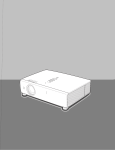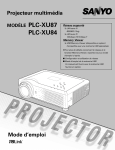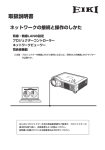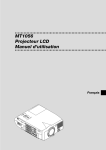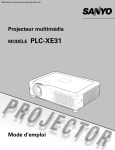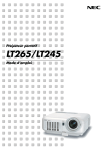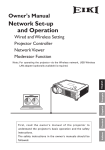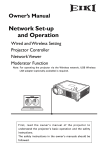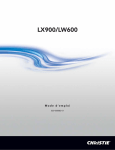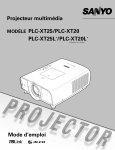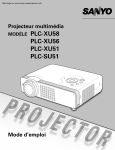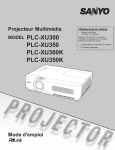Download 2 - Sanyo
Transcript
Projecteur multimédia MODÈLE PLC-XU111 PLC-XU111K Réseau supporté ❏ LAN sans fil IEEE802.11b/g ❏ LAN avec fil 100-Base-TX/10-Base-T Memory Viewer ❏ USB Memory Viewer (disponible en option) Compatible avec une mémoire USB spécialisée ✽Pour plus de détails concernant le réseau et la fonction Memory Viewer, reportez-vous au mode d’emploi ci-après. ■ Configuration et utilisation du réseau ■ Mode d’emploi de la mémoire USB Ce manuel est fourni avec la mémoire USB fournie en option. Mode d’emploi 2 Caractéristiques et conception La technologie extrêmement sophistiquée utilisée pour ce projecteur multimédia lui donne d’excellentes qualités de portabilité, de solidité et de facilité d’utilisation. Le projecteur utilise des fonctions multimédia incorporées, une palette de 16,77 millions de couleurs, et une technologie d’affichage à cristaux liquides (LCD) à matrice active. ◆ Présentation compacte ◆ Ce projecteur est d’une taille et d’un poids très réduit. Il est conçu pour pouvoir être transporté et utilisé facilement partout où vous allez. ◆ *Il existe certaines limitations; reportez-vous à la page 8. ◆ ◆ ◆ Configuration simple du système d’ordinateur Fonctions utiles pour une présentation - La fonction de zoom digital vous permet de vous concentrer sur les informations essentielles lors d’une présentation (p.39). - Vous pouvez utiliser un tableau d’école✳ comme écran de projection. ◆ ◆ Extinction automatique Contrôle de la lampe Il est possible de sélectionner la luminosité de la lampe de projection (p.28, 53). ◆ Arrêt rapide Le cordon d’alimentation secteur peut être débranché immédiatement après que vous ayez éteint le projecteur sans qu’il soit nécessaire d’attendre que le ventilateur de refroidissement ait cessé de tourner (p.23). Fonction LAN Ce projecteur possède une fonction LAN avec fil et sans fil. Vous pouvez projeter une image d’un ordinateur via le réseau. Vous pouvez aussi faire fonctionner et gérer le projecteur via le réseau. Pour plus de détails, reportez-vous au mode d’emploi “Configuration et utilisation du réseau”. La fonction d’Extinction automatique permet de diminuer la consommation de courant et de conserver la durée de vie de la lampe (p.52). ◆ Fonctions d’entretien commodes Les fonctions d’entretien de la lampe et du filtre permettent d’effectuer un entretien correct plus soigné du projecteur. ✳ La couleur du tableau peut être le vert seulement (p.36, 43). ◆ Fonction de sécurité La fonction de sécurité vous permet d’assurer la sécurité. La fonction de verrouillage permet de verrouiller le fonctionnement des touches du projecteur ou de la télécommande (p.54). Les fonctions de verrouillage par code PIN interdit l’utilisation non autorisée du projecteur (p.22, 54, 55). Le système de multibalayage dont ce projecteur est équipé lui permet de s’adapter rapidement à presque tous les signaux de sortie d’ordinateur (p.32). La résolution jusqu’à UXGA peut être acceptée. ◆ Affichage multi-langues des menus Le menu de fonctionnement est disponible en 16 langues: anglais, allemand, français, italien, espagnol, portugais, hollandais, suédois, finnois, polonais, hongrois, roumain, russe, chinois, coréen ou japonais (p.47). Fonction d’alarme antivol Ce projecteur est équipé d’une fonction d’alarme antivol qui retentit lorsqu’une vibration est détectée (p.58 - 61). Une pile rechargeable incorporée est utilisée pour l’alarme. ◆ La fonction de Logo vous permet de personnaliser le logo d’écran à l’aide des fonctions de Logo (p.49, 50). Vous pouvez capturer une image pour le logo d’écran et l’utiliser pour l’affichage de démarrage ou entre les présentations. Capacité de projection à 360 degrés Ce projecteur peut effectuer une projection à 360 degrés. Fonction de Logo ◆ Fonction Memory Viewer (fonction en option) Insérez la mémoire USB spécialisée (fourni en option: POA-USB02) dans le projecteur pour projeter les images ou les données de présentation qu’elle contient. Pour effectuer une présentation, il est inutile de transporter un ordinateur ou un autre équipement. *Pour plus de détails, reportez-vous au mode d’emploi fourni avec la mémoire USB fournie en option. ✔Remarques: •Il est possible que le menu à l’écran et les illustrations contenues dans ce manuel soient légèrement différents du produit réel. •Le contenu de ce manuel est sujet à changement sans préavis. 3 Table des matières Caractéristiques et conception . . . . . . .3 Table des matières . . . . . . . . . . . . . . . . .4 A l’attention du propriétaire . . . . . . . . . .5 Instructions pour la sécurité . . . . . . . . . .6 Circulation de l’air 7 Déplacement du projecteur 7 Installation du projecteur à une position correcte 8 Compatibilité . . . . . . . . . . . . . . . . . . . . . .9 Nom des composants et leurs fonctions . .10 Avant Arrière Bas Borne arrière Commandes sur le projecteur Télécommande Fonction de pointeur laser Fonction de pointeur Fonctionnement de la souris sans fil Code de télécommande Installation des piles de la télécommande Plage d’utilisation de la télécommande Pieds réglables 10 10 10 11 12 13 14 14 15 15 16 16 16 Installation . . . . . . . . . . . . . . . . . . . . . . .17 Positionnement du projecteur Branchement du cordon d’alimentation secteur Branchement à un ordinateur Branchement à un équipement vidéo Branchement à un équipement vidéo component 17 18 19 20 21 Fonctionnement de base . . . . . . . . . . .22 Mise sous tension du projecteur Mise hors tension du projecteur Utilisation du menu à l’écran Barre de menu Réglage du zoom et de la mise au point Fonction de configuration automatique Correction du trapèze Réglage du son Fonctionnement de la télécommande 22 23 24 25 26 26 26 27 28 Entrée d’ordinateur . . . . . . . . . . . . . . .30 Sélection de la source d’entrée (RGB : Ordinateur 1(Analogue) / Ordinateur 2) Sélection de la source d’entrée (RGB(PC digital), RGB(AV HDCP)) Sélection du système d’ordinateur Réglage PC Auto Réglage manuel de l’ordinateur Sélection du mode d’image Réglage de l’image Réglage de la taille de l’écran 30 31 32 33 34 36 37 38 Entrée vidéo . . . . . . . . . . . . . . . . . . . . . .40 Sélection de la source d’entrée (Vidéo, S-vidéo) Sélection de la source d’entrée (Component, 21 broches Scart RGB) Sélection du système vidéo Sélection du mode d’image Réglage de l’image Réglage de la taille de l’écran 40 41 42 43 44 46 Réglage . . . . . . . . . . . . . . . . . . . . . . . . .47 Réglage 47 Fonction d’Alarme antivol . . . . . . . . . . .58 Utilisation de la fonction d’Alarme antivol 58 Entretien et nettoyage . . . . . . . . . . . . .62 Témoin WARNING Nettoyage du filtre Remise à zéro du compteur du filtre Obturateur à coulisse Nettoyage de la lentille du projection Nettoyage du coffret du projecteur Remplacement de la lampe Remise à zéro du compteur de la lampe 62 63 63 64 64 64 65 66 Annexe . . . . . . . . . . . . . . . . . . . . . . . . . .67 Guide de dépannage Arborescence des menus Témoins et état du projecteur Spécifications des ordinateurs compatibles Spécifications techniques Pièces en option Avis PJ Link Configuration des bornes Notes relatives au numéro de code PIN Dimensions 67 69 71 72 74 75 76 77 78 79 Marques commerce Les noms des sociétés ou des produits mentionnés dans ce manuel sont des marques déposées ou des marques commerce de leur société respective. 4 A l’attention du propriétaire Avant d’utiliser ce projecteur, veuillez lire attentivement le présent mode d’emploi; suivez correctement les instructions d’utilisation du projecteur. Ce projecteur possède un grand nombre de caractéristiques et de fonctions très commodes. En suivant correctement les instructions d’utilisation du projecteur, vous pourrez utiliser au mieux ses possibilités, et le conserver en bon état de marche pendant de longues années. Si vous n’utilisez pas correctement l’appareil, non seulement vous réduirez la durée de vie du projecteur, mais vous risquerez de causer des anomalies de fonctionnement, un incendie ou d’autres accidents. Si votre projecteur semble fonctionner incorrectement, lisez à nouveau ce mode d’emploi, vérifiez les opérations et les branchements des câbles, et essayez d’appliquer les solutions proposées dans la section “Guide de dépannage” se trouvant à la fin de ce manuel. Si l’anomalie persiste, contactez le revendeur chez qui vous avez acheté le projecteur ou un centre de service. ATTENTION RISQUE D’ELECTROCUTION NE PAS OUVRIR ATTENTION : POUR REDUIRE LE RISQUE D’ELECTROCUTION, NE RETIREZ PAS LE COUVERCLE (OU LE DOS). L’APPAREIL NE CONTIENT AUCUNE PIECE SUSCEPTIBLE D’ETRE REPAREE PAR L’UTILISATEUR; SEULE LA LAMPE PEUT ETRE REMPLACEE PAR L’UTILISATEUR. CONFIEZ TOUTES LES REPARATIONS A UN TECHNICIEN QUALIFIE. CE SYMBOLE INDIQUE QU’UNE TENSION DANGEREUSE POUVANT CAUSER UNE ELECTROCUTION EST PRESENTE DANS L’APPAREIL. CE SYMBOLE INDIQUE QUE LE MODE D’EMPLOI DE L’APPAREIL CONTIENT DES INSTRUCTIONS D’UTILISATION ET D’ENTRETIEN IMPORTANTES. REMARQUE: Ce symbole et ce système de recyclage concernent uniquement les pays de l’UE et ne concernent pas les autres pays. Votre produit SANYO est conçu et fabriqué avec des matériels et des composants de qualité supérieure qui peuvent être recyclés et réutilisés. Ce symbole signifie que les équipements électriques et électroniques en fin de vie doivent être éliminés séparément des ordures ménagères. Précautions de sécurité AVERTISSEMENT: POUR REDUIRE LE RISQUE D’INCENDIE OU DE DECHARGE ELECTRIQUE, N’EXPOSEZ PAS L’APPAREIL A LA PLUIE OU A L’HUMIDITE. – La lentille de projection du projecteur produit une lumière intense. Ne regardez pas directement dans la lentille de projection, ceci pourrait entraîner des blessures aux yeux. Veillez particulièrement à ce que des enfants ne regardent pas directement le rayon lumineux. – Installez le projecteur à une position adéquate. Sinon, il y aurait risque d’incendie. – Pour assurer une bonne circulation de l’air et un bon refroidissement de l’appareil, il est essentiel de laisser un espace suffisant au-dessus, sur les côtés et à l’arrière du coffret du projecteur. Les dimensions mentionnées ici indiquent l’espace minimum requis. Si le projecteur doit être placé dans un meuble ou dans une installation fermée, il faut maintenir ces distances minimum. – Veillez à ce que les ouvertures de ventilation du projecteur ne soient pas obstruées. Si le projecteur s’échauffe excessivement, ceci risquera de réduire sa durée de service et de causer des accidents graves. COTES et HAUT ARRIERE 20 cm 1m 50 cm 50 cm – Si le projecteur ne sera pas utilisé pendant une période prolongée, débranchez-le de la prise courant. ATTENTION NE PLACEZ PAS LE PROJECTEUR DANS UN ENDROIT COMPORTANT DES CORPS GRAS, DE L’HUMIDITE OU DE LA FUMEE, DANS UNE CUISINE PAR EXEMPLE, POUR EVITER DE CAUSER UNE PANNE OU UN DESASTRE. SI LE PROJECTEUR ENTRE EN CONTACT AVEC DE L’HUILE OU DES PRODUITS CHIMIQUES, IL RISQUERA D’ETRE ENDOMMAGE. ATTENTION Ne peut être utilisé dans une salle d’ordinateurs telle que définie dans la norme ANSI/NFPA 75 Standard for Protection of Electronic Computer/Data Processing Equipment. VEUILLEZ LIRE ET CONSERVER CE MODE D’EMPLOI POUR REFERENCE ULTERIEURE. Nous vous prions donc de confier cet équipement à votre centre local de collecte/recyclage. Dans l’Union Européenne, il existe des systèmes sélectifs de collecte pour les produits électriques et électroniques usagés. Aidez-nous à conserver l’environnement dans lequel nous vivons ! 5 Instructions pour la sécurité Lisez toutes les instructions de sécurité et d’utilisation avant la mise en service du projecteur. Lisez toutes les instructions données ici et conservez-les pour référence ultérieure. Débranchez le projecteur de la prise secteur avant de le nettoyer. N’utilisez pas de nettoyant liquide ou en aérosol. Pour le nettoyage, utilisez un chiffon humide. Respectez tous les avertissements et instructions indiqués sur le projecteur. Ce projecteur ne doit fonctionner que sur une source d’alimentation conforme aux normes indiquées sur l’étiquette. En cas de doute, consultez votre revendeur agréé ou la compagnie d’électricité locale. Ne surchargez ni les prises de courant ni les rallonges car cela peut entraîner un incendie ou une décharge électrique. Ne placez aucun poids sur le cordon d’alimentation. Ne placez pas ce projecteur à un endroit où le câble d’alimentation risquera d’être piétiné et endommagé. Pour plus de protection lors d’un orage, ou si l’appareil est laissé sans surveillance ou non utilisé pendant une longue période, débranchez-le de la prise secteur. Ceci évitera des dommages dus aux éclairs et aux sautes de tension. N’essayez jamais de réparer ce projecteur vous-même car l’ouverture ou le retrait de couvercles peut vous exposer à des tensions élevées dangereuses ou à d’autres dangers. Toutes les réparations doivent être effectuées par un personnel qualifié. N’exposez pas cet appareil à la pluie ou ne l’utilisez pas près de l’eau... par exemple dans un sous-sol humide, près d’une piscine, etc. Débranchez le projecteur de la prise secteur et confiez la réparation à un personnel qualifié dans les cas suivants: a. Lorsque le cordon ou la fiche d’alimentation sont endommagés ou effilochés. b. Si du liquide a été renversé sur le projecteur. c. Si le projecteur a été exposé à la pluie ou à l’eau. d. Si le projecteur ne fonctionne pas normalement lorsque vous suivez correctement les instructions. Réglez uniquement les commandes indiquées dans le mode d’emploi car un réglage incorrect d’autres commandes peut causer des dommages exigeant l’intervention d’un technicien qualifié pour effectuer de gros travaux de réparation pour remettre le projecteur en état de marche. e. Si le projecteur est tombé ou si le coffret est endommagé. f. Lorsque les performances du projecteur se dégradent, il faut faire réparer l’appareil. N’utilisez pas d’accessoires non recommandés par le fabricant, car ils peuvent être dangereux. Ne placez pas le projecteur sur un chariot, un support ou une table instables. Le projecteur risque de tomber et de causer de graves blessures à un enfant ou un adulte, et d’être gravement endommagé. N’utilisez qu’un chariot ou un support recommandé par le fabricant, ou vendu avec le projecteur. L’installation au mur ou sur une étagère doit être conforme aux instructions du fabricant, et doit être faite en utilisant un nécessaire d’installation approuvé par le fabricant. L’ensemble projecteur/chariot doit être manipulé avec soin. Des arrêts brusques, une force excessive ou des surfaces irrégulières peuvent faire se renverser le chariot. Des fentes et des ouvertures dans le coffret, à l’arrière et en dessous, sont prévues pour la ventilation, pour assurer un fonctionnement fiable et pour éviter que l’appareil surchauffe. Lorsque des pièces de rechange sont requises, assurez-vous que le technicien a utilisé des pièces de rechange spécifiées par le fabricant, dont les caractéristiques sont identiques à celles de la pièce originale. Les substitutions de pièces non autorisées peuvent causer un incendie, une décharge électrique ou des blessures corporelles. Après tout travail de réparation ou d’entretien, demandez au technicien de faire les vérifications de sécurité habituelles pour confirmer que le projecteur est en parfait état de fonctionnement. Les ouvertures ne doivent jamais être couvertes avec un tissu ou d’autres objets, et les ouvertures inférieures ne doivent pas être bloquées si le projecteur est placé sur un lit, un sofa, un tapis ou une autre surface du même type. Ce projecteur ne doit jamais être placé sur ou à proximité d’un radiateur ou d’une sortie de chauffage. Pour l’utilisation aux Pays-Bas Ce projecteur ne doit pas être placé dans une installation encastrée telle qu’un meuble-bibliothèque, sans qu’une ventilation adéquate ne soit prévue. N’introduisez pas d’objets d’aucune sorte dans le projecteur par les fentes du coffret car ils risqueraient de toucher des composants placés sous haute tension dangereuse, ou de court-circuiter des pièces, ce qui pourrait causer un incendie ou une décharge électrique. Ne renversez jamais de liquide sur le projecteur. N’installez pas le projecteur à proximité des conduits de ventilation d’un climatiseur. 6 NL Bij dit produkt zijn batterijen geleverd. Wanneer deze leeg zijn, moet u ze niet weggooien maar inleveren als KCA. Instructions pour la sécurité Circulation de l’air Déplacement du projecteur Le coffret comporte des ouvertures pour la ventilation, afin d’assurer le bon fonctionnement du produit et de le protéger contre la surchauffe; ces ouvertures ne doivent pas être obstruées ou recouvertes par un objet. Lorsque vous déplacez le projecteur, fermez l’obturateur coulissant et rétractez les pieds réglables pour éviter d’endommager la lentille et le coffret de l’appareil. Lorsque le projecteur reste très longtemps inutilisé, rangez-le dans l’étui fourni à cet effet (la housse de transport), les lentilles tournées vers le haut. ATTENTION L’air chaud est expulsé par les ouvertures de sortie d’air. Lorsque vous utilisez ou que vous installez le projecteur, prenez les précautions suivantes. – Ne placez pas d’objets inflammables ou de bombe aérosol à proximité du projecteur, car de l’air chaud est expulsé par les ouvertures de ventilation. – Veillez à ce que les ouvertures de sortie d’air soient situées à au moins 1 m des objets environnants. – Ne touchez pas les parties périphériques de l’ouverture de sortie d’air, en particulier les vis et les pièces métalliques. Ces parties deviennent chaudes lorsque le projecteur fonctionne. – Ne posez pas d’objets sur le coffret. Les objets posés sur le coffret risquent non seulement d’être endommagés, mais aussi ils risquent de s’enflammer sous l’effet de la chaleur dégagée par le projecteur. ATTENTION La housse de transport (fournie) a été concue pour protéger la surface du coffret contre la poussière et les rayures, et non pour protéger l’appareil contre les forces extérieures. Ne mettez pas le projecteur dans cette housse pour le faire transporter par un service de livraison ou de transport, car le projecteur risquerait d’être endommagé. Lorsque vous manipulez le projecteur, ne le laissez pas tomber et ne le cognez pas, ne lui faites pas subir de forces excessives et n’empilez aucun objet sur son coffret. Les ventilateurs dont le projecteur est équipé assurent son refroidissement. La vitesse de fonctionnement des ventilateurs change en fonction de la température interne du projecteur. – – Ouverture d’entrée d’air – – Ouverture de sortie d’air (sortie de l’air chaud) PRECAUTION POUR LE TRANSPORT DU PROJECTEUR Evitez absolument de laisser tomber ou de percuter le projecteur, sinon il pourrait subir des dommages ou présenter des anomalies de fonctionnement. Pour transporter le projecteur, utilisez un étui de transport adéquat. Ne confiez le transport du projecteur à un agent de transport qu’après l’avoir mis dans un étui de transport adéquat. Sinon, le projecteur risquerait d’être endommagé. Pour faire transporter le projecteur par un agent de transport, demandez conseil à votre revendeur. Ne rangez pas le projecteur dans son étui avant qu’il soit suffisamment refroidi. Ouverture d’entrée d’air Ouverture d’entrée d’air 7 Instructions pour la sécurité Installation du projecteur à une position correcte Utilisez correctement le projecteur en le plaçant à des positions correctes. Si vous le placez à une position incorrecte, vous risquez de réduire la durée de vie de la lampe, de causer un accident grave ou un incendie. Ce projecteur peut projeter l’image vers le haut, vers le bas, ou vers l’arrière, perpendiculairement au plan de l’écran, comme indiqué sur l’illustration ci-dessous. 50º 50º Commande du ventilateur “Max” 40º 180º Côté inférieur dirigé vers le bas (position ordinaire) Côté avant dirigé vers le haut Côté inférieur dirigé vers le haut Côté avant dirigé vers le bas 40º 0º Commande du ventilateur “Normal” Réglez la Commande du ventilateur sur Max dans le menu Réglages lorsque le projecteur est incliné dans une plage de +40 degrés à +140 degrés par rapport au plan horizontal (p.56). Précautions pour le positionnement Lorsque vous installez le projecteur, évitez de le placer comme suit. 10˚ Ne penchez pas le projecteur de plus de 10 degrés d’un côté à l’autre. 10˚ Ne placez pas le projecteur sur l’un de ses côtés pour projeter une image. 10˚ 10˚ Pour la projection vers le haut, n’inclinez pas le projecteur de plus de 10 degrés vers la droite et vers la gauche. Pour la projection vers le bas, n’inclinez pas le projecteur de plus de 10 degrés vers la droite et vers la gauche. 10˚ 8 10˚ Compatibilité Avis de la commission fédérale des communications Remarque : Cet appareil a été testé et jugé conforme aux limites des appareils numériques de la classe B, conformément à l’article 15 des jugements FCC. Ces limites sont destinées à assurer une protection raisonnable contre les interférences nuisibles dans une installation résidentielle. Cet appareil produit, utilise et peut émettre de l’énergie de fréquence radio, et s’il n’est pas installé et utilisé conformément aux instructions, il pourra produire des interférences affectant négativement les communications radio. Toutefois, il n’est pas garanti qu’aucune interférence ne se produira pas dans une installation particulière. Si cet appareil cause des interférences affectant négativement la réception des émissions de radio et de télévision, ce qui peut être déterminé en éteignant et en rallumant l’équipement, nous conseillons à l’utilisateur d’essayer de corriger les interférences en prenant une ou plusieurs des mesures suivantes: – Modifier l’orientation de l’antenne de réception, ou la placer à un autre endroit. – Eloigner l’équipement du récepteur. – Brancher l’équipement à une prise sur un circuit différent de celui auquel le récepteur est connecté. – Demander de l’aide au revendeur ou à un technicien de radio/télévision compétent. L’utilisation d’un câble gainé est nécessaire pour que l’installation soit conforme aux limites de la classe B de la section B de l’article 15 des jugements FCC. N’effectuez aucun changement ou modification de l’équipement qui ne soit pas spécifié dans les instructions. Si vous effectuez de tels changements ou modifications, on pourra vous demander d’arrêter d’utiliser l’équipement. Numéro(s) de modèle : PLC-XU111 Nom commercial : Sanyo Partie responsable : SANYO FISHER COMPANY Adresse : 21605 Plummer Street, Chatsworth, California 91311 U.S.A. N° de téléphone : (818)998-7322 NORMES DU CORDON D’ALIMENTATION SECTEUR Le cordon d’alimentation secteur fourni avec ce projecteur est conforme aux normes d’utilisation du pays où vous l’avez acheté. Cordon d’alimentation secteur pour les Etats-Unis et le Canada: Le cordon d’alimentation secteur utilisé aux Etats-Unis et au Canada figure dans la liste des Underwriters Laboratories (UL) et est certifié par la Canadian Standard Association (CSA). Le cordon d’alimentation secteur possède une fiche de ligne secteur avec mise à la masse. Ceci est un dispositif de sécurité qui garantit que la fiche est bien adaptée à la prise de courant. N’essayez pas de modifier ce dispositif de sécurité. Si vous ne pouvez pas introduire la fiche dans la prise, adressez-vous à votre électricien. MASSE Cordon d’alimentation secteur pour le Royaume-Uni: Ce cordon est déjà équipé d’une fiche moulée possédant un fusible, dont la valeur est indiquée sur la face de la broche de la fiche. Si vous devez remplacer le fusible, un fusible BS 1362 de même calibre approuvé par ASTA et portant la marque doit être utilisé. Si le cache du fusible est détachable, n’utilisez jamais la fiche sans son cache. Si vous avez besoin de remplacer le fusible, veillez à ce qu’il soit d’une couleur identique à celle que vous pouvez voir sur la face de la broche de la fiche (rouge ou orange). Vous pouvez vous procurer les caches de fusibles au service des pièces indiqué dans votre mode d’emploi. Si la fiche fournie n’est pas adaptée à votre prise de courant, veuillez la couper et la détruire. Vous devez préparer correctement l’extrémité du cordon souple et fixer la fiche adéquate. ASA AVERTISSEMENT: IL EST DANGEREUX D’INTRODUIRE UNE FICHE DONT LE CORDON FLEXIBLE EST DENUDE DANS UNE PRISE DE COURANT SOUS TENSION. Les fils du cordon secteur de cet appareil possèdent des couleurs correspondant aux codes suivants: Vert et jaune ................. Masse Bleu .............................. Neutre Brun .............................. Conducteur Comme les couleurs des fils du cordon secteur de cet appareil peuvent ne pas correspondre aux marques de couleurs identifiant les bornes de votre fiche, procédez comme suit: Le fil vert et jaune doit être connecté à la borne de la fiche marquée de la lettre E ou du symbole de masse de sécurité , ou colorée en vert ou en vert et jaune. Le fil bleu doit être connecté à la borne marquée de la lettre N ou colorée en noir. Le fil brun doit être connecté à la borne marquée de la lettre L ou colorée en rouge. AVERTISSEMENT: CET APPAREIL DOIT ETRE MIS A LA MASSE. LA PRISE DE COURANT DOIT ETRE INSTALLEE A PROXIMITE DE L’APPAREIL, ET ETRE FACILEMENT ACCESSIBLE. 9 Nom des composants et leurs fonctions Avant q Bague de zoom w Récepteur de télécommande infrarouge e r t y Bague de mise au point Lentille de projection Levier de l’obturateur à coulisse Commandes et témoins sur le projecteur u Ouverture de sortie d’air ATTENTION q we r t y L’air chaud est expulsé par l’ouverture de sortie d’air. Ne placez pas d’objets sensibles à la chaleur à proximité de ce côté. o Arrière u Bas ✽ i !4 o o !0 !2 !3 !1 i o !0 !1 Haut-parleur Ouverture d’entrée d’air Bornes et connecteurs Connecteur de cordon d’alimentation !2 !3 !4 !5 !6 !7 Borne USB Borne de connexion LAN Couvercle de la lampe Filtre Pieds réglables Couvercle de pile ✽ Logement de sécurité Kensington Ce logement a été conçu pour un verrou Kensington utilisé pour empêcher tout vol du projecteur. *Kensington est une marque déposée de ACCO Brands Corporation. o !5 ✔Remarque: •La !2 borne USB et la borne de connexion LAN !3 sont pour la fonction de réseau. Reportez-vous au mode d’emploi “Configuration et utilisation du réseau” et au mode d’emploi de Memory Viewer (disponible en option). !7 !6 10 !6 Nom des composants et leurs fonctions Borne arrière q w e r i t o q CONNECTEUR R/C Lorsque vous utilisez la télécommande avec fil, branchez la télécommande avec fil à ce connecteur à l’aide d’un câble de télécommande (non fourni). w USB (Série B) Pour pouvoir faire fonctionner l’ordinateur avec la télécommande et utiliser les touches PAGE ed de la télécommande pendant une présentation, connectez le port USB de l’ordinateur à la borne USB à l’aide d’un câble USB (non fourni) (p.13, 19). e SERVICE PORT Ce connecteur est utilisé pour effectuer des travaux d’entretien sur le projecteur. r COMPUTER IN 2/COMPONENT IN Branchez l’ordinateur ou le signal de sortie vidéo component (ou Scart RGB) à cette borne (p.19, 21). Utilisez le câble VGA fourni ou un câble VGAcomponent en vente dans le commerce. t MONITOR OUT Cette borne peut être utilisée pour émettre le signal analogique RGB entrant de la borne COMPUTER IN 1 et COMPUTER IN 2/COMPONENT IN vers l’autre moniteur (p.19). y COMPUTER IN 1 / DVI-I Connectez la sortie d’ordinateur (type numérique / analogique DVI-I) à cette borne (p.19). u Connexion LAN Connectez le câble LAN. (Reportez-vous au mode d’emploi “Configuration et utilisation du réseau”.) !0 y !1 !2 u !3 !4 i Touches d’ALARME (ALARM) Utilisez ces touches pour configurer la fonction d’alarme (p.58 - 59). o VIDEO IN Branchez la sortie vidéo composite de l’équipement vidéo au connecteur VIDEO (p.20). !0 AUDIO IN Branchez la sortie audio de l’équipement vidéo connecté à o ou !3 à ce connecteur. Pour un signal audio mono (connecteur audio unique), branchez-la au connecteur L (MONO) (p.20). !1 COMPUTER/ COMPONENT AUDIO IN Branchez la sortie audio (stéréo) d’un ordinateur ou d’un équipement vidéo branché à r ou y à ce connecteur (p.19, 21). !2 AUDIO OUT(VARIABLE) Branchez un amplificateur audio extérieur à ce connecteur (p.19 - 21). Cette borne émet les sons par la borne AUDIO IN (!0 ou !1). !3 S-VIDEO IN Branchez la sortie S-VIDEO de l’appareil vidéo à ce connecteur (p.20). !4 USB (Série A) Connectez l’adaptateur LAN sans fil USB fourni ou la mémoire USB fournie en option pour l’utilisation de Memory Viewer. (Reportez-vous au mode d’emploi fourni avec la mémoire USB disponible en option.) 11 Nom des composants et leurs fonctions Commandes sur le projecteur q w i e o r !0 t !1 y u q Témoin d’alarme (ALARM) Ce témoin clignote en rouge pour signaler le réglage ou l’état de la pile (p.58 ,59). w Témoin de remplacement de la lampe (LAMP REPLACE) Ce témoin s’allume en jaune lorsque la durée de vie de la lampe du projecteur arrive à sa fin (p.65, 71). e Touche d’alimentation/attente (ON/STAND-BY) Utilisée pour allumer et éteindre le projecteur (p.22, 23). r Touche d’ENTREE (INPUT) Utilisée pour sélectionner la source d’entrée (p.30, 31, 40, 41). t Touche de TRAPEZE (KEYSTONE) Corrige la déformation du trapèze (p.26, 48). y Touches de POINTAGE ed 7 8 (VOLUME +/–) – Sélectionnent un élément ou règlent une valeur sur le menu à l’écran (p.24). – Effectuent un panning de l’image en mode de ZOOM DIGITAL + (p.39). – Règlent le niveau du volume (Touches de POINTAGE 7 8) (p.27). u Bouton de SELECTION (SELECT) – Exécute l’élément sélectionné. (p.24) – Agrandit/compresse l’image en mode de ZOOM DIGITAL (p.39). i Témoin d’avertissement (WARNING) –Ce témoin s’allume en rouge lorsque le projecteur a détecté une anomalie. –Il clignote en rouge lorsque la température interne du projecteur dépasse les limites d’utilisation (p.62, 71). o Témoin d’alimentation (POWER) –Ce témoin s’allume en rouge lorsque le projecteur est en mode veille. –Il s’allume en vert pendant les opérations. –Il clignote en vert en mode d’extinction automatique (p.52). !0 Touche de CONFIGURATION AUTOMATIQUE (AUTO SETUP) Corrige la déformation verticale du trapèze et règle les paramètres d’affichage de l’ordinateur tels que la Synchro fine, le Total de points et la Position d’image (p.26, 47). !1 Touche MENU Utilisée pour ouvrir ou fermer le menu à l’écran (p.24). 12 Nom des composants et leurs fonctions q Touche de CLIC A GAUCHE (L-CLICK) Télécommande Effectue le clic à gauche pour l’utilisation avec souris sans fil (p.15). w Touche D’ALIMENTATION/ATTENTE (ON/STAND-BY) Utilisée pour allumer et éteindre le projecteur (p.22, 23). e Connecteur de TELECOMMANDE AVEC FIL Branchez le câble de télécommande (non fourni) à ce connecteur lorsque vous utilisez la télécommande comme télécommande avec fil. r Témoin d’émission de signal Ce témoin s’allume en rouge pendant que le rayon laser est émis par la fenêtre de rayon laser ou qu’un signal est envoyé de la télécommande au projecteur. t Touche de VIDEO Sélectionnez la source d’entrée VIDEO (p.40). q y Touche d’ORDINATEUR (COMPUTER) Sélectionnez la source d’entrée ORDINATEUR (p.30, 31, 41). r e u Touche de REGLAGE PC AUTO (AUTO PC) w Ajuste automatiquement l’image de l’ordinateur à son réglage optimal (p.28, 33, 47). i Touche de TRAPEZE (KEYSTONE) Corrige la déformation du trapèze (p.26, 48). o Touches de POINTAGE ed 7 8 (VOLUME +/–) – Sélectionnent un élément ou règlent une valeur sur le menu à l’écran (p.24). – Effectuent un panning de l’image en mode de ZOOM DIGITAL + (p.39). – Règlent le niveau du volume (Touches de POINTAGE 7 8 ) (p.27). t y @5 u i @4 !0 Touche de MENU Utilisée pour ouvrir ou fermer le menu à l’écran (p.24). !1 Touche d’ARRET SUR IMAGE (FREEZE) Immobilise l’image (p.28). !2 Touche LASER – Actionne la fonction de pointeur laser. Le rayon laser est émis lorsque vous appuyez sur cette touche dans un intervalle de 1 minute. Lorsque vous utilisez ce pointeur laser pendant plus de 1 minute, relâchez la touche LASER et enfoncez-la à nouveau (p.14). – Affiche le pointeur sur l’écran (p.14). o !3 Touches de PAGE ed @3 Faites défiler les pages vers l’arrière et vers l’avant sur l’écran lorsque vous effectuez une présentation. Avant l’utilisation, connectez le projecteur et l’ordinateur à l’aide d’un câble USB (p.11, 19). @2 !4 Touche LAMP CONTROL @1 !5 Touches de ZOOM DIGITAL (D.ZOOM) ed Sélectionne un mode de lampe (p.28, 53). !0 Agrandissement et réduction des images au zoom (p.28, 39). !1 !2 @0 !6 Commutateur de REMISE A ZERO/MARCHE/ARRET TOTAL (RESET/ON/ALL-OFF) !9 Lorsque vous utilisez la télécommande, mettez ce commutateur sur “ON.” Mettez-le sur “ALL OFF” pour économiser l’énergie lorsque vous n’utilisez pas la télécommande. Mettez ce commutateur sur la position “RESET” pour initialiser le code de télécommande ou pour refaire passer le spot et le pointeur sur le pointeur laser (p.14, 15). !3 !8 !7 Touche d’IMAGE !7 !8 Touche de COUPURE DU SON (MUTE) Sélectionnez un mode d’image (p.29, 36, 43). !4 Coupe le son (p.27). !5 !9 Touche de MINUTERIE (P-TIMER) Actionne la fonction de minuterie (P-timer) (p.29). @0 Touche SANS IMAGE (NO SHOW) Eteint momentanément l’image sur l’écran (p.29). @1 Touche de CLIC A DROITE (R-CLICK) !6 Pour garantir la sécurité des opérations, veuillez observer les précautions suivantes: – Ne pliez pas, ne laissez pas tomber la télécommande, ne l’exposez pas à l’humidité ou à la chaleur. – Pour le nettoyage, utilisez un chiffon doux et sec. N’appliquez pas de benzine, de diluant, de produit vaporisé ou de produit chimique sur la télécommande. Effectue le clic à droite pour l’utilisation avec souris sans fil (p.15). @2 Bouton de SELECTION (SELECT) – Exécute l’élément sélectionné (p.24). – Agrandit/compresse l’image en mode de ZOOM DIGITAL (p.39). @3 Touche de POINTEUR DE PRESENTATION Permet de déplacer un pointeur du projecteur ou un pointeur pour l’utilisation avec souris sans fil (p.14, 15). @4 Touche de REGLAGE AUTOMATIQUE (AUTO SET) Corrige la déformation verticale du trapèze et règle les paramètres d’affichage de l’ordinateur (p.26, 47). @5 Touche de réseau (NETWORK) Sélectionne l’entrée de réseau ou l’entrée de Memory Viewer. Reportez-vous au mode d’emploi “Configuration et utilisation du réseau” et au mode d’emploi du Memory Viewer (disponible en option). 13 Nom des composants et leurs fonctions Fonction de pointeur laser Cette télécommande émet un rayon laser comme fonction de Pointeur laser par la fenêtre de rayon laser. Lorsque vous appuyez sur la touche LASER, le rayon laser s’allume. Lorsque vous appuyez sur la touche LASER pendant plus de une minute ou que vous relâchez la touche LASER, le rayon s’éteint. Le témoin d’émission de signal s’allume en rouge et le laser est émis avec le témoin allumé en rouge pour vous signaler que le rayon laser est émis. Le rayon laser émis est un laser de classe II; vous ne devez donc pas regarder dans la fenêtre de rayon laser ou diriger le rayon laser vers vous-même ou vers d’autres personnes. Les marques ci-dessous sont des étiquettes d’avertissement relatives au rayon laser. ATTENTION : Si vous utilisez les commandes ou effectuez les réglages ou les procédures en procédant autrement qu’indiqué ici, vous risquez de vous exposer à des radiations dangereuses. Ne regardez pas dans la fenêtre de rayon laser pendant que le rayon laser est émis, car vous risqueriez de vous blesser les yeux. Ces étiquettes de précautions sont fixées sur la télécommande. Témoin d’émission de signal Fenêtre de rayon laser Fonction de pointeur Vous pouvez déplacer le spot ou le pointeur du projecteur à l’aide de la télécommande pour mettre mieux en évidence une partie de l’image projetée. 1 2 3 Tout en appuyant sur la touche MENU, maintenez la touche NO SHOW enfoncée pendant plus de 10 secondes afin d’activer la fonction de Pointeur. (La fonction de Pointeur laser change alors à la fonction de Pointeur.) Enfoncez la touche LASER de la télécommande en dirigeant celle-ci vers le projecteur, et vérifiez si la touche LASER s’allume bien en vert, et si le spot ou le pointeur apparaît bien sur l’écran. Vous pouvez ensuite déplacer le spot ou le pointeur à l’aide de la touche de POINTEUR DE PRESENTATION. Si la touche LASER ne s’allume pas en vert et continue d’émettre le rayon laser, alors la fonction de Pointeur laser n’est pas encore passée à la fonction de Pointeur. Effectuez ces opérations jusqu’à ce que la touche LASER s’allume en vert. Pour faire disparaître le spot ou le pointeur apparaissant sur l’écran, appuyez sur la touche LASER en dirigeant la télécommande vers le projecteur et vérifiez si la touche LASER s’éteint bien. Pour revenir au pointeur laser, maintenez la touche NO SHOW enfoncée tout en appuyant sur la touche MENU pendant plus de 10 secondes, ou mettez le commutateur RESET/ON/ALL-OFF sur la position “RESET”. Lorsque vous réinitialisez la fonction de pointeur, le code de télécommande sera lui aussi réinitialisé. Spot Pointeur ✔Remarque: •Vous pouvez choisir la taille du spot (Grande, Moyenne et Petite) et le modèle du pointeur (Flèche, Doigt et Point) dans le menu REGLAGE. Reportez-vous à la section “Pointeur” à la page 53. 14 Touche de POINTEUR DE PRESENTATION Touche MENU Touche NO SHOW Tout en appuyant sur la touche MENU, maintenez la touche NO SHOW enfoncée pendant plus de 10 secondes. Touche de POINTEUR DE PRESENTATION Touche LASER Une fois que la fonction de Pointeur laser est passée à la fonction Pointeur, la touche LASER est utilisée comme touche de marche/arrêt de fonction de Pointeur à la place de la fonction de Pointeur laser. Appuyez sur la touche LASER en dirigeant la télécommande vers le projecteur, et vérifiez si la touche s’allume bien en vert. Nom des composants et leurs fonctions Fonctionnement de la souris sans fil Vous pouvez utiliser la télécommande comme souris sans fil pour l’ordinateur. 1 2 Avant d’utiliser la souris sans fil, connectez l’ordinateur et le projecteur à l’aide d’un câble USB (non fourni). Reportez-vous à la section “Branchement à un ordinateur” à la page 19. Lorsque la fonction de Pointeur est utilisée, il est impossible d’utiliser la souris sans fil. Lorsqu’un câble USB est connecté à l’ordinateur et au projecteur, allumez d’abord le projecteur, puis l’ordinateur. Si vous allumez d’abord l’ordinateur, la fonction de souris sans fil risquera de ne pas fonctionner correctement. Touche de POINTEUR DE PRESENTATION Déplace le pointeur sur l’écran à l’aide de cette touche. Touche R-CLICK Effectue le clic à droite lorsque le projecteur et un ordinateur sont connectés par un câble USB. Touche L-CLIC Effectue le clic à gauche lorsque le projecteur et un ordinateur sont connectés par un câble USB. Code de télécommande Les huit différents codes de télécommande (Code 1-Code 8) sont assignés à ce projecteur. La commutation des codes de télécommande permet d’éviter les interférences produites par d’autres télécommande lorsque plusieurs projecteurs ou plusieurs équipements vidéo placés côte à côte sont utilisés simultanément. Changez tout d’abord le code de télécommande du projecteur avant de changer celui de la télécommande. Reportezvous à “Télécommande” dans le menu Réglage à la page 53. 1 Maintenez enfoncées la touche MENU et une touche IMAGE pendant plus de cinq secondes pour passer d’un code à un autre. À chaque pression sur la touche IMAGE, le code change dans l’ordre. (Reportez-vous à la liste ci-dessous.) 2 Pour initialiser le code de télécommande, faites glisser le commutateur RESET/ON/ALL-OFF sur “RESET”, puis sur “ON”. Le code initial est réglé sur le Code 1. Tout en maintenant la touche MENU enfoncée, appuyez sur la touche IMAGE le nombre de fois correspondant à chaque numéro de code de télécommande pour le projecteur. Nombre de pressions Code de télécommande sur la touche IMAGE Code 1 1 Code 2 2 Code 3 3 Code 4 4 Code 5 5 Code 6 6 Code 7 7 Code 8 8 Touche MENU Touche IMAGE 15 Nom des composants et leurs fonctions Installation des piles de la télécommande 1 Retirez le couvercle du compartiment des piles. 2 Installez des piles neuves dans le compartiment. Appuyez sur le couvercle vers le bas et faites-le glisser. 3 Replacez le couvercle du compartiment des piles. 2 piles format AAA Pour assurer une bonne orientation des polarités (+ et –), veillez à ce que les bornes des piles soient fermement en contact avec les broches du logement. Pour vous assurer d’un fonctionnement correct, respectez les précautions suivantes. ● Utilisez (2) piles format AAA ou LR03 au alcalines. ● Remplacez toujours les piles par jeux. ● N’utilisez pas une nouvelle pile avec une pile usée. ● Evitez tout contact avec de l’eau ou d’autres liquides. ● N’exposez pas les télécommandes à une humidité excessive ou à la chaleur. ● Ne faites pas tomber la télécommande. ● Si les piles ont fuit dans la télécommande, essuyez le compartiment des piles et installez de nouvelles piles. ● Risque d’explosion si les piles sont remplacées par un type de piles incorrect. ● Jetez les piles usées conformément aux instructions. Plage d’utilisation de la télécommande Dirigez la télécommande vers le projecteur (récepteur de télécommande infrarouge) lorsque vous appuyez sur une touche. La plage de fonctionnement maximale de la télécommande est de 5 m et 60° environ, de l’arrière ou de l’avant du projecteur. 5m 60° Télécommande Pieds réglables Vous pouvez régler l’angle de projection jusqu’à 9,0 degrés environ à l’aide des pieds réglables. Soulevez l’avant du projecteur et tirez les verrous des pieds des deux côtés du projecteur. Libérez les verrous des pieds pour verrouiller les pieds réglables, et tournez les pieds réglables pour ajuster la position et l’inclinaison. Vous pouvez régler automatiquement la déformation du trapèze de l’image projetée en utilisant la fonction de configuration automatique, ou la régler manuellement en utilisant la télécommande ou l’opération par menu (p.26, 47, 48). 16 Pieds réglables Verrous des pieds réglables Installation Positionnement du projecteur Pour le positionnement du projecteur, reportez-vous aux illustrations ci-dessous. Le projecteur doit être placé horizontalement par rapport à l’écran plat. ✔Remarques: • La luminosité de la salle a une grande influence sur la qualité de l’image. Il est conseillé de baisser l’éclairage ambiant pour obtenir des images plus belles. • Les valeurs indiquées ci-dessous sont approximatives, et peuvent être différentes des valeurs réelles. (Pouces en diagonale) 10,0 m A:B=9:1 300" Position de zoom maximale 6,7 m 5,0 m Position de zoom minimale 200" 247" 3,3 m 150" 1,3 m 166" 100" 40" A 124" 82" (Centre) B 33" Taille d’écran (L x H) mm 33” 40” 100” 150” 200” 300” Taux d’aspect 4 : 3 671 x 503 813 x 610 2032 x 1524 3048 x 2286 4064 x 3048 6096 x 4572 Zoom (min.) 1,3 m 1,6m 4,0 m 6,1 m 8,1 m –––– Zoom (max.) –––– 1,3m 3,3 m 5,0 m 6,7 m 10,0 m 17 Installation Branchement du cordon d’alimentation secteur Ce projecteur utilise une tension nominale d’entrée de 100-120 V CA ou 200-240 V CA. Le projecteur fera automatiquement la sélection de la tension d’entrée correcte. Il est conçu pour fonctionner avec des systèmes d’alimentation monophasé avec conducteur neutre de prise de terre. Pour réduire les risques de décharge électrique, ne branchez pas le projecteur dans un autre type de système d’alimentation. Consultez votre revendeur autorisé ou un centre de service en cas de doute sur l’alimentation actuellement utilisée. Branchez le projecteur à l’équipement périphérique avant d’allumer le projecteur. ATTENTION Par mesure de sécurité, débranchez le cordon d’alimentation secteur lorsque vous n’utilisez pas l’appareil. Lorsque ce projecteur est raccordé à une prise de courant par le cordon d’alimentation secteur, l’appareil est en mode d’attente et consomme une petite quantité de courant. Branchez le cordon d’alimentation secteur (fourni) au projecteur. La prise de courant doit se trouver à proximité de cet appareil et être facilement accessible. REMARQUE CONCERNANT LE CORDON D’ALIMENTATION Le cordon d’alimentation secteur doit être conforme aux normes d’utilisation en vigueur dans le pays où vous utilisez le projecteur. Vérifiez le type de fiche secteur en vous référant au tableau ci-dessous; il faut utiliser le cordon d’alimentation secteur adéquat. Si le cordon d’alimentation secteur fourni n’est pas adapté à la prise secteur, adressez-vous à votre revendeur. Côté projecteur Côté prise secteur Pour les Etats-Unis et le Canada Pour l’Europe continentale Pour le Royaume-Uni Masse Vers le connecteur du cordon d’alimentation du projecteur. 18 Vers la prise secteur. (120 V CA) Vers la prise secteur. (200 - 240 V CA) Vers la prise secteur. (200 - 240 V CA) Installation Branchement à un ordinateur Câbles utilisés pour la connexion • Câbles VGA (mini D-sub 15 broches)* • Câble DVI-I/VGA • Câble USB • Câbles audio (*Un câble est fourni; les autres câbles ne sont pas fournis avec le projecteur.) Sortie audio Port USB Sortie de moniteur Entrée de moniteur Sortie de moniteur Appareil audio extérieur Entrée audio Câble VGA Câble USB Câble VGA Câble DVI-I/VGA Câble audio (stéréo) USB COMPUTER IN 2/ COMPONENT MONITOR COMPUTER IN 1 DVI-I OUT Câble audio (stéréo) AUDIO OUT (stéréo) COMPUTER/ COMPONENT AUDIO IN ✔Remarques: •Entrez le son à la borne COMPUTER / COMPONENT AUDIO IN lorsque vous utilisez la borne COMPUTER IN 1 / DVI-I et COMPUTER IN 2 / COMPONENT IN comme entrée. •Lorsque vous branchez la sortie AUDIO OUT à un équipement audio extérieur, le haut-parleur intégré du projecteur est déconnecté. •Il faut connecter le câble USB lorsque vous commandez l’ordinateur avec la télécommande ou que vous utilisez les touches PAGE ed de la télécommande. Débranchez les cordons d’alimentation du projecteur et de l’appareil extérieur de la prise secteur avant de brancher les câbles. 19 Installation Branchement à un équipement vidéo Câbles utilisés pour la connexion • Câble vidéo et audio (RCA x 3) • Câble S-VIDEO • Câble audio (Les câbles ne sont pas fournis avec le projecteur.) Sortie vidéo composite et audio (R) (L) Sortie S-vidéo (Video) Appareil audio extérieur Câble vidéo et audio Câble S-vidéo Entrée audio AUDIO IN VIDEO S-VIDEO Câble audio (stéréo) AUDIO OUT (stéréo) ✔Remarques: •Lorsque vous branchez la sortie AUDIO OUT à un équipement audio extérieur, le haut-parleur intégré du projecteur est déconnecté. •La connexion du connecteur S-VIDEO a priorité sur la connexion du connecteur VIDEO lorsque vous sélectionnez AUTO dans le menu d’entrée (p.40). 20 Débranchez les cordons d’alimentation du projecteur et de l’appareil extérieur de la prise secteur avant de brancher les câbles. Installation Branchement à un équipement vidéo component Câbles utilisés pour la connexion • Câbles audio • Câble VGA Scart • Câble component • Câble VGA-component (Les câbles ne sont pas fournis avec le projecteur.) Sortie Scart à 21 broches RGB Sortie vidéo component (Y, Pb/Cb, Pr/Cr) Sortie audio Câble component Câble VGA Scart Appareil audio extérieur Câble audio (stéréo) Câble VGAcomponent COMPUTER IN 2/COMPONENT IN Entrée audio COMPUTER/COMPONENT AUDIO IN Câble audio (stéréo) AUDIO OUT (stéréo) ✔Remarques: •Lorsque vous branchez la sortie AUDIO OUT à un équipement audio extérieur, le haut-parleur intégré du projecteur est déconnecté. •Pour plus de détails concernant la commande de câbles en option, reportez-vous à la page 75. •Le signal Scart RGB ne peut pas être émis par la borne MONITOR OUT. Débranchez les cordons d’alimentation du projecteur et de l’appareil extérieur de la prise secteur avant de brancher les câbles. 21 Fonctionnement de base Mise sous tension du projecteur 1 Accomplir tous les branchements périphériques (avec l’ordinateur, le magnétoscope, etc.) avant d’allumer le projecteur. 2 Branchez le cordon d’alimentation secteur du projecteur dans une prise secteur. Le témoin POWER clignote en rouge pendant un moment puis s’allume continuellement en rouge. Ouvrez l’obturateur à coulisse en glissant le levier de ce dernier (reportezvous aux pages 10, 64). 3 4 Appuyez sur la touche ON/STAND-BY du projecteur ou de la télécommande. Le témoin POWER devient vert, et les ventilateurs s’enclenchent. L’affichage de préparatifs apparaît sur l’écran et le compte à rebours commence. Une fois le compte à rebours terminé, la source d’entrée sélectionnée en dernier et l’icône d’état du commande de lampe (reportez-vous à la page 53) apparaissent sur l’écran. Si le projecteur est verrouillé avec un code PIN, la boîte de dialogue Entrée du code PIN apparaît. Entrez le code PIN comme indiqué ci-dessous. Entrer un code PIN Utilisez les touches de POINTAGE ed pour entrer un chiffre. Appuyez sur la touche de POINTAGE 8 pour fixer le chiffre, et placez le pointeur à cadre rouge sur la case suivante. Le chiffre est alors changé en “✳.”. Si vous avez fixé un chiffre incorrect, utilisez la touche de POINTAGE 7 pour placer le pointeur sur le chiffre que vous voulez corriger, puis entrez le chiffre correct. Répétez cette étape pour accomplir l’entrée d’un numéro à quatre chiffres. Après avoir entré le numéro à quatre chiffres, placez le pointeur sur “Installer”. Appuyez sur le bouton de SELECTION afin de pouvoir commencer à utiliser le projecteur. Si vous avez entré un code PIN incorrect, “Code PIN” et le numéro (✳✳✳✳) deviennent rouges pendant un instant. Refaites les opérations depuis le début pour entrer le code PIN correct. Qu’est-ce qu’un code PIN? Un code PIN (numéro d’identification personnel) est un code de sécurité qui permet à la personne qui le connaît d’utiliser le projecteur. En établissant un code PIN, vous empêchez toute utilisation du projecteur par des personnes non autorisées. Un code PIN est un numéro à quatre chiffres. Pour plus de détails concernant l’opération de verrouillage du projecteur avec votre code PIN, reportez-vous à la rubrique Fonction de Verrouillage par code PIN dans la section Réglages aux pages 54, 55. PRECAUTION D’UTILISATION DU CODE PIN Si vous oubliez votre code PIN, il ne sera plus possible de mettre le projecteur en marche. Etablissez un nouveau code PIN avec le plus grand soin, écrivez-le dans la colonne à la page 78 de ce manuel, et conservez-le à portée de main. Si vous perdez ou oubliez le code PIN, adressez-vous à votre revendeur ou à un centre de service. 22 16 L’affichage de préparatifs disparaît après 30 secondes. Source d’entrée sélectionnée et Commande de lampe Etat de la commande de lampe Pour plus de détails concernant l’état de contrôle de la lampe, reportez-vous à la page 53. ✔Remarque: •Il est possible que les icônes d’alarme de filtre et de remplacement de la lampe apparaissent sur l’écran selon l’état d’utilisation du projecteur. Boîte de dialogue Entrée du code PIN Une fois que l’icône OK a disparu, vous pouvez utiliser le projecteur. ✔Remarques: •Lorsque la fonction de Sélection logo est hors circuit, le logo n’apparaît pas sur l’écran (p.50). •Lorsque “Arrêt capte.à reb.” ou “Off” est sélectionné dans la fonction Affichage, le compte à rebours n’apparaît pas sur l’écran (p.48). •Pendant la durée du compte à rebours, toutes les opérations sont inutilisables. •Si vous n’entrez pas le numéro de code PIN correct pendant 3 minutes après que la boîte de dialogue du code PIN soit apparue, le projecteur s’éteindra automatiquement. •“1234” a été réglé comme code PIN initial à l’usine. •Lorsque la fonction de Recherche d’entrée est réglée sur On1 ou On2, le signal d’entrée sera recherché automatiquement (p.51). Fonctionnement de base Mise hors tension du projecteur 1 Appuyer sur la touche ON/STAND-BY de la télécommande ou du projecteur; le message “Éteindre?” apparaît sur l’écran. 2 Appuyez à nouveau sur la touche ON/STAND-BY pour éteindre le projecteur. Le témoin POWER se met à clignoter en rouge, et les ventilateurs de refroidissement continuent à fonctionner. (Vous pouvez sélectionner le niveau du silence de ventilateur et de la vitesse de rotation. Reportez-vous à la section “Puissance ventilation” à la page 56.) A ce moment, vous pouvez déconnecter le cordon d’alimentation secteur, même si les ventilateurs fonctionnent toujours. 3 Le message “Éteindre?” disparaît 4 seconde plus tard. Une fois que le projecteur a suffisamment refroidi, le témoin POWER cesse de clignoter, et vous pouvez alors allumer le projecteur. Une fois que le projecteur a complètement refroidi, débranchez le cordon d’alimentation secteur. POUR CONSERVER LA DUREE DE VIE DE LA LAMPE, ATTENDEZ AU MOINS CINQ MINUTES AVANT D’ETEINDRE LA LAMPE APRES L’AVOIR ALLUMEE. ✔Remarques: •Lorsque la fonction de Démarrage rapide est activée, le projecteur est allumé automatiquement en connectant simplement le cordon d’alimentation secteur à une prise secteur (p.53). •NE FAITES PAS FONCTIONNER LE PROJECTEUR CONTINUELLEMENT SANS AUCUN INTERRUPTION. L’UTILISATION CONTINUE RISQUE DE DIMINUER LA DUREE DE VIE DE LA LAMPE. ETEIGNEZ LE PROJECTEUR ET LAISSEZLE ETEINT PENDANT ENVIRON UNE HEURE PAR 24 HEURES. •La vitesse de fonctionnement des ventilateurs change en fonction de la température interne du projecteur. •Ne rangez pas le projecteur dans son étui avant qu’il soit suffisamment refroidi. •Si le témoin WARNING clignote ou s’allume en rouge, reportezvous à la section “Témoin WARNING” à la page 62. •Pendant que le témoin POWER clignote, le refroidissement de la lampe est en cours et il est impossible d’allumer le projecteur. Attendez que le témoin POWER soit devenu rouge avant de rallumer le projecteur. •Le ventilateur cessera de tourner directement si vous débranchez le cordon d’alimentation secteur immédiatement après avoir éteint le projecteur. •Il sera possible d’allumer le projecteur après que le témoin POWER soit devenu rouge. Le délai d’attente pour redémarrer le projecteur sera réduit lorsque le traitement de mise hors tension normal pour le refroidissement par ventilateur est terminé, en comparaison du délai nécessaire lorsque vous débranchez le cordon d’alimentation secteur immédiatement après avoir éteint le projecteur. 23 Fonctionnement de base Utilisation du menu à l’écran Vous pouvez régler ou configurer le projecteur en utilisant le menu à l’écran. Pour plus de détails concernant la procédure Commandes sur le projecteur utilisée pour effectuer les réglages, reportez-vous aux sections correspondantes dans ce mode d’emploi. Touches de POINTAGE 1 Appuyez sur la touche MENU du projecteur ou de la télécommande pour afficher le menu à l’écran. 2 Utilisez les touches de POINTAGE 7 8 pour sélectionner une icône de menu. Utilisez les touches de POINTAGE ed pour sélectionner un élément dans le menu sélectionné. 3 Touche MENU Bouton de SELECTION Télécommande Appuyez sur le bouton de SELECTION pour faire apparaître les données de l’élément. Utilisez les touches de POINTAGE 7 8 pour régler les valeurs. Touches de POINTAGE Pour fermer le menu à l’écran, appuyez à nouveau sur la touche MENU. Bouton de SELECTION Touche MENU ✔Remarque: •L’élément sélectionné ne sera opérationnel que quand vous aurez appuyé sur le bouton de SELECTION. Menu à l’écran Icône de menu Barre de menu Pointeur (cadre rouge) Pointeur (cadre rouge) Appuyez sur les touches de POINTAGE ed pour déplacer le POINTEUR. Elément Bouton de SELECTION Données de l’élément Appuyez sur les touches de POINTAGE 7 8 pour régler la valeur. Quitter Ferme de ce menu. 24 Fonctionnement de base Barre de menu Pour plus de détails concernant les fonctions, reportez-vous à l’Arborescence des menus aux pages 69 et 70. Pour la source d’ordinateur Fenêtre de guide Menu SYSTEME D’ORDINATEUR Menu SELECTION D’IMAGE Menu ECRAN Menu REGLAGE Fait apparaître le menu sélectionné sur le menu à l’écran. Utilisé pour sélectionner un système d’ordinateur (p.32). Utilisé pour sélectionner le mode images entre Dynamique, Standard, Naturel, Tableau d’école (Vert) ou Image 1 à 4 (p.36). Utilisé pour régler la taille de l’image [Normal / Vrai / Large / Plein ecran / Personnalisé / Zoom digital +/–] (p.38, 39). Utilisé pour établir les configurations de fonctionnement du projecteur (p.47 - 57). Menu ENTREE Menu REGLAGE D’ORDINATEUR Utilisée pour sélectionner la source de l’ordinateur ou vidéo (p.30, 31). Menu REGLAGE D’IMAGE Utilisé pour régler les paramètres correspondant au format de signal d’entrée (p.33 - 35). Utilisé pour régler l’image de l’ordinateur. [Contraste / Luminosité / Température de couleur / Menu SON Menu avec fil Utilisé pour régler ou pour couper le volume (p.27). Reportez-vous au mode d’emploi “Configuration et utilisation du réseau”. Balance des blancs (R/G/B) / Netteté / Gamma] (p.37, 38). Pour la source vidéo Même fonction que menu pour la source d’ordinateur. Menu ENTREE Menu SELECTION D’IMAGE Menu ECRAN Utilisé pour sélectionner une source vidéo ou de l’ordinateur (p.40, 41). Utilisé pour sélectionner le mode images Dynamique, Standard, Cinéma, Tableau d'école (Vert) ou Image 1 à 4 (p.43). Utilisé pour régler la taille de l’image sur Normal ou Large, Personnalisé (p.46). Menu SYSTEME AUDIO/VIDEO Menu REGLAGE D’IMAGE Utilisé pour sélectionner un système de la source vidéo sélectionnée (p.42). Utilisé pour régler l’image [Contraste / Luminosité / Couleur / Teinte / Température de couleur / Balance des blancs (R/G/B) / Netteté / Gamma / Réducteur de bruit / Progressif] (p.44, 45). Fonction identique au menu d’ordinateur. 25 Fonctionnement de base Réglage du zoom et de la mise au point Tournez le bague de zoom pour agrandir ou réduire l’image au zoom. Tournez la bague de mise au point pour régler la mise au point de l’image projetée. Fonction de configuration automatique La fonction de configuration automatique permet de corriger automatiquement la déformation du trapèze en fonction de l’inclinaison du projecteur et de régler les paramètres d’affichage de l’ordinateur (Synchro fine, Total de points et Position d’image) en appuyant simplement sur la touche AUTO SETUP du projecteur ou sur la touche AUTO SET de la télécommande. Vous pouvez changer la configuration de fonctionnement pour Réglages Auto dans le menu Réglages. Pour plus de détails concernant le réglage de la fonction Réglages Auto, reportez-vous à la page 47. ✔Remarques: •La fonction de correction automatique du trapèze corrige la déformation verticale seulement, et non la déformation horizontale. •La fonction de correction automatique du trapèze n’est pas utilisable lorsque l’élément Plafond est sur On dans le menu Réglages (p.51). •La fonction de configuration automatique ne permet pas d’obtenir de façon certaine une correction parfaite de la déformation de l’image. S’il est impossible de corriger correctement l’image en appuyant sur la touche AUTO SETUP/AUTO SET, effectuez le réglage manuellement en appuyant sur la touche KEYSTONE du projecteur ou de la télécommande, ou en sélectionnant Trapèze dans le menu Réglages (p.48). Bague de zoom Bague de mise au point Commandes sur le projecteur Touche de AUTO SETUP Touches de POINTAGE ed Télécommande Touche KEYSTONE Touche de AUTO SET Touches de POINTAGE ed Correction du trapèze Si une image projetée présente toujours une déformation du trapèze après que vous ayez appuyé sur la touche AUTO SETUP du projecteur ou sur la touche AUTO SET de la télécommande, corrigez manuellement l’image en procédant comme suit: Appuyez sur la touche KEYSTONE du projecteur ou de la télécommande. La boîte de dialogue de “Trapèze” apparaît. Corrigez la déformation du trapèze en appuyant sur les touches de POINTAGE ed. Le réglage du trapèze peut être mémorisé (p.48). Réduisez la largeur supérieure en appuyant sur la touche de POINTAGE e. 26 Réduisez la largeur inférieure en appuyant sur la touche de POINTAGE d. • Les flèches blanches indiquent qu’il n’y a aucune correction. • Une flèche rouge indique le sens de la correction. • La flèche disparaît sur la correction maximum. • Si vous appuyez à nouveau sur la touche KEYSTONE du projecteur ou de la télécommande pendant que la boîte de dialogue du Trapèze est affichée, le réglage du trapèze sera annulé. • La plage réglable peut être limitée selon le signal d’entrée. Fonctionnement de base Réglage du son Opération directe Commandes sur le projecteur Touches VOLUME +/– Volume Appuyez sur la touche VOLUME +/– du projecteur ou de la télécommande pour régler le volume. La zone de dialogue du volume apparaît sur l’écran pendant quelques secondes. Supp. son Appuyez sur la touche MUTE de la télécommande pour couper momentanément le son. Pour rétablir le son, appuyez à nouveau sur la touche MUTE ou appuyez sur les touches de VOLUME +/–. La fonction de coupure du son est aussi opérationnelle pour le connecteur AUDIO OUT. Télécommande Touche VOL – Touche VOL + Opération par Menu 1 2 Appuyez sur la touche MENU pour faire apparaître le menu à l’écran. Utilisez les touches de POINTAGE 7 8 pour placer le pointeur à cadre rouge sur l’icône de menu SON. Touche MUTE Utilisez les touches de POINTAGE ed pour placer le pointeur à cadre rouge sur l’élément voulu, puis appuyez sur le bouton de SELECTION. Boîte de dialogue du volume Volume Appuyez sur la touche de POINTAGE 8 pour augmenter le volume, et appuyez sur la touche de POINTAGE 7 pour diminuer le volume. Supp. son Utilisez les touches de POINTAGE 7 8 pour faire passer la fonction de coupure du son de On à Off et vice versa. Lorsque le son est coupé, “On” est affiché. Appuyez à nouveau sur les touches de POINTAGE 7 8 pour rétablir le son. Indique le niveau de volume approximatif. Appuyez sur la touche MUTE pour mettre la fonction de coupure du son en ou hors circuit. L’affichage disparaît après 4 secondes. Menu SON Icône du menu SON Indique le niveau de volume approximatif. Ferme le menu du son. 27 Fonctionnement de base Fonctionnement de la télécommande Il est recommandé d’utiliser la télécommande pour les opérations effectuées souvent. Il vous suffit d’appuyer sur l’une des touches pour effectuer l’opération voulue, sans qu’il soit nécessaire d’appeler le menu à l’écran. Touche COMPUTER/VIDEO/NETWORK Appuyez sur la touche COMPUTER, VIDEO ou NETWORK de la télécommande pour sélectionner la source d’entrée. Pour plus de détails, reportez-vous aux pages 30, 31, 40, 41. Pour plus de détails concernant l’entrée de réseau, reportez-vous au mode d’emploi “Configuration et utilisation du réseau”. Télécommande Touche AUTO PC Touche FREEZE Appuyez sur la touche FREEZE de la télécommande pour immobiliser l’image sur l’écran. Pour annuler la fonction de arrêt sur image, appuyez de nouveau sur la touche FREEZE ou appuyez sur n’importe quelle autre touche. Touche COMPUTER/VIDEO/ NETWORK Touches de POINTAGE ed Touches D.ZOOM Touche FREEZE Touche AUTO PC Appuyez sur la touche AUTO PC de la télécommande pour utiliser la fonction Réglage PC auto. Vous pouvez effectuer facilement le réglage de l’écran d’ordinateur en appuyant sur cette touche. Pour plus de détails, reportez-vous à la page 33. Touche LAMP CONTROL ✔Remarque: Touches D.ZOOM Appuyez sur les touches D.ZOOM de la télécommande pour agrandir et réduire les images au zoom. Pour plus de détails, reportez-vous à la page 39. Touche LAMP CONTROL Appuyez sur la touche LAMP CONTROL de la télécommande pour sélectionner le mode de lampe voulu pour changer la luminosité de l’écran. Auto ........... luminosité contrôlée en fonction du signal d’entrée (entre les modes Haut et Eco). Haut ........... Plus lumineux que le mode Normal. Normal ....... luminosité normale Mode eco... Lorsque la luminosité est réduite, la consommation de courant de la lampe diminue et la durée de vie de la lampe est allongée. 28 •Pour plus de détails concernant les autres touches, reportez-vous à la page suivante. Fonctionnement de base Touche NO SHOW Appuyez sur la touche NO SHOW de la télécommande pour faire apparaître une image entièrement noire. Pour retourner à la normale, appuyez de nouveau sur la touche NO SHOW ou appuyez sur n’importe quelle autre touche. Lorsqu’une image projetée est capturée et établie comme “Utilisateur” dans la Sélection logo (p.49), l’écran change comme suit à chaque pression sur la touche NO SHOW. Le message “Pas d'image” disparaît 4 seconde plus tard. image noire ➜ image capturée ➜ image normale ➜ • • • • • Touche P-TIMER Appuyez sur la touche P-TIMER de la télécommande. L’affichage de la minuterie “00:00” apparaît sur l’écran et la minuterie commence à compter le temps (00:00 - 59:59). Pour arrêter le compte à rebours, appuyez sur la touche PTIMER. Pour annuler la fonction de minuterie, appuyez à nouveau sur la touche P-TIMER. Affichage de Programmateur P Télécommande Touche IMAGE Touche NO SHOW Appuyez sur la touche IMAGE de la télécommande pour sélectionner un mode d’image voulu sur l’écran. Pour plus de détails, reportez-vous aux pages 36, 43. Touche P-TIMER Touche IMAGE ✔Remarque: •Pour les autres touches, reportez-vous à la page précédente. 29 Entrée d’ordinateur Sélection de la source d’entrée (RGB : Ordinateur 1(Analogue) / Ordinateur 2) Opération directe Commandes sur le projecteur Choisissez soit Ordinateur 1(Analogue) soit Ordinateur 2 en appuyant sur la touche INPUT sur le projecteur, ou appuyez sur la touche COMPUTER sur la télécommande. Avant d’utiliser ces touches, il faut sélectionner la source d’entrée correcte en utilisant l’opération par menu, comme indiqué ci-dessous. Touche INPUT Ordinateur 1 (Analogue) Ordinateur 1 (Digital) Ordinateur 2 Vidéo Wired Télécommande Touche COMPUTER Ordinateur 1 (Analogue) Ordinateur 1 (Digital) Ordinateur 2 Opération par Menu 1 Appuyez sur la touche MENU pour faire apparaître le menu à l’écran. Utilisez les touches de POINTAGE 7 8 pour placer le pointeur à cadre rouge sur l’icône de menu ENTREE. 2 Utilisez les touches de POINTAGE ed pour placer le pointeur à flèche rouge soit sur Ordinateur 1 (Analogue) ou Ordinateur 2, puis appuyez sur le bouton de SELECTION. 3 Lorsque vous sélectionnez Ordinateur 1 (Analogue), la source d’entrée RGB sera sélectionnée directement. Lorsque vous sélectionnez Ordinateur 2, le menu de sélection de source apparaît. Placez le pointeur sur RGB puis appuyez sur le bouton de SELECTION. Icône du menu ENTREE Menu ENTREE Placez un pointeur (flèche rouge) sur Ordinateur 1 (Analogue) puis appuyez sur le bouton de SELECTION. Icône du menu ENTREE Menu ENTREE Placez un pointeur (flèche rouge) sur Ordinateur 2 puis appuyez sur le bouton de SELECTION. ✔Remarques: •Wired, Wireless, Memory Viewer sont pour la fonction de réseau. Reportez-vous au mode d’emploi “Configuration et utilisation du réseau” et au mode d’emploi de Memory Viewer (disponible en option). •Lorsque la fonction de Recherche d’entrée est réglée sur On1 ou On2, le signal d’entrée sera recherché automatiquement (p.51). 30 Ordinateur 2 Placez le pointeur (flèche rouge) sur RGB. Entrée d’ordinateur Sélection de la source d’entrée (RGB(PC digital), RGB(AV HDCP)) Opération directe Commandes sur le projecteur Choisissez Ordinateur 1(Digital) en appuyant sur la touche INPUT du projecteur ou sur la touche COMPUTER de la télécommande. Avant d’utiliser ces touches, il faut sélectionner la source d’entrée correcte en utilisant l’opération par menu, comme indiqué ci-dessous. Touche INPUT Ordinateur 1 (Analogue) Ordinateur 1 (Digital) Ordinateur 2 Vidéo Wired Télécommande Touche COMPUTER Ordinateur 1 (Analogue) Ordinateur 1 (Digital) Ordinateur 2 Opération par Menu 1 Appuyez sur la touche MENU pour faire apparaître le menu à l’écran. Utilisez les touches de POINTAGE 7 8 pour placer le pointeur à cadre rouge sur l’icône de menu ENTREE. 2 Utilisez les touches de POINTAGE ed pour placer le pointeur à flèche rouge soit sur Ordinateur 1 (Digital), puis appuyez sur le bouton de SELECTION. 3 Une fois que le menu de sélection de source est apparu pour l’ordinateur 1 (Digital), placez le pointeur sur RGB (PC digital) ou RGB (AV HDCP) puis appuyez sur le bouton de SELECTION. ✔Remarques: •Le HDCP (High-bandwidth Digital Content Protection) est un système permettant de protéger les données de divertissement numérique fournies par le DVI (interface visuelle numérique) en interdisant leur copie. Les spécifications du HDCP sont établies et contrôlées par Digital Content Protection, LLC. Si les spécifications sont changées, il est possible que ce projecteur ne fasse pas apparaître les données numériques protégées par HDCP. • Wired, Wireless, Memory Viewer sont pour la fonction de réseau. Reportez-vous au mode d’emploi “Configuration et utilisation du réseau” et au mode d’emploi de Memory Viewer (disponible en option). •Lorsque la fonction de Recherche d’entrée est réglée sur On1 ou On2, le signal d’entrée sera recherché automatiquement (p.51). Icône du menu ENTREE Menu ENTREE Placez un pointeur (flèche rouge) sur Ordinateur 1 (Digital) puis appuyez sur le bouton de SELECTION. Ordinateur 1 Placez le pointeur sur la source que vous voulez sélectionner, puis appuyez sur le bouton de SELECTION. 31 Entrée d’ordinateur Sélection du système d’ordinateur Ce projecteur s’accorde automatiquement sur différents types d’ordinateurs basés sur VGA, SVGA, XGA, SXGA, WXGA ou UXGA grâce à son système de multibalayage et à son Réglage PC auto. Si Ordinateur est sélectionné comme source de signal, ce projecteur détecte automatiquement le format du signal et s’accorde pour projeter une image correcte sans qu’il soit nécessaire d’effectuer d’autres réglages. (Les formats de signal disponibles dans ce projecteur sont indiqués aux pages 72, 73.) Il est possible qu’un des messages suivants apparaisse lorsque: Auto Lorsque le projecteur ne peut pas reconnaître le signal connecté comme système d’ordinateur disponible dans ce projecteur, la fonction de Réglage PC auto est actionnée pour régler le projecteur et le message “Auto” apparaît sur l’icône du menu SYSTEME D’ORDINATEUR. Lorsque l’image n’est pas produite correctement, il faut effectuer un réglage manuel (p.34, 35). ----- Aucun signal d’entrée ne parvient de l’ordinateur. Vérifiez si le branchement de l’ordinateur au projecteur est bien correcte (“Guide de dépannage” p.67). Mode 1 Réglage préréglé d’utilisateur dans le menu REGLAGE D’ORDINATEUR. Les données de réglage peuvent être mémorisées en Mode 1 - 5 (p.34, 35). SVGA 1 L’un des systèmes d’ordinateur disponible dans ce projecteur est choisi. Le projecteur choisit un système adéquat disponible dans le projecteur et l’affiche. Menu SYSTEME D’ORDINATEUR La fonction Réglage PC auto s’enclenche pour régler le projecteur. *Les modes Mode 1 et SVGA 1 sont donnés à titre d’exemples. Menu SYSTEME D’ORDINATEUR Sélection manuelle du système d’ordinateur Vous pouvez aussi sélectionner manuellement le SYSTEME D’ORDINATEUR. 32 1 Appuyez sur la touche MENU pour faire apparaître le menu à l’écran. Utilisez les touches de POINTAGE 7 8 pour placer le pointeur à cadre rouge sur l’icône de menu SYSTEME D’ORDINATEUR. 2 Utilisez les touches de POINTAGE ed pour placer le pointeur à flèche rouge sur le système voulu, puis appuyez sur le bouton de SELECTION. Icône du menu SYSTEME D’ORDINATEUR Cette case indique actuellement sélectionnée. Il est possible de sélectionner les systèmes sur cette zone de dialogue. Mode personnalisé (1 à 5) réglé dans le menu REGLAGE D’ORDINATEUR (p.34, 35). Entrée d’ordinateur Réglage PC Auto La fonction Réglage PC auto. permet de régler automatiquement les éléments Synchro fine, Total de points, les positions Horizontal et Vertical pour s’adapter à votre ordinateur. Opération directe Télécommande Vous pouvez actionner directement la fonction Réglage PC auto. en appuyant sur la touche AUTO PC de la télécommande. Touche AUTO PC Opération par Menu Menu REGLAGE D’ORDINATEUR Réglage PC auto. 1 Appuyez sur la touche MENU pour faire apparaître le menu à l’écran. Utilisez les touches de POINTAGE 7 8 pour placer le pointeur à cadre rouge sur l’icône de menu REGLAGE D’ORDINATEUR. 2 Utilisez les touches de POINTAGE ed pour placer le pointeur à cadre rouge sur Réglage PC auto, puis appuyez deux fois sur le bouton de SELECTION. Mémorisation des données de réglage: Les paramètres de réglage de fonction de réglage automatique de l’ordinateur peuvent être mémorisés dans le projecteur. Lorsque les paramètres ont été mémorisés, le réglage peut être effectué simplement en sélectionnant Mode 1 - 5 dans le menu SYSTEME D’ORDINATEUR (p.32). Reportez-vous aussi à la section “Mémoriser” à la page 35. Icône du menu REGLAGE D’ORDINATEUR Placez un pointeur à cadre rouge sur l’icône fonction de réglage automatique de l’ordinateur et appuyez sur le bouton de SELECTION. Le message “Patientez” s’affiche en cours de réglage PC Auto. ✔Remarques: •Sur certains ordinateurs, les éléments Synchro fine, Total de points, Horizontal et Vertical ne peuvent pas être réglés complètement par cette fonction de Réglage PC auto. Lorsque cette fonction ne permet pas d’obtenir une image correcte, il faut effectuer des réglages manuels (p.34, 35). •Il est impossible d’utiliser le Réglage PC auto lorsque 480i, 575i, 480p, 575p, 720p,1035i, ou 1080i est sélectionné dans le menu SYSTEME D’ORDINATEUR (p.32), ou lorsque le signal numérique parvient de la borne DVI-I. 33 Entrée d’ordinateur Réglage manuel de l’ordinateur Certains ordinateurs utilisent des formats de signaux spéciaux sur lesquels le système de multibalayage de ce projecteur peut ne pas s’accorder. Ce projecteur possède une fonction de Réglage manuel d’ordinateur vous permettant de régler précisément plusieurs paramètres pour s’adapter à ces formats de signaux. Ce projecteur possède 5 zones de mémoire indépendantes permettant de mémoriser ces paramètres réglés manuellement. Vous pouvez ainsi rappeler le réglage pour un ordinateur particulier lorsque vous l’utilisez. 1 2 Appuyez sur la touche MENU pour faire apparaître le menu à l’écran. Utilisez les touches de POINTAGE 7 8 pour placer le pointeur à cadre rouge sur l’icône de menu REGLAGE D’ORDINATEUR. Utilisez les touches de POINTAGE ed pour placer le pointeur à cadre rouge sur l’élément voulu, puis appuyez sur le bouton de SELECTION pour faire apparaître la boîte de dialogue de réglage. Utilisez les touches de POINTAGE 7 8 pour ajuster la valeur de réglage. Synchro fine Élimine le tremblement de l’image affichée. Utilisez les touches de POINTAGE 7 8 pour ajuster la valeur. (De 0 à 31) Menu REGLAGE D’ORDINATEUR Icône du menu REGLAGE D’ORDINATEUR Placez à cadre rouge sur l’élément et appuyez sur le bouton de SELECTION. Montre l’état (Mémorisé/Libre) du mode. Mode sélectionné Total de points Ajuste le nombre de points totaux dans une période horizontale. Utilisez les touches de POINTAGE 7 8 pour ajuster le nombre adapté à l’image de votre ordinateur. Utilisez les touches de POINTAGE 7 8 pour ajuster la valeur de réglage. Horizontal Utilisez les touches de POINTAGE 7 8 pour ajuster la position horizontale de l’image. Vertical Utilisez les touches de POINTAGE 7 8 pour ajuster la position verticale de l’image. Appuyez sur le bouton de SELECTION sur cette icône pour faire apparaître d’autres éléments. Mode actuel Appuyez sur le bouton de SELECTION pour faire apparaître les informations de l’ordinateur connecté. Clamp Utilisez les touches de POINTAGE 7 8 pour régler le niveau de serrage (clamp). Lorsque l’image contient des barres foncées, essayez d’effectuer ce réglage. 34 Appuyez sur le bouton de SELECTION sur l’icône du mode Actuel pour montrer les informations de l’ordinateur connecté. Entrée d’ordinateur Surface affich. Horiz. Utilisez les touches de POINTAGE 7 8 pour régler la zone horizontale affichée par ce projecteur. Surface affich. Vert. Utilisez les touches de POINTAGE 7 8 pour régler la zone verticale affichée par ce projecteur. Reset Placez à cadre rouge sur l’élément et appuyez sur le bouton de SELECTION. Pour réinitialiser les données réglées, sélectionnez Reset et appuyez sur la touche de SELECTION. Une boîte de confirmation apparaît alors; sélectionnez [Oui]. Tous les réglages seront remis à leur valeur précédente. Libre Pour supprimer les données mémorisées, sélectionnez le mode Libre, puis appuyez sur le bouton de SELECTION. Placez le pointeur à cadre rouge sur le Mode que vous voulez effacer, puis appuyez sur le bouton de SELECTION. Pour libérer les données de réglage. Les paramètres de ce mode sont stockés. Mémoriser Pour mémoriser les données réglées, sélectionnez Mémoriser, puis appuyez sur le bouton de SELECTION. Placez le pointeur à flèche rouge sur l’un quelconque des modes 1 à 5 sur lequel vous voulez effectuer la mémorisation, puis appuyez sur le bouton de SELECTION. Quitter Ferme le menu REGLAGE D’ORDINATEUR. Vacant Montre les valeurs de “Total de points”, de “Horizontal”, de “Vertical”, de “Surface affich. Horiz.” et de “Surface affich. Vert.”. Pour stocker les données de réglage. Fermez la boîte de dialogue. ✔Remarques: •Il est impossible de sélectionner Surface affich. (Horiz./Vert.) lorsque “480i”, “575i”, “480p”, “575p”, “720p”, “1035i” ou “1080i” est sélectionné dans le menu SYSTEME D’ORDINATEUR (p.32). •Il est impossible de sélectionner le menu Réglage d’ordinateur lorsque Ordinateur 1 (Digital) est sélectionné dans le menu d’entrée (p.31). 35 Entrée d’ordinateur Sélection du mode d’image Opération directe Télécommande Sélectionnez un niveau d’image parmi Dynamique, Standard, Naturel, Tableau d’école (Vert), Image 1, Image 2, Image 3 et Image 4 en appuyant sur la touche IMAGE de la télécommande. Touche IMAGE Dynamique Standard Dynamique Pour visionner des images dans une salle lumineuse. Standard Mode d’image normal préréglé sur le projecteur. Naturel Touche IMAGE Tableau d'école (Vert) Naturel Mode d’image avec demi-teintes améliorées pour les graphiques. Image 1 Tableau d'école (Vert) Niveau d’image convenant à l’image projetée sur un tableau d’école. Ce mode contribue à améliorer l’image projetée sur un tableau d’école. Ce mode est efficace principalement sur un tableau de couleur verte, mais est peu efficace sur un tableau de couleur noire. Image 2 Image 3 Image 4 Image 1 - 4 Pour visionner avec le mode d’image préréglé d’utilisateur dans le menu Réglage d’image (reportez-vous aux pages 37, 38). Cette mémoire d’image est fournie dans chaque source d’ordinateur, component et entrée vidéo. Icône du menu SELECTION D’IMAGE Opération par Menu 1 Appuyez sur la touche MENU pour faire apparaître le menu à l’écran. Utilisez les touches de POINTAGE 7 8 pour placer le pointeur à cadre rouge sur l’icône de menu SELECTION D’IMAGE. 2 Utilisez les touches de POINTAGE ed pour placer le pointeur à cadre rouge sur le mode d’image voulu, puis appuyez sur le bouton de SELECTION. Menu SELECTION D’IMAGE Placez le pointeur à cadre rouge sur le mode d’image voulu, puis appuyez sur le bouton de SELECTION. Dynamique Pour visionner des images dans une salle lumineuse. Standard Mode d’image normal préréglé sur le projecteur. Naturel Mode d’image avec demi-teintes améliorées pour les graphiques. Tableau d'école (Vert) Niveau d’image convenant à l’image projetée sur un tableau d’école. Pour une description plus détaillée, voyez ci-dessus. Image 1 - 4 Pour visionner avec le mode d’image préréglé d’utilisateur dans le menu Réglage d’image (reportez-vous aux pages 37, 38). 36 Le mode d’image sélectionné est coché. Entrée d’ordinateur Réglage de l’image 1 Appuyez sur la touche MENU pour faire apparaître le menu à l’écran. Utilisez les touches de POINTAGE 7 8 pour placer le pointeur à cadre rouge sur l’icône de menu REGLAGE D’IMAGE. 2 Utilisez les touches de POINTAGE ed pour placer le pointeur à cadre rouge sur l’élément voulu, puis appuyez sur le bouton de SELECTION pour faire apparaître la boîte de dialogue de réglage. Utilisez les touches de POINTAGE 7 8 pour ajuster la valeur de réglage. Menu REGLAGE D’IMAGE Icône du menu REGLAGE D’IMAGE Placez un pointeur à cadre rouge sur l’élément devant être sélectionné, puis appuyez sur le bouton de SELECTION. Contraste Appuyez sur la touche de POINTAGE 7 pour diminuer le contraste; appuyez sur la touche de POINTAGE 8 pour augmenter le contraste. (De 0 à 63) Luminosité Mode d’image sélectionnée Appuyez sur la touche de POINTAGE 7 pour diminuer la luminosité; appuyez sur la touche de POINTAGE 8 pour augmenter la luminosité. Température de couleur Utilisez les touches de POINTAGE 7 8 pour sélectionner le niveau de température de couleur voulu (Haut, Médium, Bas ou Trés Bas). Utilisez les touches de POINTAGE 7 8 pour ajuster la valeur de réglage. Balance des blancs (Rouge) Appuyez sur la touche de POINTAGE 7 pour éclaircir les tons rouges; appuyez sur la touche de POINTAGE 8 pour foncer les tons rouges. (De 0 à 63) Balance des blancs (Vert) Appuyez sur la touche de POINTAGE 7 pour éclaircir les tons verts; appuyez sur la touche de POINTAGE 8 pour foncer les tons verts. (De 0 à 63) Balance des blancs (Bleu) Appuyez sur la touche de POINTAGE 7 pour éclaircir les tons bleus; appuyez sur la touche de POINTAGE 8 pour foncer les tons bleus. (De 0 à 63) ✔Remarque: •Après avoir réglé l’un quelconque des éléments de la balance des blancs Rouge, Vert ou Bleu, le niveau de température de couleur passera à “Règl.”. Netteté Appuyez sur la touche de POINTAGE 7 pour diminuer la netteté de l’image; appuyez sur la touche de POINTAGE 8 pour augmenter la netteté de l’image. (De 0 à 15) Gamma Utilisez les touches de POINTAGE 7 8 pour régler la valeur de gamma pour obtenir un contraste mieux équilibré. (De 0 à 15) Reset Pour réinitialiser les données réglées, sélectionnez Reset et appuyez sur la bouton de SELECTION. Une boîte de confirmation apparaît alors; sélectionnez [Oui]. Tous les réglages seront remis à leur valeur précédente. 37 Entrée d’ordinateur Mémoriser Pour mémoriser les données de réglage, sélectionnez Mémoriser et appuyez sur la touche de SELECTION. Sélectionnez un niveau pour Image 1 à 4 à l’aide des touches de POINTAGE ed, puis appuyez sur le bouton de SELECTION. Une boîte de confirmation apparaît alors; sélectionnez [Oui]. Vous pouvez rappeler les données mémorisées en sélectionnant “Image 1 - 4” dans la Sélection du mode d’image décrite à la page 36. Menu du mode image Placez un pointeur à cadre rouge sur l’icône de l’image devant être réglée, puis appuyez sur le bouton de SELECTION. Quitter Ferme le menu REGLAGE D’IMAGE. Une boîte de confirmation apparaît alors; sélectionnez [Oui]. Icône Mémoriser Réglage de la taille de l’écran Ce projecteur possède une fonction de modification de taille de l’écran d’image permettant de faire apparaître l’image dans la taille désirée. 1 Appuyez sur la touche MENU pour faire apparaître le menu à l’écran. Utilisez les touches de POINTAGE 7 8 pour placer le pointeur à cadre rouge sur l’icône de menu ECRAN. 2 Utilisez les touches de POINTAGE ed pour placer le pointeur à cadre rouge sur la fonction voulue, puis appuyez sur le bouton de SELECTION. Menu ECRAN Icône du menu ECRAN Placez le cadre rouge sur la fonction et appuyez sur le bouton de SELECTION. Normal Fournit une image adaptée à la taille de l’écran. Vrai Produit une image de taille d’origine. Lorsque la taille d’image originale est plus grande que la taille de l’écran (1024 x 768), ce projecteur passe automatiquement en mode de panning. Réglez le panoramique de l’image à l’aide des touches de POINTAGE ed7 8. Pendant le réglage, les flèches deviennent rouges. Lorsque la limite de correction est atteinte, les flèches disparaissent. Large Fournit une image adaptée à un taux d’aspect vidéo large (16 : 9) en élargissant uniformément l’image. Cette fonction peut être utilisée pour fournir un signal vidéo rétréci à 16 : 9. Plein ecran L’image plein écran est obtenue. 38 ✔Remarques: •Il est impossible d’utiliser le menu Ecran, à l’exception de “Normal” et “Personnalisé”, lorsque 720p, 1035i, ou 1080i est sélectionné dans le menu Système d’ordinateur (p.32). •Ce projecteur ne permet pas d’obtenir un affichage de résolution supérieure à 1600 x 1200. Si la résolution de l’écran de votre ordinateur est supérieure à 1600 x 1200, réglez la résolution à une valeur inférieure avant de brancher le projecteur. •Les données d’image dans un mode autre que 1024 x 768 sont modifiées pour s’adapter à la taille de l’écran dans le mode initial. • Il est impossible de sélectionner Vrai, Plein écran et Zoom digital +/– lorsque 480i, 575i, 480p, ou 575p est sélectionné dans le menu Système d’ordinateur (p.32). Entrée d’ordinateur Personnalisé Réglez manuellement l’échelle de l’écran et la position. Appuyez sur le bouton de SELECTION sur l’icône Personnalisé. “Personnalisé” apparaît alors sur l’écran pendant quelques secondes, puis la boîte “Aspect” apparaît. Échelle H/V......... Réglez l’échelle d’écran Horizontal / Vertical. H&V.................... Lorsque vous sélectionnez “On”, le taux d’aspect est fixé. “Échelle V” devient gris et non sélectionnable. Réglez “Échelle H”; l’échelle d’écran est alors modifiée automatiquement sur la base du taux d’aspect. Position H/V ....... Réglez la position d’écran Horizontal / Vertical. Normal ............... Sauvegardez l’échelle réglée pour toutes les entrées. Appuyez sur le bouton de SELECTION sur “Normal” pour faire apparaître la boîte de confirmation. Pour sauvegarder l’échelle, appuyez sur le bouton de SELECTION sur “Oui”. Lorsque “Personnalisé” est sélectionné, l’échelle sauvegardée est utilisée. Reset.................. Réinitialisez toutes les valeurs réglées. Appuyez sur le bouton de SELECTION sur “Reset” pour faire apparaître la boîte de confirmation. Pour réinitialiser, appuyez sur le bouton de SELECTION sur “Oui”. Appuyez sur le bouton de SELECTION sur “Normal” ou “Reset” pour faire apparaître la boîte de confirmation. ✔Remarques: •Lorsqu’aucun signal n’est détecté, Normal est réglé automatiquement et l’écran “Aspect” disparaît. •La plage réglable de l’échelle H/V et de la position H/V peut être limitée selon le signal d’entrée. Télécommande Pour agrandir et réduire les images au zoom Zoom digital + Touches de POINTAGE Lorsque le zoom numérique + est sélectionné, le menu à l’écran disparaît et le message “D.Zoom +” apparaît. Appuyez sur le bouton de SELECTION pour agrandir la taille de l’image. Appuyez sur les touches de POINTAGE ed7 8 pour effectuer un panning de l’image. La fonction de panning est utilisable seulement lorsque l’image est plus grande que la taille de l’écran. Une image projetée peut aussi être agrandie en appuyant sur la touche D.ZOOM e de la télécommande. Bouton de SELECTION Touche D.ZOOM + Touche D.ZOOM – Zoom digital – Lorsque le Zoom digital – est sélectionné, le menu à l’écran disparaît et le message “D. Zoom –” s’affiche. Appuyez sur le bouton de SELECTION pour compresser la taille de l’image. Une image projetée peut aussi être compressée en appuyant sur la touche D.ZOOM d de la télécommande. Pour ferme le mode de Zoom digital +/–, appuyez sur n’importe quelle touche autre que les touches D.ZOOM ed, le bouton de SELECTION et les touches de POINTAGE. Pour revenir à la taille d’écran précédente, sélectionnez une taille d’écran dans le Réglage de la taille de l’écran ou sélectionnez à nouveau une source d’entrée dans la Sélection de la source d’entrée (p.30, 31), ou réglez la taille de l’écran à l’aide des touches D.ZOOM ed. ✔Remarques: •Il est possible que la fonction de panning ne fonctionne pas correctement si vous utilisez le Mode mémorisé dans le menu Réglage d’ordinateur (p.35). •Il est possible que le taux de compression minimum soit limité selon le signal d’entrée utilisé, ou lorsque la fonction de Trapèze est utilisée. •Il est impossible de sélectionner Vrai, Plein écran et Zoom digital +/– lorsque 480i, 575i, 480p, ou 575p est sélectionné dans le menu Système d’ordinateur (p.32). •Il est impossible de sélectionner le Zoom digital +/lorsque Plein écran ou Vrai est sélectionné. 39 Entrée vidéo Sélection de la source d’entrée (Vidéo, S-vidéo) Opération directe Commandes sur le projecteur Choisissez Vidéo en appuyant sur la touche INPUT du projecteur ou sur la touche VIDEO de la télécommande. Avant d’utiliser ces touches, il faut sélectionner la source d’entrée correcte en utilisant l’opération par menu, comme indiqué ci-dessous. Touche INPUT Ordinateur 1 (Analogue) Ordinateur 1 (Digital) Ordinateur 2 Vidéo Wired Télécommande Touche VIDEO Opération par Menu 1 Appuyez sur la touche MENU pour faire apparaître le menu à l’écran. Utilisez les touches de POINTAGE 7 8 pour placer le pointeur à cadre rouge sur l’icône de menu ENTREE. 2 Utilisez les touches de POINTAGE ed pour placer un pointeur à flèche rouge sur Vidéo puis appuyez sur le bouton de SELECTION. Le menu de sélection de source apparaît alors. 3 Placez le pointeur sur la source que vous voulez sélectionner, puis appuyez sur le bouton de SELECTION. Auto Lorsque vous sélectionnez le réglage Auto, le projecteur détecte automatiquement le signal vidéo qui lui parvient et se règle pour obtenir les meilleures performances possibles. Le projecteur sélectionne la connexion dans l’ordre suivant: 1er 2ème S-vidéo Vidéo Vidéo Lorsque le signal d’entrée vidéo est connecté au connecteur VIDEO, sélectionnez Vidéo. S-vidéo Lorsque le signal d’entrée vidéo est connecté au connecteur S-VIDEO, sélectionnez S-Vidéo. ✔Remarques: •Wired, Wireless, Memory Viewer sont pour la fonction de réseau. Reportez-vous au mode d’emploi “Configuration et utilisation du réseau” et au mode d’emploi de Memory Viewer (disponible en option). •Lorsque la fonction de Recherche d’entrée est réglée sur On1 ou On2, le signal d’entrée sera recherché automatiquement (p.51). 40 Menu ENTREE Icône du menu ENTREE Placez un pointeur sur Vidéo puis appuyez sur le bouton de SELECTION. VIDEO Menu sélectionner la source (Vidéo) Placez le pointeur sur la source que vous voulez sélectionner, puis appuyez sur le bouton de SELECTION. Entrée vidéo Sélection de la source d’entrée (Component, 21 broches Scart RGB) Opération directe Commandes sur le projecteur Choisissez Ordinateur 2 en appuyant sur la touche INPUT du projecteur ou sur la touche COMPUTER de la télécommande. Avant d’utiliser ces touches, il faut sélectionner la source d’entrée correcte en utilisant l’opération par menu, comme indiqué ci-dessous. Touche INPUT Ordinateur 1 (Analogue) Ordinateur 1 (Digital) Ordinateur 2 Vidéo Wired Télécommande Touche COMPUTER Ordinateur 1 (Analogue) Opération par Menu 1 2 3 Appuyez sur la touche MENU pour faire apparaître le menu à l’écran. Utilisez les touches de POINTAGE 7 8 pour placer le pointeur à cadre rouge sur l’icône de menu ENTREE. Utilisez les touches de POINTAGE ed pour placer le pointeur à flèche rouge soit sur Ordinateur 2, puis appuyez sur le bouton de SELECTION. Ordinateur 1 (Digital) Ordinateur 2 Menu ENTREE Icône du menu ENTREE Une fois que le menu de sélection de source est apparu pour l’ordinateur 2, placez le pointeur sur Component ou RGB (Scart) puis appuyez sur le bouton de SELECTION. Component Lorsque la source d’entrée parvient d’un appareil vidéo connecté à la borne COMPUTER IN 2 / COMPONENT IN par un câble VGA-Component, sélectionnez Component. RGB (Scart) Lorsque la source d’entrée parvient d’un appareil vidéo connecté à la borne COMPUTER IN 2 / COMPONENT IN par un câble VGA-Scart, sélectionnez RGB (Scart). Placez un pointeur (flèche rouge) sur Ordinateur 2 puis appuyez sur le bouton de SELECTION. Ordinateur 2 Menu sélectionner la source Placez le pointeur sur Component ou RGB (Scart), puis appuyez sur le bouton de SELECTION. ✔Remarques: •Wired, Wireless, Memory Viewer sont pour la fonction de réseau. Reportez-vous au mode d’emploi “Configuration et utilisation du réseau” et au mode d’emploi de Memory Viewer (disponible en option). •Lorsque la fonction de Recherche d’entrée est réglée sur On1 ou On2, le signal d’entrée sera recherché automatiquement (p.51). 41 Entrée vidéo Sélection du système vidéo 1 Appuyez sur la touche MENU pour faire apparaître le menu à l’écran. Utilisez les touches de POINTAGE 7 8 pour placer le pointeur à cadre rouge sur l’icône de menu SYSTEME AUDIO/VIDEO. 2 Utilisez les touches de POINTAGE ed pour placer le pointeur à flèche rouge sur le système voulu, puis appuyez sur le bouton de SELECTION. Vidéo ou S-vidéo Auto Le projecteur détecte automatiquement le système vidéo entré, puis se règle automatiquement pour offrir un fonctionnement optimal. Lorsque le système vidéo est PAL-M ou PAL-N, sélectionnez le système manuellement. PAL/SECAM/NTSC/NTSC4.43/PAL-M/PAL-N Si le projecteur ne peut pas reproduire l’image vidéo correcte, il est nécessaire de sélectionner un format de signal de diffusion spécifique parmi les systèmes PAL, SECAM, NTSC, NTSC 4.43, PAL-M ou PAL-N. Component Auto Le projecteur détecte automatiquement le système vidéo entré, puis se règle automatiquement pour offrir un fonctionnement optimal. Format de signal vidéo composant Si le projecteur ne peut pas reproduire l’image vidéo correcte, il faut sélectionner un format de signal vidéo component spécifique parmi 480i, 575i, 480p, 575p, 720p, 1035i et 1080i. ✔Remarque: •Il n’est pas possible de sélectionner le menu SYSTEME AUDIO/VIDEO lorsque RGB(Scart) est sélectionné. 42 Menu SYSTEME AUDIO/VIDEO (Vidéo ou S-vidéo) Icône du menu SYSTEME AUDIO/VIDEO Cette case indique actuellement sélectionnée. Placez le pointeur sur le système et appuyez sur le bouton de SELECTION. Menu SYSTEME AUDIO/VIDEO (Component) Icône du menu SYSTEME AUDIO/VIDEO Cette case indique actuellement sélectionnée. Placez le pointeur sur le système et appuyez sur le bouton de SELECTION. Entrée vidéo Sélection du mode d’image Opération directe Télécommande Sélectionnez un niveau d’image parmi Dynamique, Standard, Cinéma, Tableau d’école (Vert), Image 1, Image 2, Image 3 et Image 4 en appuyant sur la touche IMAGE de la télécommande. Touche IMAGE Dynamique Standard Dynamique Pour visionner des images dans une salle lumineuse. Standard Mode d’image normal préréglé sur le projecteur. Cinéma Touche IMAGE Tableau d'école (Vert) Cinéma Mode d’image réglé avec les tons fins. Image 1 Tableau d'école (Vert) Niveau d’image convenant à l’image projetée sur un tableau d’école. Ce mode contribue à améliorer l’image projetée sur un tableau d’école. Ce mode est efficace principalement sur un tableau de couleur verte, mais est peu efficace sur un tableau de couleur noire. Image 2 Image 3 Image 4 Image 1 - 4 Pour visionner avec le mode d’image préréglé d’utilisateur dans le menu Réglage d’image (reportez-vous aux pages 44, 45). Cette mémoire d’image est fournie dans chaque source d’ordinateur, component et entrée vidéo. Icône du menu SELECTION D’IMAGE Opération par Menu 1 Appuyez sur la touche MENU pour faire apparaître le menu à l’écran. Utilisez les touches de POINTAGE 7 8 pour placer le pointeur à cadre rouge sur l’icône de menu SELECTION D’IMAGE. 2 Utilisez les touches de POINTAGE ed pour placer le pointeur à cadre rouge sur le mode d’image voulu, puis appuyez sur le bouton de SELECTION. Menu SELECTION D’IMAGE Placez le pointeur à cadre rouge sur le mode d’image voulu, puis appuyez sur le bouton de SELECTION. Dynamique Pour visionner des images dans une salle lumineuse. Standard Mode d’image normal préréglé sur le projecteur. Le mode d’image sélectionné est coché. Cinéma Mode d’image réglé avec les tons fins. Tableau d'école (Vert) Niveau d’image convenant à l’image projetée sur un tableau d’école. Pour une description plus détaillée, voyez ci-dessus. Image 1 - 4 Pour visionner avec le mode d’image préréglé d’utilisateur dans le menu Réglage d’image (reportez-vous aux pages 44, 45). 43 Entrée vidéo Réglage de l’image 1 Appuyez sur la touche MENU pour faire apparaître le menu à l’écran. Utilisez les touches de POINTAGE 7 8 pour placer le pointeur à cadre rouge sur l’icône de menu REGLAGE D’IMAGE. 2 Utilisez les touches de POINTAGE ed pour placer le pointeur à cadre rouge sur l’élément voulu, puis appuyez sur le bouton de SELECTION pour faire apparaître la boîte de dialogue de réglage. Utilisez les touches de POINTAGE 7 8 pour ajuster la valeur de réglage. Menu REGLAGE D’IMAGE Icône du menu REGLAGE D’IMAGE Placez un pointeur à cadre rouge sur l’élément devant être sélectionné, puis appuyez sur le bouton de SELECTION. Contraste Appuyez sur la touche de POINTAGE 7 pour diminuer le contraste; appuyez sur la touche de POINTAGE 8 pour augmenter le contraste. (De 0 à 63) Luminosité Appuyez sur la touche de POINTAGE 7 pour diminuer la luminosité; appuyez sur la touche de POINTAGE 8 pour augmenter la luminosité. Couleur Appuyez sur la touche de POINTAGE 7 pour diminuer l’intensité de la couleur; appuyez sur la touche de POINTAGE 8 pour augmenter l’intensité de la couleur. (De 0 à 63) Teinte Utilisez les touches de POINTAGE 7 8 pour ajuster la valeur de réglage. Appuyez sur le bouton de SELECTION de cette icône pour afficher d’autres éléments. Utilisez les touches de POINTAGE 7 8 pour régler la valeur de la teinte pour obtenir une balance des couleurs adéquate. (De 0 à 63) Température de couleur Utilisez les touches de POINTAGE 7 8 pour sélectionner le niveau de température de couleur voulu (Haut, Médium, Bas ou Trés Bas). Balance des blancs (Rouge) Appuyez sur la touche de POINTAGE 7 pour éclaircir les tons rouges; appuyez sur la touche de POINTAGE 8 pour foncer les tons rouges. (De 0 à 63) Balance des blancs (Vert) Appuyez sur la touche de POINTAGE 7 pour éclaircir les tons verts; appuyez sur la touche de POINTAGE 8 pour foncer les tons verts. (De 0 à 63) Balance des blancs (Bleu) Appuyez sur la touche de POINTAGE 7 pour éclaircir les tons bleus; appuyez sur la touche de POINTAGE 8 pour foncer les tons bleus. (De 0 à 63) ✔Remarques: •Après avoir réglé l’un quelconque des éléments de la balance des blancs Rouge, Vert ou Bleu, le niveau de température de couleur passera à “Règl.”. •Il est impossible de régler la Teinte lorsque le système vidéo est PAL, SECAM, PAL-M ou PAL-N (p.42). 44 Appuyez sur le bouton de SELECTION sur cette icône pour faire apparaître les éléments précédents. Entrée vidéo Netteté Appuyez sur la touche de POINTAGE 7 pour diminuer la netteté de l’image; appuyez sur la touche de POINTAGE 8 pour augmenter la netteté de l’image. (De 0 à 15) Gamma Utilisez les touches de POINTAGE 7 8 pour régler la valeur de gamma pour obtenir un contraste mieux équilibré. (De 0 à 15) Réducteur de bruit Il est possible de réduire les interférences de bruit sur l’écran. Sélectionnez l’une des options suivantes pour obtenir des images plus régulières. Off.............désactivé. L1 ..............réduction inférieure L2 ..............réduction supérieure Progressif Le signal vidéo entrelacé peut être affiché dans une image progressive. Sélectionnez l’une des options suivantes. Off.............désactivé. L1 ..............Sélectionnez “L1” pour une image active. L2 ..............Sélectionnez “L2” pour une image fixe. Film ...........Sélectionnez “Film” pour visionner un film. Cette fonction permet de reproduire très fidèlement les images du film d’origine. Reset Pour réinitialiser les données réglées, sélectionnez Reset et appuyez sur la touche de SELECTION. Une boîte de confirmation apparaît alors; sélectionnez [Oui]. Tous les réglages seront remis à leur valeur précédente. Mémoriser Pour mémoriser les données de réglage, sélectionnez Mémoriser et appuyez sur la touche de SELECTION. Sélectionnez un niveau pour Image 1 à 4 à l’aide des touches de POINTAGE ed, puis appuyez sur le bouton de SELECTION. Une boîte de confirmation apparaît alors; sélectionnez [Oui]. Vous pouvez rappeler les données mémorisées en sélectionnant “Image 1 - 4” dans le menu SELECTION D’IMAGE à la page 43. Quitter Ferme le menu REGLAGE D’IMAGE. Icône Mémoriser Menu du mode image Placez un pointeur à cadre rouge sur l’icône de l’image devant être réglée, puis appuyez sur le bouton de SELECTION. Une boîte de confirmation apparaît alors; sélectionnez [Oui]. ✔Remarques: •Il est impossible de sélectionner Réducteur de bruit et Progressif lorsque 480p, 575p, 720p, 1035i ou 1080i est sélectionné (p.42). •Les icônes Reset et Mémoriser s’affichent lorsque vous effectuez un réglage quelconque. 45 Entrée vidéo Réglage de la taille de l’écran Ce projecteur possède une fonction de modification de taille de l’écran d’image permettant de faire apparaître l’image dans la taille désirée. 1 Appuyez sur la touche MENU pour faire apparaître le menu à l’écran. Utilisez les touches de POINTAGE 7 8 pour placer le pointeur à cadre rouge sur l’icône de menu ECRAN. 2 Utilisez les touches de POINTAGE ed pour placer le pointeur à cadre rouge sur la fonction voulue, puis appuyez sur le bouton de SELECTION. Normal Menu ECRAN Icône du menu ECRAN Placez le cadre rouge sur la fonction et appuyez sur le bouton de SELECTION. Fournit une image au taux d’aspect vidéo normal de 4 : 3. Large Fournit une image au taux d’écran large de 16 : 9. Personnalisé Réglez manuellement l’échelle de l’écran et la position. Appuyez sur le bouton de SELECTION sur l’icône Personnalisé. “Personnalisé” apparaît alors sur l’écran pendant quelques secondes, puis la boîte “Aspect” apparaît. Échelle H/V......... Réglez l’échelle d’écran Horizontal / Vertical. H&V.................... Lorsque vous sélectionnez “On”, le taux d’aspect est fixé. “Échelle V” devient gris et non sélectionnable. Réglez “Échelle H”; l’échelle d’écran est alors modifiée automatiquement sur la base du taux d’aspect. Position H/V ....... Réglez la position d’écran Horizontal / Vertical. Normal ............... Sauvegardez l’échelle réglée pour toutes les entrées. Appuyez sur le bouton de SELECTION sur “Normal” pour faire apparaître la boîte de confirmation. Pour sauvegarder l’échelle, appuyez sur le bouton de SELECTION sur “Oui”. Lorsque “Personnalisé” est sélectionné, l’échelle sauvegardée est utilisée. Reset.................. Réinitialisez toutes les valeurs réglées. Appuyez sur le bouton de SELECTION sur “Reset” pour faire apparaître la boîte de confirmation. Pour réinitialiser, appuyez sur le bouton de SELECTION sur “Oui”. ✔Remarques: •Lorsqu’aucun signal n’est détecté, Normal est réglé automatiquement et l’écran “Aspect” disparaît. •La plage réglable de l’échelle H/V et de la position H/V peut être limitée selon le signal d’entrée. •“Large” n’est pas utilisable lorsque 720p, 1035i, ou 1080i est sélectionné dans le menu Système audio/vidéo (p.42). 46 Appuyez sur le bouton de SELECTION sur “Normal” ou “Reset” pour faire apparaître la boîte de confirmation. Réglage Réglage Ce projecteur possède un menu REGLAGE qui vous permet de configurer les autres fonctions suivantes: 1 2 Appuyez sur la touche MENU pour faire apparaître le menu à l’écran. Utilisez les touches de POINTAGE 7 8 pour placer le pointeur à cadre rouge sur l’icône de menu REGLAGE. Utilisez les touches de POINTAGE ed pour placer le pointeur à cadre rouge sur l’élément voulu, puis appuyez sur le bouton de SELECTION. La boîte de dialogue de Réglage apparaît alors. Menu REGLAGE (Langue) Placez le pointeur à cadre rouge sur l’élément et appuyez sur le bouton de SELECTION. Icône du menu REGLAGE. Lorsque vous appuyez sur le bouton de SELECTION sur Langue, le menu Langue apparaît. Langue Vous pouvez choisir la langue utilisée dans le menu Affichage parmi les langues suivantes: anglais, allemand, français, italien, espagnol, portugais, hollandais, suédois, finnois, polonais, hongrois, roumain, russe, chinois, coréen et japonais. Réglages auto Cette fonction permet d’effectuer la correction automatique du trapèze et le réglage automatique de l’ordinateur en appuyant sur la touche AUTO SETUP du projecteur ou sur la touche AUTO SET de la télécommande. Vous pouvez modifier les réglages de ces fonctions en procédant comme suit: Réglage PC auto. On . . . . . .active le réglage automatique de l’ordinateur lorsque vous appuyez sur la touche AUTO SET de la télécommande ou sur la touche AUTO SETUP du projecteur. Off . . . . . .désactive le réglage automatique de l’ordinateur. Appuyez sur le bouton de SELECTION sur cet élément pour faire apparaître les autres langues. Correction automatique du trapèze (Auto Keystone) Auto . . . . . fonctionne en permanence et corrige la déformation du trapèze en fonction de l’inclinaison du projecteur. Manuel . . .fonctionne seulement lorsque vous appuyez sur la touche AUTO SET de la télécommande ou sur la touche AUTO SETUP du projecteur. Off . . . . . .désactive la correction automatique du trapèze. ✔Remarques: •Réglage PC auto. et Auto Keystone ne peuvent pas être mis simultanément sur “Off”. •La fonction de correction automatique du trapèze corrige la déformation verticale seulement, et non la déformation horizontale. •La fonction de correction automatique du trapèze n’est pas utilisable lorsque l’élément Plafond est sur On dans le menu Réglages (p.51). •La fonction de configuration automatique ne permet pas d’obtenir de façon certaine une correction parfaite de la déformation de l’image. S’il est impossible de corriger correctement l’image en appuyant sur la touche AUTO SETUP/ AUTO SET, effectuez le réglage manuellement en appuyant sur la touche KEYSTONE de la télécommande ou en sélectionnant Trapèze dans le menu Réglages (p.26). Réglages auto Sélectionnez Réglages Auto; cette boîte apparaît alors. Sélectionnez le réglage voulu pour Auto keystone et Réglage PC auto. à l’aide de la touche de POINTAGE 7 8. 47 Réglage Trapèze Cette fonction est utilisée pour mémoriser ou réinitialiser la correction du trapèze lorsque le cordon d’alimentation secteur est débranché. Appuyez sur la touche de POINTAGE 7 8 pour passer d’une option à une autre. Mémoriser ......Conserve la correction du trapèze même si le cordon d’alimentation secteur est débranché. Reset...............Réinitialise la correction du trapèze lorsque le cordon d’alimentation secteur est débranché. Pour corriger la déformation du trapèze, appuyez sur le bouton de SELECTION. La boîte de dialogue de “Trapèze” apparaît. Utilisez les touches de POINTAGE ed pour corriger la déformation du trapèze (p.26). Fond bleu Lorsque cette fonction est activée (On), le projecteur produit une image bleue alors que le signal d’entrée n’est pas détecté. Affichage Cette fonction permet d’établir si oui ou non les affichages à l’écran apparaissent. On..........................Fait apparaître tous les affichages à l’écran. Utilisez cette fonction lorsque vous voulez projeter des images après que la lampe soit devenue suffisamment lumineuse. Ce mode est le mode réglé par défaut. Arrêt cpte.à reb......Fait apparaître l’image d’entrée au lieu du compte à rebours lorsque vous allumez le projecteur. Utilisez cette fonction lorsque vous voulez projeter l’image le plus tôt possible, même si la luminosité de la lampe n’est pas encore suffisante. Off .........................Ne fait apparaître aucun affichage à l’écran, sauf: ●Menu à l’écran ●“Éteindre ?” (p.23) ●P-Timer ●“Pas de signal” pour l’élément de Extingction automatique (p.52) ●“Patientez” ●Flèches blanches pour l’élément Vrai dans le menu Écran (p.38) 48 Trapèze Utilisez les touches de POINTAGE 7 8 pour basculer entre les options. Réglage Logo (Réglages de Verrouillage du code PIN Logo et Logo) Cette fonction vous permet de personnaliser le logo d’écran avec les fonctions Sélection logo, Capture, et Mémoriser logo PIN code. ✔Remarque: Selection logo •Lorsque ”On” est sélectionné dans la fonction de Verrouillage de code PIN Logo, il est impossible de sélectionner les fonctions de Sélection logo et de Capture. Selection logo Cette fonction établit les éléments qui seront affichés au démarrage. Utilisateur.......l’image que vous avez capturée. Logo usine .....le logo par défaut. Off..................compte à rebours seulement. Capture Cette fonction est utilisée pour capturer l’image projetée; utilisez-la pour faire apparaître un affichage de démarrage ou lors d’un intervalle des présentations. Capture Sélectionnez Capture et appuyez sur la touche de SELECT. La boîte de confirmation apparaît; sélectionnez [Oui] pour capturer l’image projetée. Après avoir capturé l’image projetée, allez sur la fonction Selection logo (ci-dessus) et configurez-la comme “Utilisateur”. L’image capturée sera ensuite affichée lorsque vous allumerez le projecteur la fois suivante ou que vous appuierez sur la touche NO SHOW (p.29). Pour annuler la fonction Capture, sélectionnez [Non]. ✔Remarques: •Avant de capturer une image, sélectionnez Standard dans le menu SELECTION D’IMAGE pour capturer une image correcte (p.36, 43). •Un signal provenant d’un ordinateur peut être capturé jusqu’à XGA (1024 x 768). Un signal provenant d’un appareil vidéo peut être capturé, sauf pour 720p, 1035i, et 1080i. •Lorsque vous capturez une image qui a été réglée par la fonction Trapèze, les données de réglage sont remises à zéro automatiquement et le projecteur capture une image sans réglage du trapèze. •Lorsque la fonction de Mémoriser Logo PIN code est sur On, il est impossible de sélectionner le logo et le menu Capture. •Lorsque vous commencez à capturer une nouvelle image, l’image stockée auparavant est effacée, même si vous annulez la capture. Sélectionnez [Oui] pour capturer l’image projetée. Sélectionnez [Oui] pour arrêter la capture. 49 Réglage Mémoriser logo PIN code Mémoriser logo PIN code Cette fonction permet d’interdire à toute personne non autorisée de changer le logo d’écran. Off............ Le logo d’écran peut être changé librement dans le menu Logo (p.49). On ............ Il est impossible de changer le logo d’écran sans utiliser le code PIN Logo. Si vous voulez changer le réglage du verrouillage par code PIN logo, appuyez sur le bouton de SELECTION; la boîte de dialogue de code PIN logo apparaît alors. Entrez un code PIN logo en procédant comme suit. Le code PIN logo a été réglé par défaut en usine à “4321”. Entrer un code PIN logo Utilisez les touches de POINTAGE ed pour entrer un chiffre. Appuyez sur la touche de POINTAGE 8 pour fixer le chiffre, et placez le pointeur à cadre rouge sur la case suivante. Le chiffre est alors changé en “✳.”. Si vous avez fixé un chiffre incorrect, utilisez la touche de POINTAGE 7 pour placer le pointeur sur le chiffre que vous voulez corriger, puis entrez le chiffre correct. Répétez cette étape pour accomplir l’entrée d’un numéro à quatre chiffres. Après avoir entré le numéro à quatre chiffres, placez le pointeur sur “Installer”. Appuyez sur le bouton de SELECTION afin de pouvoir commencer à utiliser le projecteur. Si vous avez entré un code PIN logo incorrect, “Code PIN logo” et le numéro (✳✳✳✳) deviennent rouges pendant un instant. Refaites les opérations depuis le début pour entrer le code PIN logo correct. Pour changer le réglage du verrouillage de code PIN logo Utilisez les touches de POINTAGE 7 8 pour basculer entre On et Off, puis appuyez sur la touche de POINTAGE d pour placer le pointeur sur “Quitter”. Appuyez sur le bouton de SELECTION pour fermer la boîte de dialogue. Entrer un code PIN logo Une fois qu’un code PIN logo a été entré, la boîte de dialogue suivante apparaît. Pour changer le réglage du verrouillage de code PIN logo Utilisez les touches de POINTAGE 7 8 pour faire passer de On à Off et vice versa. Pour changer le code PIN logo Pour changer le code PIN logo Vous pouvez changer le code PIN logo au numéro à quatre chiffres que vous voulez. Sélectionnez “Changement logo PIN code” à l’aide de la touche de POINTAGE d, puis appuyez sur le bouton de SELECTION. La boîte de dialogue d’entrée du nouveau code PIN logo apparaît. Établissez un nouveau code PIN logo. Veillez à bien noter le nouveau code PIN logo et à le conserver à portée de main. Si vous perdez le numéro, vous ne pourrez plus changer le réglage du code PIN logo. Pour plus de détails concernant le réglage du code PIN, reportez-vous à la section “Verrouillage code PIN” aux pages 54, 55. 50 ATTENTION: LORSQUE VOUS AVEZ CHANGE LE CODE PIN LOGO, ECRIVEZ LE NOUVEAU CODE PIN DANS LA COLONNE DES NOTES RELATIVES AU N° DE CODE PIN LOGO A LA PAGE 81, ET CONSERVEZ-LE PRECIEUSEMENT. SI VOUS PERDEZ OU OUBLIEZ LE CODE PIN LOGO, LE REGLAGE DE CELUI-CI NE POURRA PLUS ETRE MODIFIE. Réglage Plafond Plafond Lorsque cette fonction est sur “On”, l’image est inversée haut/bas et gauche/droite. Cette fonction est utilisée pour projeter les images à partir d’un projecteur monté au plafond. Arrière Arrière Lorsque cette fonction est sur “On”, l’image est inversée gauche/droite. Cette fonction est utilisée pour projeter les images sur un écran de projection arrière. Recherche d'entrée Cette fonction détecte le signal d’entrée automatiquement. Lorsqu’un signal est trouvé, la recherche s’arrêtera. Utilisez les touches de POINTAGE 7 8 pour sélectionner un des choix suivants. Off...........La recherche d’entrée ne fonctionne pas. On1 .......La recherche d’entrée fonctionne dans les situations ci-dessous. – Lorsque vous appuyez sur la touche INPUT sur la commande supérieure. – Lorsque vous appuyez sur la touche COMPUTER ou la touche VIDEO de la télécommande. On2 .......La recherche d’entrée fonctionne dans les situations ci-dessous. – Lorsque vous allumez le projecteur en appuyant sur la touche ON/STAND-BY sur la commande supérieure ou sur la télécommande. – Lorsque vous appuyez sur la touche COMPUTER ou la touche VIDEO de la télécommande. – Lorsque vous appuyez sur la touche INPUT sur la commande supérieure. – Lorsque vous manquez le signal d’entrée actuel.* *Si la fonction Pas d’image ou Immobilisation d’image est activée, annulez-la pour activer la recherche d’Entrée. Elle est aussi inutilisable lorsque le menu à l’écran apparaît. ✔Remarques: •Tandis que la recherche d’entrée est réglée sur On1 ou On2, le statut de l’entrée et de la lampe sont affichés tout le temps où le signal est commuté. •Seule la source d’entrée sélectionnée en dernier sera détectée. •Si la touche INPUT sur la commande supérieure ou la touche COMPUTER / VIDEO de la télécommande est appuyé pendant que la recherche est en cours, la recherche d’entrée s’arrêtera et retournera au signal d’entrée précédent. 51 Réglage Mode veille Cette fonction est disponible lorsque vous utilisez le projecteur via le réseau. Normal···· L’alimentation électrique est fournie à la fonction de réseau même après que le projecteur ait été éteint. Vous pouvez allumer/éteindre le projecteur via le réseau, modifier l’environnement réseau et recevoir un e-mail concernant l’état du projecteur pendant que le projecteur est éteint. Mode eco ...Sélectionnez Mode eco lorsque vous n’utilisez pas le projecteur via le réseau. La fonction de réseau du projecteur s’arrête lorsque vous éteignez le projecteur. Reportez-vous au mode d’emploi “Configuration et utilisation du réseau”. ✔Remarque: •Lorsque vous sélectionnez Normal, il est possible que les ventilateurs de refroidissement tournent selon la température de l’intérieur du projecteur, même si le projecteur est éteint. Extinction automatique Pour diminuer la consommation de courant et conserver la durée de vie de la lampe, la fonction d’extinction automatique éteint la lampe de projection lorsque le signal d’entrée est interrompu et qu’aucune touche n’est enfoncée pendant un certain temps. Extinction automatique Durée restant jusqu’à l’extinction de la lampe Lorsque le signal d’entrée est interrompu et qu’aucune touche n’est actionnée pendant 30 secondes ou plus, l’affichage du programmateur avec le message “Pas de signal” apparaît. Le compte à rebours s’enclenche jusqu’à ce que la lampe s’éteigne. Utilisez les touches de POINTAGE 7 8 pour régler la minuterie du compte à rebours. Sélectionnez l’une des opérations. Prêt ...................... Lorsque la lampe est complètement refroidie, le témoin POWER se met à clignoter en vert. Dans cet état, la lampe de projection s’allumera si le signal d’entrée est reconnecté ou que vous appuyez sur une touche quelconque du projecteur ou de la télécommande. Extinction ............. Lorsque la lampe est complètement refroidie, l’appareil s’éteint. Off ........................ La fonction d’extinction automatique est hors circuit. ✔Remarque: •Le réglage par défaut est “Prêt: 5 mn”. 52 Appuyez sur le bouton de SELECTION sur Extinction automatique; cette boîte de dialogue apparaît alors. Utilisez les touches de POINTAGE 7 8 pour choisir l’une des trois options. Appuyez sur la touche de POINTAGE d pour sélectionner la minuterie, puis utilisez les touches de POINTAGE 7 8 pour régler la minuterie. Réglage Démarrage rapide Lorsque cette fonction est sur “On”, le projecteur est allumé automatiquement en connectant simplement le cordon d’alimentation secteur à une prise murale. ✔Remarque: •Veillez à éteindre le projecteur correctement (Reportez-vous à la section “Mise hors tension du projecteur” à la page 23). Si vous éteignez le projecteur en procédant de façon erronée, la fonction Démarrage Rapide ne fonctionnera pas correctement. Contrôle de la lampe Cette fonction permet de changer la luminosité de l’écran. Auto ........... luminosité contrôlée en fonction du signal d’entrée (entre les modes Haut et Eco). Haut ........... Plus lumineux que le mode Normal. Normal ....... luminosité normale Mode eco... Lorsque la luminosité est réduite, la consommation de courant de la lampe diminue et la durée de vie de la lampe est allongée. Pointeur Pointeur Vous pouvez mettre mieux en évidence une partie de l’image projetée en utilisant cette fonction. Choisissez Spot ou Pointeur à l’aide de les touches de POINTAGE ed, puis appuyez sur le bouton de SELECTION. Sélectionnez ensuite une taille parmi les trois disponibles (Grande, Moyenne et Petite) pour le Spot ou un modèle de pointeur parmi les trois disponibles (Flèche, Doigt et Point) pour Pointeur. Reportezvous à la section “Fonction de pointeur” à la page 14. Utilisez les touches de POINTAGE ed pour choisir Spot ou Pointeur, puis utilisez les touches de POINTAGE 7 8 pour basculer entre les options. Télécommande Télécommande Ce projecteur possède huit codes de télécommande différents (Code 1 - Code 8): le code par défaut réglé en usine (Code 1) et les sept autres codes (Code 2 à Code 8). Il faut régler le même code sur le projecteur et sur la télécommande. Par exemple, si vous utilisez le projecteur sous le “Code 7”, vous devez aussi mettre la télécommande sous le “Code 7”. Pour changer le code du projecteur: Sélectionnez un code de télécommande dans ce menu REGLAGE. Pour changer le code de la télécommande: Tout en maintenant la touche MENU enfoncée, appuyez sur la touche IMAGE le nombre de fois correspondant au code de télécommande pour le projecteur. Reportez-vous à la section “Code de télécommande” à la page 15. 53 Réglage Sécurité (Réglages de Verrouillage, Verrouillage code PIN et Alarme) Cette fonction vous permet d’utiliser les fonctions de Verrouillage, Verrouillage code PIN et Alarme pour assurer la sécurité de fonctionnement du projecteur. Verrouillage Verrouillage Cette fonction verrouille le fonctionnement des commandes du projecteur et de la télécommande. Elle permet d’êmpecher toute tierce personne d’effectuer des opérations. ...... Non verrouillé. ...... verrouille le fonctionnement des commandes du projecteur. Pour effectuer le déverrouillage, utilisez les commandes de la télécommande. ...... verrouille le fonctionnement de la télécommande. Pour effectuer le déverrouillage, utilisez les commandes du projecteur. Si la commande supérieure de maniére accidentelle devient verrouillée et que vous n’avez pas la télécommande où il y a quelque chose qui ne marche pas avec votre télécommande, contacter le revendeur où vous avez acheté le projecteur ou votre centre de service. Verrouillage code PIN Sélectionnez Verrouillage; cette case apparaît alors. Choisissez l’une de ces options à l’aide de les touches de POINTAGE ed, et sélectionnez “Oui” pour l’activer. Verrouillage code PIN Cette fonction interdit l’utilisation du projecteur par des personnes autres que les utilisateurs spécifiés, et offre les réglages suivants comme options. Off............ Non verrouillé. On1 .......... il faut entrer le code PIN à chaque fois que vous allumez le projecteur. On2 .......... il faut entrer le code PIN pour utiliser le projecteur une fois que le cordon d’alimentation du projecteur a été débranché; tant que le cordon d’alimentation secteur est branché, vous pouvez utiliser le projecteur sans entrer le code PIN. Pour changer le réglage de verrouillage par code PIN ou le code PIN (numéro à quatre chiffres), vous devez entrer le code PIN. “1234” a été réglé comme code PIN initial à l’usine. Si vous voulez changer le réglage du verrouillage par code PIN, appuyez sur le bouton de SELECTION; la boîte de dialogue de code PIN apparaît alors. 54 Lorsque le projecteur est verrouillé avec le code PIN, la marque de verrouillage par code PIN apparaît sur la barre de menu. Réglage Entrer un code PIN Entrer un code PIN Utilisez les touches de POINTAGE ed pour entrer un chiffre. Appuyez sur la touche de POINTAGE 8 pour fixer le chiffre, et placez le pointeur à cadre rouge sur la case suivante. Le chiffre est alors changé en “✳.”. Si vous avez fixé un chiffre incorrect, utilisez la touche de POINTAGE 7 pour placer le pointeur sur le chiffre que vous voulez corriger, puis entrez le chiffre correct. Répétez cette étape pour accomplir l’entrée d’un numéro à quatre chiffres. Après avoir entré le numéro à quatre chiffres, placez le pointeur sur “Installer”. Appuyez sur le bouton de SELECTION afin de pouvoir commencer à utiliser le projecteur. Si vous avez entré un code PIN incorrect, “Code PIN” et le numéro (✳✳✳✳) deviennent rouges pendant un instant. Refaites les opérations depuis le début pour entrer le code PIN correct. Pour changer le réglage du verrouillage par code PIN Sélectionnez Off, On1, ou On2 à l’aide de les touches de POINTAGE 7 8, puis “Quitter” à l’aide de la touche de POINTAGE d; enfin, appuyez sur le bouton de SELECTION pour fermer la boîte de dialogue. Une fois qu’un code PIN a été entré, la boîte de dialogue suivante apparaît. Pour changer le réglage du verrouillage par code PIN Utilisez les touches de POINTAGE 7 8 pour basculer entre les options. Pour changer le code PIN Pour changer le code PIN Vous pouvez changer le code PIN au numéro à quatre chiffres que vous voulez. Sélectionnez “Changement PIN code” à l’aide de la touche de POINTAGE d, puis appuyez sur le bouton de SELECTION. La boîte de dialogue d’entrée du nouveau code PIN apparaît. Établissez un nouveau code PIN. ATTENTION: UNE FOIS QUE VOUS AVEZ CHANGE LE CODE PIN, ECRIVEZ LE NOUVEAU CODE PIN DANS LA COLONNE DES NOTES RELATIVES AU N° DE CODE PIN A LA PAGE 78, ET CONSERVEZ-LE SOIGNEUSEMENT. SI VOUS OUBLIEZ VOTRE CODE PIN, VOUS NE POURREZ PLUS DEMARRER LE PROJECTEUR. Alarme Cette fonction vous permet de configurer le fonctionnement de l’alarme. Reportez-vous à la section “Utilisation de la fonction d’Alarme antivol” à la page 58 - 61. 55 Réglage Puissance ventilation Puissance ventilation Cette fonction vous offre les alternatives suivantes pour le fonctionnement des ventilateurs de refroidissement après l’extinction du projecteur (p.23). L1.........fonctionnement normal L2.........plus lent et moins bruyant que le fonctionnement normal (L1), mais le projecteur met plus longtemps à se refroidir. Commande du ventilateur Choisissez la vitesse de fonctionnement des ventilateurs de refroidissement parmi les options suivantes. Normal ..... Vitesse normale Max.......... Plus rapide que la vitesse normale. Cette fonction permet de régler le fonctionnement des ventilateurs de refroidissement selon l’environnement d’installation du projecteur. Réglez cette fonction correctement selon la méthode d’installation du projecteur. Sinon, les ventilateurs de refroidissement ne fonctionneront pas correctement, ce qui causera des pannes du projecteur et réduira la durée de vie de la lampe. Réglez la Commande du ventilateur sur Max dans le menu Réglages lorsque le projecteur est incliné dans une plage de +40 degrés à +140 degrés par rapport au plan horizontal. Réglage de la commande du ventilateur 50º 50º Commande du ventilateur “Max” 40º 180º 40º 0º Commande du ventilateur “Normal” Historique des avertissements Cette fonction enregistre les opérations anormales pendant que le projecteur fonctionne, et utilise ceci pour diagnostiquer les anomalies. 10 consignations d’alarmes apparaissent avec le dernier message d’alarme en haut de la liste, suivi par les messages d’alarme précédents classés en ordre chronologique. ✔Remarque: •Lorsque la fonction Réglages d’usine est exécutée, tous les enregistrements de consignations d’alarme seront effacés. Compteur de la lampe Cette fonction est utilisée pour remettre le compteur de lampe à zéro. Lorsque la durée de vie restante de la lampe est inférieure à 100 heures, l’icône de remplacement de la lampe (Fig.1) apparaît sur l’écran, pour indiquer que la durée de vie de la lampe arrive à son terme. Lorsque le compte à rebours de la durée de vie de la lampe atteint 0 heure, l’icône de remplacement de la lampe (Fig.2) apparaît sur l’écran, pour indiquer que la durée de vie de la lampe est terminée. Lorsque vous remplacez la lampe de projection, remettez le compteur de lampe à zéro. Reportez-vous à la section “Remise à zéro du compteur de la lampe” à la page 66. ✔Remarque: •Les icônes de remplacement de la lampe (Fig.1 et Fig.2) n’apparaissent pas quand la fonction Affichage a été réglée sur “Off” (p.48), pendant l’opération “Immobilisation d’image” (p.28) ou “Pas d’image” (p.29). 56 Fig.1 Icône de remplacement de la lampe Cette icône apparaît sur l’écran lorsque la durée de vie de la lampe arrive à son terme. ✔Remarque: •Cette icône apparaît aussi lorsque vous allumez et sélectionnez la source d’entrée. Fig.2 Icône de remplacement de la lampe Cette icône apparaît sur l’écran lorsque la durée de vie de la lampe est terminée. ✔Remarque: •Lorsque vous allumez l’appareil, l’icône (Fig.2) apparaît. Lorsque vous sélectionnez la source d’entrée, l’icône (Fig.1) apparaît. Réglage Compteur du filtre Compteur du filtre Cette fonction est utilisée pour régler la fréquence de nettoyage du filtre. Lorsque le projecteur atteint un temps spécifié entre les nettoyages, une icône d’alarme de filtre apparaît sur l’écran pour signaler qu’il faut procéder au nettoyage. Après avoir nettoyé le filtre, veillez à sélectionner RESET et à régler la minuterie. L’icône d’alarme de filtre ne s’éteint que quand le compteur du filtre a été remis à zéro. Pour plus de détails concernant la remise à zéro de la minuterie, reportez-vous à la section “Remise à zéro du compteur du filtre” à la page 63. Utilisez les touches de POINTAGE 7 8 pour régler la minuterie. Sélectionnez parmi (Off/100h/200h/300h) selon l’environnement d’utilisation. Fig.3 Icône d’alarme de filtre Une icône d’alarme de filtre apparaît sur l’écran à un temps préréglé. ✔Remarque: •Cette icône apparaît aussi lorsque vous allumez l’appareil. Fig.4 Icône d’alarme de filtre ✔Remarques: •Lorsque vous sélectionnez la source d’entrée, l’icône (Fig.4) apparaît. •Les icônes d’alarme de filtre (Fig.3 et Fig.4) n’apparaissent pas quand la fonction Affichage a été réglée sur “Off” (p.48), pendant l’opération “Immobilisation d’image” (p.28) ou “Pas d’image” (p.29). Réglages d'usine Réglages d'usine Cette fonction remet aux valeurs par défaut toutes les valeurs de réglage, sauf celles du logo d’utilisateur, du Verrouillage code PIN, du Mémoriser logo PIN code, du compteur de lampe, de la fonction d’Alarme antivol lorsqu’elle est activée, et du compteur du filtre. Quitter Sélectionnez Réglages d’usine; cette case apparaît alors. Sélectionnez [Oui]; la case suivante apparaît alors. Ferme le menu Réglage. Sélectionnez [Oui] pour l’activer. 57 Fonction d’Alarme antivol Utilisation de la fonction d’Alarme antivol La fonction d’Alarme antivol permet d’empêcher le vol du projecteur. Lorsque cette fonction est activée, l’alarme retentit si une personne non autorisée tente de déplacer le projecteur. Pour activer la fonction d’alarme pour la première fois après l’achat, vous devez allumer une fois le projecteur. ✔Remarques: •Cette fonction ne constitue pas une garantie contre le vol. •L’alarme ne retentit pas pendant que le cordon d’alimentation secteur est branché, même si le projecteur détecte des vibrations. •L’alarme s’arrête, car le cordon d’alimentation secteur est branché dans une prise, sauf quand le couvercle de pile est ouvert. •Un son retentit toujours lorsque vous appuyez sur la touche. Si aucun son ne retentit lorsque vous appuyez sur la touche, vous devez à nouveau appuyer sur la touche. La fonction d’alarme est actionnée par une pile rechargeable incorporée. L’alarme ne fonctionnera pas correctement si la pile est insuffisamment chargée. Pour plus de détails, reportez-vous à la page 60. Activation et désactivation de la fonction d’Alarme antivol Il est possible d’effectuer la mise en/hors fonction de l’alarme et de changer le code PIN sans que le cordon d’alimentation secteur soit branché. Activation de l’alarme Commandes sur le projecteur Appuyez trois fois sur la touche F pour activer la fonction d’alarme. Le témoin ALARM clignote pendant quelques secondes et le projecteur passe en mode d’avertissement. (Si la pile n’est pas assez chargée pour que la fonction d’alarme puisse fonctionner normalement, un bip est émis et le témoin ALARM clignote en rouge toutes les 20 secondes.) Pendant que la fonction d’Antivol est activée, le projecteur émet un son grave lorsqu’il détecte des vibrations. Si le projecteur ne détecte aucune vibration pendant quelques secondes après avoir émis le son grave, il reviendra en mode d’avertissement. Si le projecteur détecte toujours des vibrations après avoir émis le son grave, la sonnerie d’alarme retentira. Témoin ALARM Borne arrière La configuration de fonctionnement de l’alarme (Charge de la pile, Volume d’alarme, Sensibilité et Durée de l’alarme) peut être sélectionnée dans ce menu. Reportez-vous à la page 59. ✔Remarques: •Vous pouvez vérifier la sonnerie d’alarme sans activer l’alarme. Maintenez la touche F enfoncée; l’alarme se met alors à sonner. La durée d’émission de la sonnerie d’alarme est identique à celle qui a été configurée pour “Durée de l’alarme” (p.59). •Si vous voulez couper le son de la sonnerie d’alarme, branchez le Cordon d’alimentation secteur ou appuyez sur la touche F et entrez le code PIN à quatre chiffres. Désactivation du réglage de l’alarme Appuyez sur la touche F et entrez le code PIN à quatre chiffres dans les 10 secondes environ. (Le code PIN par défaut est “1111”.) Lorsque l’alarme est désactivée, un son de confirmation aigu retentira. Si vous entrez un code PIN incorrect, un son grave retentira. Si vous entrez un code PIN incorrect à 3 reprises, la sonnerie d’alarme retentira. 58 Touche F Touches 1, 2, 3 Fonction d’Alarme antivol Autres réglages Commandes sur le projecteur Changement du code PIN 1 2 Appuyez sur la touche F et entrez le code PIN à quatre chiffres dans les 10 secondes environ. Le témoin ALARM clignote alors en rouge pendant quelques secondes et un son de confirmation aigu retentit. Pendant que le témoin clignote, entrez un nouveau code PIN; un son de confirmation aigu retentit alors et le témoin ALARM s’éteint. Si vous entrez un code PIN incorrect, un son grave retentira. Si vous entrez un code PIN incorrect à 3 reprises, la sonnerie d’alarme retentira. Le code PIN pour la fonction d’Alarme antivol est une combinaison des chiffres 1, 2 ou 3. Entrez le code PIN en appuyant sur les touches 1, 2 et 3. “1111” a été préréglé comme code PIN par défaut. Réinitialisation des réglages Sélectionnez Réglages d’usine dans le menu Réglages pour réinitialiser les réglages pour la fonction d’Alarme antivol. Témoin ALARM Borne arrière Touche F Touches 1, 2, 3 Alarme ✔Remarque: •Ceci est opérationnel seulement quand le réglage d’alarme antivol est déclenché. Appuyez sur le bouton de SELECTION sur l’icône Alarme pour faire apparaître la boîte de réglage d’Alarme. Configuration du fonctionnement de l’alarme Vous pouvez changer la configuration du fonctionnement de l’alarme lorsque la fonction d’alarme antivol est réglée sur “Off”. Pour plus de détails concernant l’activation ou la désactivation de cette fonction, reportez-vous à la page 58. Appuyez sur le bouton de SELECTION sur l’icône Alarme dans le menu Réglage pour faire apparaître la boîte de réglage d’Alarme. Utilisez les touches de POINTAGE ed pour sélectionner l’option voulue; utilisez les touches de POINTAGE 7 8 pour établir l’option sélectionnée. Charge de la batterie Pour plus de détails, reportez-vous à la page suivante. Volume de l'alarme Bas, Moyen, Fort Sensibilité Basse .....................Moins sensible Moyen ...................Sensibilité normale Élevée ...................Très sensible (réglage par défaut) Durée de l'arlarme 10 secondes .......Réglage par défaut. Sonne pendant 10 secondes environ. 60 secondes ..........Sonne pendant 60 secondes environ. Alarme continue .....Sonne jusqu’à ce que la pile soit épuisée. ATTENTION: UNE FOIS QUE VOUS AVEZ CHANGE LE CODE PIN, ECRIVEZ LE NOUVEAU CODE PIN DANS LA COLONNE DES NOTES RELATIVES AU N° DE CODE PIN A LA PAGE 78, ET CONSERVEZ-LE SOIGNEUSEMENT. SI VOUS OUBLIEZ VOTRE CODE PIN, VOUS NE POURREZ PLUS CHANGER CERTAINS REGLAGES DE LA FONCTION D’ALARME. Utilisez les touches de POINTAGE 7 8 pour établir l’option voulue. ✔Remarques: •L’icône Alarme devient grise et ne peut pas être sélectionnée lorsque la fonction d’Alarme antivol est sur “On”, que la pile n’est pas installée, qu’elle est déchargée ou qu’elle arrive au terme de sa durée de vie. •Lorsque la “Sécurité” est sélectionnée dans le menu Réglages, les touches de réglage de l’Alarme antivol pourront être inutilisables. •Lorsque vous sélectionnez “Alarme continue” dans Durée d’émission de la sonnerie, la durée d’émission de la sonnerie d’alarme diffère selon la charge de batterie restante. 59 Fonction d’Alarme antivol Charger les piles incorporées Mettez l’option de Charge de batterie dans le menu de réglage d’alarme sur “Auto”. Le réglage par défaut est “Auto”. Tant que le cordon d’alimentation secteur est branché et que cette option est réglée sur “Auto”, la pile incorporée pour la fonction d’alarme est rechargée en permanence. Pendant la charge de la pile, le message “Charge en cours…” s’affiche dans le menu. Le message “Charge en cours…” devient gris lorsque la pile est complètement chargée ou que l’option de Charge de pile est réglée sur “Off”, ou si la charge ne s’effectue pas normalement. Mettez l’option sur “Off” lorsque vous n’utilisez pas la fonction d’alarme. Ceci permet d’économiser le courant et d’allonger la durée de vie de la pile. Vis Retirez la vis et ouvrez le couvercle de pile. Remplacer les piles rechargeables Utilisez uniquement la pile spécifiée pour ce projecteur. Si vous utilisez d’autres types de piles, un accident ou un incendie risquerait de s’ensuivre. Pile de rechange: BLOC-PILE Ni-MH SANYO N° de pièce 645 089 8587 Comment remplacer les piles rechargeables 1 Débranchez le cordon d’alimentation secteur de la prise murale. 2 Mettez la fonction d’alarme sur “Off” (reportez-vous à la page 58). Si l’alarme n’est pas désactivée, l’alarme retentira lorsque vous tenterez de retirer le couvercle de la pile rechargeable. Retirez la vis du couvercle de la pile rechargeable et ouvrez le couvercle. 3 4 5 6 Retirez le connecteur de la pile et retirez la pile. Installez la pile neuve et branchez le connecteur dans la prise. Remarque: Le connecteur de la pile possède des polarités. Installez la pile en orientant correctement ses polarités. Remettez le couvercle de pile en place et fixez-le à l’aide de la vis. Attention: Serrez fermement la vis. Si vous ne la serrez pas bien, l’alarme ne fonctionnera pas. N’utilisez pas d’autres vis. Vous risqueriez d’endommager le projecteur. ✔Remarque: •Une fois que vous avez changé la pile, le code PIN que vous avez modifié et les réglages que vous avez effectués auparavant seront toujours utilisables. •Débranchez le connecteur du bloc-pile si vous transportez souvent le projecteur, et utilisez la housse de transport. Si vous ne débranchez pas le connecteur du bloc-pile, l’alarme risquera de se déclencher si vous appuyez accidentellement sur les touches d’Alarme dans la housse de transport. 60 Installez la pile puis remettez le couvercle du compartiment de la pile en place, et fixez-le à l’aide de la vis. Fonction d’Alarme antivol PRECAUTIONS DE SECURITE POUR LE BLOC-PILE Ni-MH DE SANYO Lorsque vous manipulez le bloc-pile incorporé du projecteur, prenez les précautions suivantes: ● ASSUREZ-VOUS QUE LE BLOC-PILE EST BIEN INSTALLE DANS LE PROJECTEUR LORSQUE VOUS EFFECTUEZ LA RECHARGE. SI VOUS UTILISEZ DES CHARGEURS AUTRES QUE CELUI DU PROJECTEUR, VOUS RISQUEZ DE CAUSER UNE EXPLOSION OU UN INCENDIE. ● Le bloc-pile rechargeable doit être utilisé exclusivement avec ce projecteur. Ne l’utilisez pas avec d’autres produits, sinon un accident risquerait de s’ensuivre. ● Ne jetez pas la pile dans le feu, ou ne la faites pas chauffer. Ceci pourrait causer une explosion ou un incendie. ● Ne tentez jamais de démonter, de modifier, de reconstruire ou de souder les conducteurs directement sur la pile. ● Ne faites pas tomber la pile, ou ne lui faites pas subir des forces excessives. Sinon, la pile pourrait avoir des fuites de fluide ou exploser. ● N’exposez pas la pile aux rayons directs du soleil ou à de hautes températures. Ceci pourrait réduire les performances de la pile ou causer des fuites. ● Evitez de mettre la pile en contact avec de l’eau ou des liquides. Le contact de la pile avec de l’eau ou des liquides pourrait corroder ou endommager la pile. ● Conservez la pile hors de portée des enfants. Ils risqueraient d’avaler accidentellement la pile. ● Ne court-circuitez pas les bornes de la pile avec des objets métalliques. Ne rangez pas la pile avec des objets métalliques ou dans un étui métallique. ● Le bloc-pile rechargeable ne peut être rechargé qu’un nombre limité de fois, et doit finalement être remplacé. S’il n’est plus possible de le recharger, arrêtez l’opération de charge immédiatement et remplacez le bloc-pile. ● Rechargez la pile à un endroit où la température est toujours comprise entre 0°C et 40°C. Si vous effectuez la charge à une température non comprise dans ces limites, vous risquerez de causer des fuites de fluide, de produire une surchauffe ou de réduire la durée de vie de la pile. ● Si vous n’utilisez pas le projecteur ou la fonction d’alarme antivol pendant une longue période, retirez la pile du projecteur et rangez-la à un endroit où la température est toujours comprise entre –20°C et 30°C. ● Si une pile fuit et que le fluide entre en contact avec la peau, la peau risquera d’être irritée. Rincez soigneusement la zone affectée à grande eau. ● Si une pile fuit et que le fluide entre en contact avec les yeux, lavez-vous immédiatement les yeux à grande eau et consultez un médecin. ● Jetez les piles usagées conformément aux règlements et aux directives de mise au rebut locaux. 61 Entretien et nettoyage Témoin WARNING Le témoin WARNING indique l’état de la fonction qui protège le projecteur. Vérifiez l’état du témoin WARNING et le témoin POWER pour effectuer un entretien correct. Le projecteur est éteint et le témoin WARNING clignote en rouge. Lorsque la température interne du projecteur atteint un certain niveau, le projecteur est éteint automatiquement pour protéger l’intérieur du projecteur. Le témoin POWER clignote pendant que le projecteur se refroidit. Une fois que le projecteur s’est suffisamment refroidi (jusqu’à sa température de fonctionnement normale), vous pouvez le rallumer en appuyant sur la touche ON/STAND-BY. Commandes sur le projecteur Témoin WARNING clignotant en rouge ✔Remarque: •Après que la température interne du projecteur est redevenue normale, le témoin WARNING continue toujours à clignoter. Lorsque le projecteur est rallumé, le témoin WARNING cesse de clignoter. Vérifiez ensuite les éléments suivants. – Avez-vous laissé un espace suffisant pour assurer la bonne ventilation du projecteur? Vérifiez l’état d’installation pour voir si les ouvertures de ventilation du projecteur ne sont pas bouchées. – Avez-vous installé le projecteur à proximité d’un conduit ou d’un orifice de ventilation d’un climatiseur/chauffage? Installez le projecteur plus loin du conduit ou de l’orifice de ventilation. – Les filtres à air sont-ils propres? Nettoyez régulièrement les filtres à air. (p.56) Le projecteur s’éteint et le témoin WARNING s’allume en rouge. Lorsque le projecteur détecte une anomalie, il s’éteint automatiquement pour protéger les composants internes, et le témoin WARNING s’allume en rouge. Dans ce cas, débranchez le cordon d’alimentation secteur et rebranchezle, puis rallumez le projecteur pour vérifier. Si le projecteur est toujours éteint et si le témoin WARNING est toujours allumé en rouge, débranchez le cordon d’alimentation et confiez les vérifications et les réparations éventuelles à un centre de service. ATTENTION SI UNE ANOMALIE SE PRODUIT, NE LAISSEZ PAS LE CORDON D’ALIMENTATION SECTEUR DU PROJECTEUR BRANCHE. UN INCENDIE OU UNE ELECTROCUTION RISQUERAIENT DE S’ENSUIVRE. 62 Commandes sur le projecteur Témoin WARNING allumé en rouge Entretien et nettoyage Nettoyage du filtre Le filtre empêche la poussière de s’accumuler sur les composants optiques à l’intérieur du projecteur. Si le filtre est bouché par des particules de poussière, l’efficacité des ventilateurs de refroidissement sera réduite, ce qui pourra causer une élévation de la température interne du projecteur et une réduction de sa durée de vie. Si une icône “Avertissement de filtre” apparaît sur l’écran, nettoyez immédiatement le filtre. Nettoyez le filtre en procédant comme suit. 1 Eteignez le projecteur et débranchez le cordon d’alimentation secteur de la prise secteur. 2 Retournez le projecteur et retirez le filtre en tirant les verrous vers le haut. 3 Nettoyez soigneusement le filtre à l’aide d’une brosse, ou rincez-le doucement. 4 Après avoir rincé le filtre, faites-le sécher complètement. Remettez le filtre correctement en place. Veillez à ce que le filtre soit inséré bien à fond dans le projecteur. ATTENTION N’utilisez pas le projecteur avec le filtre retiré. De la poussière pourrait s’accumuler sur les composants optiques, réduisant la qualité de l’image. N’introduisez aucun objet dans les ouvertures de ventilation. Ceci pourrait causer une panne du projecteur. RECOMMANDATION Nous vous recommandons d’éviter d’utiliser le projecteur dans un environnement poussiéreux ou enfumé. Dans de tels environnement, l’image pourrait être de mauvaise qualité. Lorsque vous utilisez le projecteur dans un endroit poussiéreux ou enfumé, de la poussière pourra s’accumuler sur une lentille, des panneaux à cristaux liquides ou des composants optiques à l’intérieur du projecteur. Ceci risque d’amoindrir la qualité de l’image projetée. Si de tels problèmes se produisent, confiez le nettoyage à votre revendeur ou à un centre de service agréés. Filtre Retirez en tirant vers le haut. ✔Remarque: •Lorsque vous réinsérez ce filtre, veillez à ce que la partie fendue soit orientée vers l’extérieur. Remise à zéro du compteur du filtre Veillez à remettre le compteur du filtre à zéro après avoir nettoyé ou remplacé le filtre. 1 Appuyez sur la touche MENU pour faire apparaître le menu à l’écran. Utilisez les touches de POINTAGE 7 8 pour placer le pointeur à cadre rouge sur l’icône de menu REGLAGE. 2 Utilisez les touches de POINTAGE ed pour placer le pointeur à cadre rouge sur le compteur du filtre, puis appuyez sur le bouton de SELECTION. Une boîte de dialogue apparaît pour afficher le temps total cumulé d’utilisation du filtre, l’option de réglage de la minuterie, et l’option de remise à zéro. Sélectionnez Reset; le message “Réinitialiser le compteur du filtre?” apparaît alors. Sélectionnez [Oui] pour continuer. 3 Une autre boîte de dialogue de confirmation apparaît; sélectionnez [Oui] pour remettre le compteur du filtre à zéro. Compteur du filtre Sélectionnez Reset; le message “Réinitialiser le compteur du filtre?” apparaît alors. Sélectionnez [Oui]; une autre case de confirmation apparaît alors. Sélectionnez [Oui] à nouveau pour remettre le compteur du filtre à zéro. 63 Entretien et nettoyage Obturateur à coulisse L’obturateur à coulisse est fourni pour la protection de l’objectif contre la rayure de la surface et la poussière. Lorsque vous n’utilisez pas le projecteur, fermez l’obturateur à coulisse. Levier de l’obturateur à coulisse Pour ouvrir et fermer, glissez le levier de l’obturateur à coulisse en haut du boîtier. Ne fermez pas l’obturateur quand la lampe du projecteur est allumée. Obturateur à coulisse Nettoyage de la lentille du projection Débranchez le cordon d’alimentation secteur avant d’entreprendre les travaux de nettoyage. Essuyez soigneusement la lentille de projection avec un chiffon de nettoyage humecté d’une petite quantité de produit de nettoyage non abrasif pour lentille d’appareil photo, ou utilisez du papier de nettoyage de lentille ou une soufflerie en vente dans le commerce pour nettoyer la lentille. Evitez d’utiliser une trop grande quantité de produit de nettoyage. Les produits de nettoyage abrasifs, les diluants ou les autres produits chimiques trop puissants risquent de rayer la surface de la lentille. Nettoyage du coffret du projecteur Débranchez le cordon d’alimentation secteur avant d’entreprendre les travaux de nettoyage. Essuyez soigneusement le corps du projecteur avec un chiffon de nettoyage doux et sec. Si le corps du projecteur est très sale, utilisez une petite quantité de détergent doux, puis essuyez avec un chiffon de nettoyage doux et sec. Evitez d’utiliser une trop grande quantité de produit de nettoyage. Les produits de nettoyages abrasifs, les diluants ou les autres produits chimiques trop puissants risquent de rayer la surface du coffret. Lorsque vous n’utilisez pas le projecteur, mettez le projecteur dans la housse de transport pour le protéger de la poussière et ne pas le rayer. 64 Entretien et nettoyage Remplacement de la lampe Commandes sur le projecteur Lorsque la durée de vie de la lampe de projection du projecteur arrive à son terme, l’icône de remplacement de la lampe apparaît sur l’écran et le témoin LAMP REPLACE s’allume en jaune. Remplacez la lampe dans les plus brefs délais. Le moment où le témoin LAMP REPLACE s’allume dépend du mode de lampe utilisé. AVERTISSEMENT: AVANT D’OUVRIR LE COUVERCLE DE LA LAMPE, ETEIGNEZ LA LAMPE UV. Témoin LAMP REPLACE Icône de remplacement de la lampe ✔Remarque: •L’icône de remplacement de la lampe n’apparaît pas quand la fonction Affichage a été réglée sur “Off” (p.48), pendant l’opération “Immobilisation d’image” (p.28) ou “Pas d'image” (p.29). ATTENTION ATTENTION Avant d’ouvrir le couvercle de la lampe, laissez le projecteur refroidir pendant au moins 45 minutes avant d’ouvrir le couvercle de la lampe. La température peut s’élever considérablement à l’intérieur du projecteur. Pour assurer un fonctionnement sûr, remplacez la lampe par une lampe du même type. Veillez à ne pas laisser tomber l’unité de lampe et à ne pas toucher l’ampoule en verre! Le verre risquerait de se briser et de causer des blessures. Appuyez ici et tirez vers le haut. Pour remplacer la lampe, procédez comme suit. 1 Eteignez le projecteur et débranchez la fiche d’alimentation secteur. Laissez le projecteur refroidir pendant au moins 45 minutes. 2 Retirez la vis et ouvrez le couvercle de la lampe. 3 Retirez les deux (2) vis qui fixent la lampe. Soulevez la lampe hors du projecteur en utilisant la poignée. 4 Remplacez la lampe et fixez les deux (2) vis. Veillez à ce que la lampe soit bien mise en place. Fermez le couvercle de la lampe et fixez la vis. 5 Branchez le cordon d’alimentation secteur au projecteur et allumez le projecteur. 6 Remettez le compteur de la lampe à zéro. Reportez-vous à la section “Remise à zéro du compteur de la lampe” à la page suivante. Couvercle de la lampe Vis Vis Poignée Vis Lampe COMMANDE D’UNE LAMPE DE RECHANGE Demandez à votre revendeur de commander une lampe de rechange. Pour commander la lampe, donnez les informations suivantes à votre revendeur. ● ● N° de modèle de votre projecteur : PLC-XU111/PLC-XU111K N° du type de lampe de rechange : POA-LMP111 (Pièces de service n° 610 333 9740) 65 Entretien et nettoyage Remise à zéro du compteur de la lampe Veillez à remettre le compteur de la lampe à zéro après avoir remplacé la lampe. Une fois que le compteur de la lampe a été remis à zéro, le témoin LAMP REPLACE s’éteint et l’icône de remplacement de la lampe disparaît. 1 Appuyez sur la touche MENU pour faire apparaître le menu à l’écran. Utilisez les touches de POINTAGE 7 8 pour placer le pointeur à cadre rouge sur l’icône de menu REGLAGE. 2 Utilisez les touches de POINTAGE ed pour placer un pointeur à cadre rouge sur “Remise à zéro lampe”, puis appuyez sur le bouton de SELECTION. La première boîte de dialogue apparaît et indique le temps total accumulé d’utilisation de la lampe, et l’option de réinitialisation. Si vous sélectionnez “Reset”, un message “Compteur utilisation lampe remise à zéro?” s’affiche. Sélectionnez [Oui] pour continuer. 3 Sélectionnez Reset; le message “Réinitialiser le compteur de la lampe?” apparaît alors. Sélectionnez [Oui]; une autre boîte de confirmation apparaît alors. Une autre boîte de dialogue de confirmation apparaît et sélectionnez [Oui] pour remettre le Compteur de la lampe à zéro. ✔Remarque: •Ne remettez pas le compteur de la lampe à zéro sans avoir remplacé la lampe. Ne le remettez à zéro qu’après avoir remplacé la lampe. Sélectionnez [Oui] à nouveau pour remettre le compteur de la lampe à zéro. PRECAUTIONS DE MANIPULATION DE LA LAMPE Ce projecteur utilise une lampe à haute pression qui doit être manipulée soigneusement et correctement. Si la lampe est manipulée incorrectement, ceci risquera de causer un accident, des blessures ou un incendie. ● La durée de vie de la lampe peut varier d’une lampe à une autre, et selon l’environnement d’utilisation. Il n’est pas garanti que toutes les lampes auront une durée de vie identique. Il est possible que certaines lampes tombent en panne ou grillent plus tôt que d’autres lampes similaires. ● Si le projecteur indique que la lampe doit être remplacée, autrement dit si le témoin LAMP REPLACE s’allume, remplacez IMMEDIATEMENT la lampe après que le projecteur se soit refroidi. (Suivez soigneusement les instructions de la section REMPLACEMENT DE LA LAMPE de ce manuel.) Si vous continuez d’utiliser la lampe alors que le témoin LAMP REPLACE est allumé, le risque d’explosion de la lampe augmentera. ● Une lampe risque exploser sous l’effet de vibrations, de chocs ou de la détérioration résultant de nombreuses heures d’utilisation lorsque sa durée de vie arrive à son terme. Les risques d’explosion peuvent être différents selon l’environnement ou les conditions dans lesquelles le projecteur et la lampe sont utilisés. SI UNE LAMPE EXPLOSE, IL FAUT PRENDRE LES MESURES DE SECURITE SUIVANTES. Si une lampe explose, débranchez immédiatement la fiche secteur du projecteur de la prise secteur. Faites vérifier le bloc de lampe et remplacer la lampe par un centre de service agréé. En outre, vérifiez bien qu’aucun éclat de verre ne se trouve à proximité du projecteur ou ne soit expulsé par les orifices de circulation d’air de refroidissement. Eliminez soigneusement tous les éclats de verre. Seuls des techniciens compétents agréés habitués à effectuer des opérations d’entretien sur les projecteurs peuvent vérifier l’intérieur du projecteur, à l’exclusion de toute autre personne. Si une personne n’ayant pas reçu une formation appropriée tente d’effectuer des opérations d’entretien de façon inadéquate, un accident ou des blessures causées par des éclats de verre risqueront de se produire. 66 Annexe Guide de dépannage Avant de faire appel à votre revendeur ou à un centre de service, veuillez vérifier les points suivants. – Vérifiez que vous avez bien branché le projecteur aux équipements périphériques comme décrit dans la section “Branchement à un ordinateur”, “Branchement à un équipement vidéo” et “Branchement à un équipement vidéo component” aux pages 19 - 21. – Assurez-vous que tous les équipements sont bien branchés à la prise secteur et que l’alimentation électrique est établie. – Lorsque vous faites fonctionner le projecteur avec un ordinateur et que l’image n’est pas projetée, redémarrez l’ordinateur. Problème: – Solutions Pas d’alimentation – Branchez le cordon d’alimentation du projecteur dans la prise secteur. – Vérifiez si le témoin POWER est bien allumé en rouge. – Avant de rallumer le projecteur, attendez 90 - 120 secondes après avoir éteint le projecteur. Le projecteur peut être allumé après que le témoin POWER se soit allumé en rouge. Reportez-vous à la page 22. – Vérifiez le témoin WARNING. Si le témoin WARNING est allumé en rouge, il est impossible d’allumer le projecteur. Reportez-vous à la page 62. – Vérifiez la lampe de projection. Reportez-vous à la page 65. – Déverrouillez la fonction de verrouillage des touches du projecteur. Reportez-vous à la page 54. L’image n’est pas au point. – Réglez la mise au point. Reportez-vous à la page 26. – Laissez un écart adéquat entre le projecteur et l’écran de projection. Reportez-vous à la page 17. – Regardez si la lentille doit être nettoyée. Reportez-vous à la page 64. – Si le projecteur est déplacé d’un endroit froid à un endroit chaud cela peut causer la condensation d’humidité sur la lentille. Dans ce cas, éteignez le projecteur est attendez que la condensation disparaisse. Pas d’image – Vérifiez le branchement entre l’ordinateur ou l’équipement vidéo et le projecteur. Reportez-vous aux pages 19 - 21. – Vérifiez si le signal d’entrée est correctement émis par votre ordinateur. Lorsque vous branchez un ordinateur portable, selon le type de celui-ci, il pourrait être nécessaire de changer le réglage pour la sortie de moniteur. Pour plus de détails concernant de réglage, reportez-vous au mode d’emploi de votre ordinateur. – Il faut environ 30 secondes pour que l’image apparaisse après avoir allumé le projecteur. Reportez-vous à la page 22. – Vérifiez si le système sélectionné correspond bien à votre ordinateur ou à votre appareil vidéo. Reportez-vous aux pages 32 et 42. – Sélectionnez à nouveau la source d’entrée correcte en utilisant l’opération par menu. Reportez-vous aux pages 30, 31, 40 et 41. – Veillez à ce que la température ne soit pas hors des limites de la plage de température d’utilisation (5°C - 35°C). L’image est inversée horizontalement. L’image est inversée verticalement. – Vérifiez l’élément Plafond / Arrière. Reportez-vous à la page 51. – Vérifiez l’élément Plafond. Reportez-vous à la page 51. Pas de son – – – – – Vérifiez les branchements des câbles audio de la source d’entrée audio. Réglez la source audio. Appuyez sur la touche VOLUME +. Reportez-vous à la page 27. Appuyez sur la touche MUTE. Reportez-vous à la page 27. L’image est-elle projetée? Les sons ne sont audibles que quand l’image est projetée. 67 Annexe Certains affichages n’apparaissent pas lors des opérations. – Vérifiez l’élément Affichage. Reportez-vous à la page 48. La boîte de dialogue du code PIN apparaît au démarrage. – Le réglage du verrouillage par code PIN est en cours. Entrez un code PIN (1234 ou les chiffres que vous avez réglés). Reportez-vous aux pages 22, 54, 55. Les télécommandes ne fonctionnent pas. – Vérifiez les piles. – Assurez-vous qu’il n’y ait aucun obstacle entre le projecteur et la télécommande. – Assurez-vous que vous n’êtes pas placé trop loin du projecteur lorsque vous utilisez les télécommandes. La plage d’utilisation maximale est de 5 m. – Vérifiez si le code de la télécommande est bien conforme au projecteur. Reportez-vous à la page 53. – Déverrouillez la fonction de verrouillage des touches de la télécommande. Reportez-vous à la page 54. – Vérifiez que le commutateur RESET/ON/ALL-OFF de la télécommande est bien mis sur la position “ON”. Reportez-vous à la page 13. L’alarme ne cesse pas de retentir. – Branchez le cordon d’alimentation secteur à la prise secteur. (L’alarme ne cessera pas de retentir lorsque l’alarme se déclenche quand vous tentez de retirer le couvercle du bloc-pile rechargeable.) Le mode d’avertissement n’est pas activé. – Si vous n’entendez pas le bip sonore lorsque vous appuyez sur les touches d’Alarme, vous n’appuyez pas correctement sur les touches. Essayez de refaire le réglage de l’Alarme. AVERTISSEMENT: Ce projecteur contient des composants placés sous haute tension. Ne tentez pas d’ouvrir le coffret. Si le problème persiste après avoir suivi toutes les instructions d’utilisation, adressez-vous à votre revendeur ou à un centre de service. Indiquez-lui le numéro de modèle et expliquez le problème de façon détaillée. Nous vous indiquerons comment obtenir le service nécessaire. La marque CE est une marque de conformité aux directives de la Communauté Européenne (CE). Circuits intégrés Pixelworks utilisés. 68 Ce symbole marqué sur la plaque d’identification indique que le produit figure sur la liste des Underwriters Laboratories Inc. L’appareil a été conçu et fabriqué conformément aux normes de sécurité U.L. rigoureuses contre les risques d’incendie, les accidents et les électrocutions. Annexe Arborescence des menus Entrée d’ordinateur / Entrée vidéo Entrée Allez à SYSTEME (1) Ordinateur 1 (Analogue) Ordinateur 1 (Digital) Ordinateur 2 Vidéo RGB (PC digital) N/A RGB (AV HDCP) N/A RGB Allez à SYSTEME (1) Component Allez à SYSTEME (2) RGB (Scart) N/A Auto Allez à SYSTEME (3) Vidéo Allez à SYSTEME (3) S-vidéo Allez à SYSTEME (3) Quitter Wired Reportez-vous au mode d’emploi “Configuration et utilisation du réseau” Wireless ✽ Reportez-vous au mode d’emploi “Configuration et utilisation du réseau” Memory Viewer ✽ Reportez-vous au mode d’emploi de Memory Viewer (disponible en option) Son ● N/A - - - sans objet Son Volume Supp. son Quitter Entrée d’ordinateur Système (1) ✽ .............Le menu s’affiche lorsque vous connectez l’appareil pour la source d’entrée. 0 - 63 On / Off SVGA 1 Mode 1 Mode 2 ---- Sélection d’image Dynamique Standard Naturel Tableau d'école(Vert) Image 1 Image 2 Image 3 Image 4 Réglage d’image Contraste Luminosité Température de couleur ✽Les systèmes affichés dans le menu SYSTEME varient en fonction du signal d’entrée. Réglage d’ordinateur Réglage PC auto. Synchro fine Total de points Horizontal Vertical Mode actuel Clamp Surface affich. Horiz. Surface affich. Vert. Reset Libre Mémoriser 0 - 31 0 - 63 0 - 63 Haut Médium Bas Trés Bas Règl. Synchro horiz. Synchro vert. Quitter Oui / Non Mode 1 Mode 2 Mode 3 Mode 4 Mode 5 Quitter Mode 1 Mode 2 Mode 3 Mode 4 Mode 5 Quitter Rouge 0 - 63 Vert Bleu 0 - 63 0 - 63 Netteté Gamma Reset Mémoriser 0 - 15 0 - 15 Oui / Non Image 1 Image 2 Image 3 Image 4 Quitter Quitter Ecran Normal Vrai Large Plein ecran Personnalisé Quitter Zoom digital + Zoom digital – Échelle H&V Position Normal Reset Quitter H/V H/V Oui / Non Oui / Non 69 Annexe Entrée vidéo Réglage Système (2) Système (3) Sélection d’image Réglage d’image 0 - 63 0 - 63 0 - 63 0 - 63 Haut Médium Bas Trés Bas Règl. Rouge Vert Bleu Netteté Gamma 0 - 63 0 - 63 0 - 63 0 - 15 0 - 15 Réducteur de bruit Off L1 L2 Off L1 L2 Film Normal Large Personnalisé 16 langues fournies Quitter Réglage PC auto. On / Off Correction automatique du trapèze Auto Manuel Off Mémoriser / Reset On / Off On / Arrêt cpte.à reb. / Off Selection logo Off Logo usine Utilisateur Capture Oui / Non Mémoriser logo PIN code Off / On Changement logo PIN code Quitter Quitter Contraste Luminosité Couleur Teinte Température de couleur Quitter 70 Trapèze Fond bleu Affichage Logo Dynamique Standard Cinéma Tableau d'école(Vert) Image 1 Image 2 Image 3 Image 4 Reset Mémoriser Langue Réglages auto Auto PAL SECAM NTSC NTSC 4.43 PAL-M PAL-N Progressif Ecran Réglage Auto 1080i 1035i 720p 575p 480p 575i 480i Plafond On / Off Arrière On / Off Mode veille Mode eco / Normal Extinction automatique Off Prêt Extinction Minuterie (1 - 30 Minute) Quitter Démarrage rapide On / Off Contrôle de la lampe Auto / Haut / Normal / Mode eco Pointeur Spot / Pointeur Quitter Télécommande Code 1–Code 8 Sécurité Verrouillage Off Projecteur Télécommande Quitter Verrouillage code PIN Off / On1 / On2 Changement code PIN Quitter Alarme Oui / Non Image 1 Image 2 Image 3 Image 4 Quitter Échelle H&V Position Normal Reset Quitter H/V H/V Oui / Non Oui / Non Off Charge de la batterie Volume de l'alarme Sensibilité Durée de l'arlarme Quitter On Quitter Puissance ventilation L1 / L2 Commande du ventilateur Normal / Max Historique des avertissements Compteur de Heure(s) la lampe Reset Oui / Non Quitter Compteur du filtre Heure(s) Off / 100 h / 200 h / 300 h Reset Oui / Non Quitter Réglages d'usine Oui / Non Quitter Off / Auto Bas / Moyen / Fort Basse / Moyen / Élevée 10 secondes/ 60 secondes/ Alarme continue Annexe Témoins et état du projecteur Pour plus de détails concernant le témoin d’alarme, reportez-vous à la page 58. Vérifiez les témoins indiquant l’état du projecteur. Témoins POWER Rouge/Vert LAMP WARNING REPLACE Rouge Etat du projecteur Jaune Le projecteur est éteint. (Le cordon d’alimentation secteur est débranché.) ✽ Le projecteur est en mode veille. Appuyez sur la touche ON/STAND-BY pour allumer le projecteur. ✽ Le projecteur fonctionne normalement. ✽ Le projecteur est préparé pour le mode Veille ou la lampe de projection est en cours de refroidissement. Il ne sera possible d’allumer le projecteur que quand le refroidissement aura été accompli et que le témoin POWER aura cessé de clignoter. ✽ Le projecteur est en mode de gestion d’alimentation. ✽ La température est anormalement élevée à l’intérieur du projecteur. Il est impossible d’allumer le projecteur. Une fois que le projecteur a suffisamment refroidi et que la température est redevenue normale, le témoin POWER cesse de clignoter, et vous pouvez alors allumer le projecteur. (Le témoin WARNING continue à clignoter.) Vérifiez et nettoyez le filtre. ✽ Le projecteur s’est refroidi suffisamment et la température est revenue à un niveau normal. Lorsque vous allumez le projecteur, le témoin WARNING cesse de clignoter. Vérifiez et nettoyez le filtre. ✽ Le projecteur détecte un état anormal et ne peut pas être allumé. Débranchez le cordon d’alimentation secteur et rebranchez-le pour allumer le projecteur. Si le projecteur s’éteint à nouveau, débranchez le cordon d’alimentation secteur et confiez la vérification et les réparations du projecteur à votre revendeur ou au centre de service. Ne laissez pas le projecteur allumé. Une électrocution ou un incendie risqueraient de se produire. ✽ Soit le réseau du projecteur, soit la fonction de Memory Viewer, est anormal. • • • s’allume en vert. • • • s’allume en rouge. • • • clignote en vert. • • • clignote en rouge. • • • éteint Lorsque la durée de vie de la lampe de projection arrive à son terme, le témoin LAMP REPLACE s’allume en jaune. Lorsque ce témoin s’allume en jaune, remplacez immédiatement la lampe de projection. Remettez le compteur de remplacement de la lampe à zéro après avoir remplacé la lampe. Reportez-vous aux pages 65 et 66. 71 Annexe Spécifications des ordinateurs compatibles Fondamentalement, ce projecteur accepte les signaux provenant de tous les ordinateurs possédant la fréquence horizontale et verticale mentionnée ci-dessous, ainsi qu’une vitesse d’horloge inférieure à 140 MHz pour les signaux analogiques et à 110 MHz pour les signaux numériques. Lorsque vous sélectionnez ces modes, le Réglage d’ordinateur pourra être limité. AFFICHAGE A L’ECRAN VGA 1 VGA 2 VGA 3 VGA 4 VGA 5 VGA 6 VGA 7 MAC LC13 MAC 13 480p 575p 480i 575i SVGA 1 SVGA 2 SVGA 3 SVGA 4 SVGA 5 SVGA 6 SVGA 7 SVGA 8 SVGA 9 SVGA 10 SVGA 11 MAC 16 XGA 1 XGA 2 XGA 3 XGA 4 XGA 5 XGA 6 XGA 7 XGA 8 XGA 9 XGA 10 XGA 11 XGA 12 XGA 13 XGA 14 XGA 15 MAC 19 72 RESOLUTION 640 x 480 720 x 400 640 x 400 640 x 480 640 x 480 640 x 480 640 x 480 640 x 480 640 x 480 640 x 480 768 x 575 –––––––– –––––––– 800 x 600 800 x 600 800 x 600 800 x 600 800 x 600 800 x 600 800 x 600 800 x 600 800 x 600 800 x 600 800 x 600 832 x 624 1024 x 768 1024 x 768 1024 x 768 1024 x 768 1024 x 768 1024 x 768 1024 x 768 1024 x 768 1024 x 768 1024 x 768 1024 x 768 1024 x 768 1024 x 768 1024 x 768 1024 x 768 1024 x 768 Fréquence Fréquence AFFICHAGE A horizontale (KHz) verticale (Hz) L’ECRAN SXGA 1 31,47 59,88 31,47 70,09 SXGA 2 31,47 70,09 SXGA 3 37,86 74,38 SXGA 4 37,86 72,81 SXGA 5 37,50 75,00 SXGA 6 43,269 85,00 SXGA 7 34,97 66,60 SXGA 8 35,00 66,67 SXGA 9 31,47 59,88 SXGA 10 31,25 50,00 SXGA 11 60,00 15,734 SXGA 12 (Entrelacement) 50,00 SXGA 13 15,625 (Entrelacement) 35,156 56,25 SXGA 14 37,88 60,32 SXGA 15 46,875 75,00 SXGA 16 85,06 53,674 SXGA 17 48,08 72,19 SXGA 18 37,90 61,03 SXGA 19 SXGA 20 34,50 55,38 38,00 60,51 SXGA+ 1 38,60 60,31 SXGA+ 2 32,70 51,09 SXGA+ 3 MAC21 38,00 60,51 MAC 49,72 74,55 48,36 60,00 MAC 68,677 84,997 WXGA 1 60,023 75,03 WXGA 2 56,476 70,07 WXGA 3 60,31 74,92 WXGA 4 48,50 60,02 WXGA 6 44,00 54,58 WXGA 7 WXGA 8 63,48 79,35 87,17 36,00 WXGA 9 (Entrelacement) 62,04 77,07 UXGA 1 61,00 75,70 UXGA 2 86,96 35,522 UXGA 3 (Entrelacement) 46,90 58,20 UXGA 4 720p 47,00 58,30 1035i 58,03 72,00 1080i 60,24 75,08 1080i RESOLUTION 1152 x 864 1280 x 1024 1280 x 1024 1280 x 1024 1280 x 1024 1280 x 1024 1280 x 1024 1280 x 1024 1280 x 1024 1280 x 960 1152 x 900 1152 x 900 1280 x 1024 1280 x 1024 1280 x 1024 1280 x 1024 1152 x 900 1280 x 1024 1280 x 1024 1280 x 1024 1400 x 1050 1400 x 1050 1400 x 1050 1152 x 870 1280 x 960 1280 x 1024 1366 x 768 1360 x 768 1376 x 768 1360 x 768 1280 x 768 1280 x 768 1280 x 768 1280 x 768 1600 x 1200 1600 x 1200 1600 x 1200 1600 x 1200 1280 x 720 1920 x 1035 1920 x 1080 1920 x 1080 Fréquence Fréquence horizontale (KHz) verticale (Hz) 64,20 70,40 62,50 58,60 63,90 60,00 63,34 59,98 63,74 60,01 71,69 67,19 81,13 76,107 63,98 60,02 79,976 75,025 60,00 60,00 61,20 65,20 71,40 75,60 86,00 50,00 (Entrelacement) 94,00 50,00 (Entrelacement) 63,37 60,01 76,97 72,00 61,85 66,00 86,70 46,43 (Entrelacement) 63,79 60,18 91,146 85,024 63,97 60,19 65,35 60,12 65,12 59,90 68,68 75,06 75,00 75,08 80,00 75,08 48,36 60,00 47,70 60,00 48,36 60,00 56,16 72,00 47,776 59,870 60,289 74,893 68,633 84,837 49,600 60,050 75,00 60,00 81,25 65,00 87,5 70,00 93,75 75,00 45,00 60,00 60,00 33,75 (Entrelacement) 60,00 33,75 (Entrelacement) 50,00 28,125 (Entrelacement) Annexe Lorsque le signal d’entrée provenant de la borne DVI est numérique, reportez-vous au tableau ci-dessous. AFFICHAGE A L’ECRAN D-VGA D-480p D-575p D-SVGA D-XGA D-WXGA 1 D-WXGA 2 D-WXGA 3 D-WXGA 4 D-WXGA 5 D-WXGA 6 D-WXGA 7 D-WXGA 9 RESOLUTION 640 x 480 640 x 480 768 x 575 800 x 600 1024 x 768 1366 x 768 1360 x 768 1376 x 768 1360 x 768 1366 x 768 1280 x 768 1280 x 768 1280 x 800 Fréquence Fréquence AFFICHAGE A horizontale (KHz) verticale (Hz) L’ECRAN D-SXGA1 31,47 59,94 31,47 59,88 D-SXGA2 D-SXGA+ 1 31,25 50,00 D-720p 37,879 60,32 43,363 60,00 D-1035i 48,36 60,00 D-1080i 47,7 60,00 D-1080i 48,36 60,00 56,160 72,000 46,500 50,000 47,776 59,870 60,289 74,893 49,600 60,050 RESOLUTION 1280 x 1024 1280 x 1024 1400 x 1050 1280 x 720 1920 x 1035 1920 x 1080 1920 x 1080 Fréquence Fréquence horizontale (KHz) verticale (Hz) 63,98 60,02 60,276 58,069 63,97 60,19 45,00 60,00 60,00 33,75 (Entrelacement) 60,00 33,75 (Entrelacement) 50,00 28,125 (Entrelacement) ✔Remarque: •Lorsque le signal d’entrée est D-SXGA 1, D-SXGA 2 ou D-SXGA 3, il est possible que les images n’apparaissent pas correctement selon l’ordinateur utilisé. 73 Annexe Spécifications techniques Informations sur le système mécanique Type de projecteur Dimensions (L x H x P) Poids net Réglage des pieds Projecteur multimédia 334 mm x 78 mm x 232 mm (sans les pieds réglables) 3,5 kg Entre 0° et 9° environ Résolution d’affichage Système d’affichage à cristaux liquides Résolution d’affichage Nombre de pixels Type à matrice active TFT de 0,8 po., 3 panneaux 1.024 x 768 points 2.359.296 (1.024 x 768 x 3 panneaux) Compatibilité des signaux Système de couleur Signaux TV haute définition Fréquence de balayage PAL, SECAM, NTSC, NTSC4.43, PAL-M et PAL-N 480i, 480p, 575i, 575p, 720p, 1035i et 1080i Sync. H 15 kHz - 100 kHz, Sync. V 50 - 100 Hz Informations sur le système optique Taille d’image de projection (Diagonale) Distance de jet Lentille de projection Lampe de projection Réglable de 33 po. à 300 po. 1,3 m - 10,0 m Lentille F1,7 - 2,1 avec zoom et mise au point manuel de f26,7 mm - 32,0 mm 275 watts Interface Connecteurs d’entrée vidéo Connecteurs d’entrée S-vidéo Connecteurs d’entrée audio Borne d’entrée d’ordinateur 1 / entrée DVI-I Borne d’entrée d’ordinateur 2 / entrée component Borne sortie de moniteur Connecteur Ordinateur / entrée audio component Connecteur de port de service Connecteur USB Connecteur de sortie audio Borne de connexion LAN Type RCA x 1 Mini DIN 4 broches x 1 Type RCA x 2 Borne DVI-I x 1 RGB analogique (mini D-sub 15 broches) x 1 RGB analogique (mini D-sub 15 broches) x 1 Mini connecteur (stéréo) x 1 Mini DIN 8 broches x 1 Connecteur USB de série A x 1 / connecteur USB de série B x 1 Mini connecteur (stéréo) x 1 (Variable) 100 Base-TX (100 Mbits/s) / 10 Base-T (10 Mbits/s), RJ45 Audio Amplificateur audio intérieur Haut-parleur incorporé 1,0 W RMS 1 haut-parleur, ø28 mm Alimentation Tension et consommation 100 - 120 V CA (4,9 A max. ampères), 50/60 Hz (Etats-Unis et Canada) 200 - 240 V CA (2,2 A max. ampères), 50/60 Hz (Europe continentale et Royaume-Uni) Conditions d’utilisation Température de fonctionnement Température d’entreposage 5 ˚C - 35 ˚C –10 ˚C - 60 ˚C Télécommande Piles Plage d’utilisation Dimensions Poids net Pointeur laser Piles AAA, type LR03 x 2 5 m / ±30° 45 mm x 25 mm x 145 mm 99 g (avec piles) Laser de classe II (sortie max. 1 mW / Longueur d’onde 640 - 660 nm) Piles incorporé (Alarme antivol) BLOC-PILE Ni-MH SANYO 3,6 V N° de pièce 645 089 8587 74 Annexe Accessoires Mode d’emploi (CD-ROM) Guide de référence rapide Cordon d’alimentation secteur Télécommande et piles Câble VGA Etiquette de code PIN Etiquette de l’alarme Logiciel de réseau (CD-ROM) Housse de transport souple Adaptateur LAN sans fil USB ● Les spécifications sont sujettes à changements sans préavis. ● Les panneaux à cristaux liquides sont fabriqués en utilisant les normes les plus hautes. Au moins 99,99% des pixels sont efficaces; toutefois, une proportion infime (0,01% ou moins) des pixels pourront être inefficaces selon les caractéristiques des panneaux à cristaux liquides. Pièces en option Les pièces mentionnées ci-dessous sont fournies en option. Si vous commandez ces pièces, indiquez le type et le numéro du type au revendeur. N° de modèle Câble VGA-COMPONENT : POA-CA-COMPVGA Câble VGA-SCART : POA-CA-SCART Câble de télécommande (10 m) : KA-VC-RC10 Câble de télécommande (30 m) : POA-CA-RC30 Câble VGA (10 m) : KA-MC-DB10 Mémoire USB : POA-USB02 (Ceci est utilisé pour faire fonctionner Memory Viewer.) 75 Annexe Avis PJ Link Ce projecteur est conforme à la norme PJLink de Classe 1 de JBMIA (Association des industries des systèmes d’information et des machines commerciales du Japon). Ce projecteur supporte toutes les commandes définies par la norme PJLink de Classe 1, et a été jugé conforme à la norme PJLink de Classe 1. Pour le mot de passe de PJ Link, reportez-vous à la page 49 du mode d’emploi “Configuration et utilisation du réseau”. Entrée de projecteur Ordinateur1 (Analogue) Entrée PJLink Paramètre RGB 1 11 RGB (PC digital) DIGITAL 1 31 RGB (AV HDCP) DIGITAL 2 32 RGB RGB 2 12 Component RGB 3 13 RGB (Scart) RGB 4 14 Auto VIDEO 1 21 Vidéo VIDEO 2 22 S-vidéo VIDEO 3 23 Wired NETWORK 1 51 Wireless NETWORK 2 52 Memory Viewer STORAGE 1 41 Ordinateur1 (Digital) Ordinateur2 Vidéo PJLink est une marque déposée de JBMIA et une marque commerciale en cours d’homologation dans certains pays. 76 Annexe Configuration des bornes COMPUTER IN 2 /COMPONENT IN /MONITOR OUT (ANALOGIQUE) Borne: RGB analogique (mini D-sub 15 broches) 4 5 10 15 2 3 9 14 8 13 7 12 1 2 3 4 5 6 7 8 1 6 11 9 10 11 12 13 14 15 Rouge (R/Cr) entrée/sortie Vert (G/Y) entrée/sortie Bleu (B/Cb) entrée/sortie ----Masse (Sync.horiz.) Masse (rouge) Masse (verte) Masse (bleue) 5V Masse (Sync.vert.) Masse Données DDC Sync. horiz. entrée/sortie (sync. H/V composite) Sync. vert. Horloge DDC BORNE DVI-I (NUMERIQUE/ANALOGIQUE) C1 C2 1 2 3 4 5 6 7 8 9 10 11 12 13 14 15 16 17 18 19 20 21 22 23 24 C3 C4 C5 C1 C2 C3 C4 C5 Entrée analogique rouge Entrée analogique verte Entrée analogique bleue Synchro horiz. analogique Masse analogique (R/G/B) 1 2 3 4 5 6 7 8 T.M.D.S. Données2– T.M.D.S. Données2+ T.M.D.S. Données2 blindé Non connecté Non connecté Horloge DDC Données DDC Synchro vert. analogique 2 3 4 T.M.D.S. Données1– T.M.D.S. Données1+ T.M.D.S. Données1 blindé Non connecté Non connecté Alimentation +5V Masse (pour +5V) Détection de fiche chaude 17 18 19 20 21 22 23 24 T.M.D.S. Données0– T.M.D.S. Données0+ T.M.D.S. Données0 blindé Non connecté Non connecté T.M.D.S. Horloge blindé T.M.D.S. Horloge+ T.M.D.S. Horloge– CONNECTEUR USB (série B) CONNECTEUR USB (série A) 1 9 10 11 12 13 14 15 16 1 2 3 4 VCC(5V) – Données + Données Masse 1 2 3 4 TX + TX – RX + ----- 2 1 3 4 1 2 3 4 Vcc - Données + Données Masse BORNE LAN 5 6 7 8 ----RX – --------- 87654321 CONNECTEUR SERVICE PORT Borne: Mini DIN 8 BROCHES 8 5 7 6 4 3 2 1 1 2 3 4 RxD --------MASSE 5 6 7 8 RTS / CTS TxD MASSE MASSE 77 Annexe Notes relatives au numéro de code PIN Ecrivez le numéro de code PIN dans la colonne ci-dessous et conservez-le soigneusement avec ce manuel. Si vous avez oublié ou perdu le numéro et que vous ne pouvez pas utiliser le projecteur, adressez-vous au centre de service. N° de verrouillage par code PIN N° par défaut réglé en usine: 1 2 3 4* N° de verrouillage par code PIN logo N° par défaut réglé en usine: 4 3 2 1* N° de code PIN d’alarme N° par défaut réglé en usine: 1 1 1 1* *Si vous changez le numéro à quatre chiffres, le numéro réglé en usine sera invalide. Pendant que le projecteur est verrouillé par le code PIN... Apposez l’étiquette ci-dessous (fournie) sur un endroit bien visible du coffret du projecteur pendant qu’il est verrouillé par un code PIN. Pendant que la fonction d’Alarme antivol est établie… Apposez l’étiquette ci-dessous (fournie) à un endroit bien visible sur le corps du projecteur pendant que la fonction d’Alarme antivol est établie. 78 Annexe Dimensions Unité: mm 334 80,5 54,3 93 Trous de vis pour le montage au mur Vis: M4 Profondeur: 12,0 8,9º MAX 70,5 140 232 132 129 112,5 79 KM6AC-F SANYO Electric Co., Ltd. Mode d’emploi Configuration et utilisation du réseau Configuration du système avec fil et sans fil Projector Controller Network Viewer Fonction de modérateur Lisez tout d’abord le mode d’emploi du projecteur pour bien comprendre le fonctionnement de base du projecteur et les instructions de sécurité. Veuillez suivre rigoureusement les instructions de sécurité des modes d’emploi. Conformité Notification de la Commission Fédérale des communications (FCC) Cet appareil a été testé et a été jugé conforme aux limites des dispositifs numériques de Classe B, conformément à l’article 15 des réglements de la FCC. Ces limites sont conçues pour fournir une protection raisonnable contre les parasites néfastes des installations résidentielles. Cet appareil génère, utilise et peut émettre des fréquences radio et s’il n’est pas installé et utilisé conformément aux instructions, il peut générer des parasites néfastes aux communications radio. Il n’est cependant pas garanti que des parasites ne seront pas produits dans des installations particulières. Si cet appareil provoque des parasites néfastes à la réception de la radio ou de la télévision, ce qui peut être déterminé en allumant et en éteignant l’appareil, l’utilisateur est encouragé à essayer de corriger le problème au moyen de l’une ou de plusieurs des mesures suivantes: – Réorienter ou repositionner l’antenne de réception. – Augmenter la distance séparant l’appareil et le récepteur. – Brancher l’appareil à une prise de secteur différente de celle où le récepteur est branché. – Consulter le concessionnaire ou un technicien radio/télévision compétent. Il est nécessaire d’utiliser un câble blindé pour la conformité aux limites de la Classe B, comme stipulé dans l’alinéa B de l’article 15 des réglements de la FCC. Ne faire subir aucun changement ou modification à cet appareil à moins que les instructions ne le spécifient. Si de tels changement ou modification sont effectués, cela peut obliger à arrêter le fonctionnement de l’appareil. Numéro de modèle Nom commercial Organisme responsable Adresse Numéro de téléphone : PLC-XU111 : Sanyo : SANYO FISHER COMPANY : 21605 Plummer Street, Chatsworth, California 91311 : (818)998-7322 Pour les utilisateurs canadiens Cet appareil numérique de Classe B est conforme au ICES-003 canadien. Cet apparei numérique de la class B est conforme à la norme NMB-003 du Canada. L’utilisation de ce dispositif est autorisée seulement aux conditions suivantes : (1) il ne doit pas produire de brouillage et (2) l’utilisateur du dispositif doit être prêt à accepter tout brouillage radioélectrique reçu, même si ce brouillage est susceptible de compromettre le fonctionnement du dispositif. ATTENTION Tout changement ou modification qui n’est pas spécifiquement approuvé par le fabriquant peut annuler l’autorisation de l’utilisateur de faire fonctionner l’appareil. Exposition aux fréquences radio Ce produit utilise un adaptateur LAN sans fil USB pour communiquer avec les autres appareils utilisant la bande ISM de 2,4 GHz. L’énergie générée par cette carte est bien au-dessous des limites d’exposition aux fréquences radio de la FCC. Il est cependant recommandé de maintenir une séparation d’au moins 20 cm entre le produit et le ou les utilisateurs ou les spectateurs afin de minimiser l’exposition aux fréquences radio transmises. Pour les utilisateurs français Une bande de fréquences limitée aux canaux 10 et 11 (2457 MHz et 2462 MHz respectivement) seulement peut être utilisée en France. Une licence est nécessaire pour toutes les installations, aussi bien en intérieur qu’en extérieur. Pour plus de détails concernant la procédure à utiliser, veuillez contacter ART. N’utilisez pas cet adaptateur LAN sans fil USB en plein air. Déclaration concernant la directive CE SANYO Electric Co., Ltd. déclare par la présente que cet adaptateur LAN USB (XG-705A) est conforme aux conditions essentielles et aux autres dispositions correspondantes de la directive 1999/5/EC. La marque CE est une marque de conformité à la Directive de la Communauté Européenne (CE). 2 La Marque d’Alerte est une marque de conformité à la Directive de la Communauté Européenne. Instructions de sécurité PRECAUTION POUR UTILISER LE PROJECTEUR VIA LE RESEAU ● Si le projecteur présente une anomalie de fonctionnement, débranchez immédiatement le cordon d’alimentation et inspectez l’appareil. Si vous utilisez ce projecteur défectueux, vous risquez de causer un incendie ou d’autres accidents. ● Si vous utilisez le projecteur à distance via le réseau, effectuez une vérification de sécurité régulièrement et faites bien attention à son environnement. Si vous installez incorrectement l’appareil, vous risquez de causer un incendie ou d’autres accidents. PRECAUTIONS D’UTILISATION DE LA FONCTION RESEAU ● SANYO Electric Co., Ltd. décline toute responsabilité en cas de perte ou d’endommagement des données, ou d’endommagement de l’ordinateur résultant de l’utilisation de ce projecteur. Il est recommandé d’effectuer une sauvegarde de secours des données importantes de votre ordinateur. Précaution concernant les ondes radio Cet appareil fonctionne dans la gamme d’ondes de 2,4 GHz, tout comme les équipements industriels, scientifiques et médicaux (tels que les stimulateurs cardiaques) et les stations radio amateur. Veuillez lire la section “Instructions de sécurité” et bien respecter les précautions suivantes. 1. Veillez à ce qu’il n’y ait aucun autre appareil qui utilise une bande de fréquences identique à celle du projecteur dans le voisinage. 2. Si d’autres appareils causent des interférences radio, changez le canal de fréquences de communication ou changez d’emplacement. Marques commerciales et copyright Microsoft, Windows et Internet Explorer sont des marques déposées ou des marques commerciales de Microsoft Corporation aux Etats-Unis et/ou dans les autres pays. Netscape Navigator et Netscape Communicator sont des marques déposées ou des marques commerciales de Netscape Corporation aux Etats-Unis et/ou dans les autres pays. Pentium est une marque déposée de Intel Corp. aux Etats-Unis. Chaque nom de société ou de produit figurant dans ce mode d’emploi est une marque déposée ou une marque commerciale de la société respective. Remarques ● Le contenu de ce manuel est sujet à changements sans préavis. ● Il est interdit de copier les données imprimées accompagnant le logiciel. ● Ne déclinons toute responsabilité en cas de dommages résultant de l’application des instructions de ce manuel. 3 Table des matières Conformité.............................................................................................2 Instructions de sécurité ........................................................................3 Table des matières................................................................................4 Environnement d’exploitation et configuration .................................6 Environnement d’exploitation requis pour les ordinateurs.........................6 Spécifications du réseau du projecteur ......................................................7 1. A propos des fonctions LAN ....................................................................9 Caractéristiques et fonctions LAN .............................................................10 Système de projection d’images via un réseau local .................................10 Déroulement du transfert d’images ....................................................................10 Exemple de connexion...............................................................................11 Modes de connexion LAN..........................................................................12 2. Procédures de configuration ...................................................................15 Installation du logiciel .................................................................................17 3. Noms et fonctions des composants de l’écran de fonctionnement. ....19 Affichage d’attente de connexion au réseau..............................................20 NetworkModule Client ...............................................................................21 NetworkModule Moderator .......................................................................23 4. Configurations du LAN avec fil...............................................................25 Connexion à la ligne LAN ...........................................................................26 Réglages de l’environnement réseau.........................................................26 Procédure de réglage ..........................................................................................26 Confirmation des opérations ......................................................................28 Code PIN utilisateur / Information avec fil / Etat original d’usine avec fil ...30 Réglage par défaut du LAN avec fil............................................................31 5. Configurations du LAN sans fil...............................................................33 Fixation de l’adapatateur LAN sans fil USB................................................34 Réglage de l’environnement réseau ..........................................................34 Procédures de réglage ...............................................................................34 Réglage facile.............................................................................................36 Procédures de réglage ........................................................................................36 Code PIN utilisateur / Information sans fil / Réglage par défaut sans fil ....37 Réglages par défaut du LAN sans fil ..........................................................38 6. Configurations avec le navigateur ..........................................................39 Introduction ................................................................................................40 Environnement du navigateur ....................................................................40 Configuration du navigateur .......................................................................40 Démarrage du navigateur...........................................................................41 Informations ........................................................................................................42 Configuration rapide (Quick Setup) ............................................................44 4 Table des matières Configuration avancée (Advanced Setup) ..................................................46 TCP / IP................................................................................................................46 Configuration sans fil (Wireless Setting)..............................................................47 Configuration du courrier électronique (E-mail) ...................................................48 Mot de passe de l’administrateur (Admin Password) .........................................49 Code PIN utilisateur (User PIN code) ..................................................................50 Mot de passe de connexion du modérateur (Moderator Login Password) .........51 Divers (Miscellaneous) ........................................................................................52 Changement des réglages de la configuration (Change Configuration Set).....53 Redémarrage (Restart) ...............................................................................54 7. Projection de l’image via les réseaux .....................................................55 8. Utilisation de la fonction de modérateur ................................................57 Fonction de modérateur.............................................................................58 Préparatifs pour l’utilisation de la fonction de modérateur.........................59 Procédure de préparation pour l’utilisation de la fonction de modérateur .......59 Réglage de la fonction de modérateur .......................................................60 Enregistrement du modérateur ...........................................................................60 Enregistrement des clients (participants) ...........................................................61 Désenregistrer l’état de modérateur..........................................................62 Utilisation de la fonction de modérateur ....................................................62 Projection des images du client ..........................................................................62 Arrêt de la projection des images du client .........................................................62 Réglages faciles pour la fonction de modérateur.......................................62 9. Utilisation de Network Viewer .................................................................63 Mécanisme de Network Viewer et cheminement du signal......................64 Fonctionnement ..................................................................................................65 Conditions de fonctionnement du serveur FTP fournissant les images ..............65 Projection de l’image..................................................................................66 10. Utilisation du PJ Controller....................................................................73 Méthode d’utilisation .................................................................................74 Configuration initiale (Initial Setting)...........................................................75 Configuration du courrier électronique (E-mail Setting)..............................76 Alimentation et état (Power & Status) .......................................................78 Contrôle (Control) .......................................................................................80 Multi-contrôle .............................................................................................89 11. Annexe.....................................................................................................91 Dépannage .................................................................................................92 Terminologie ..............................................................................................95 Configuration de l’adresse IP avec la commande “arp” + “ping” .............96 Configuration de la sécurité WEP avec le projecteur .................................97 5 Environnement d’exploitation et configuration Environnement d’exploitation requis pour les ordinateurs Lorsque vous utilisez le projecteur via les réseaux, les ordinateurs doivent fonctionner sous l’environnement d’exploitation indiqué ci-dessous. Système d’exploitation Processeur central Mémoire Espace libre sur le disque dur Résolution de l’écran Protocole de communication Correspondance réseau Pentium III 600 MHz ou plus (plus de 2 GHz recommandé) 128 Mo ou plus 10 Mo Requise pour supporter VGA (640x480), SVGA (800x600) ou XGA (1024x768); le nombre de couleurs doit être de 16 octets (65536 couleurs) ou 24/32 bits (16,77 millions de couleurs). TCP/IP LAN sans fil Correspond à IEEE802.11b/g LAN avec fil Correspond à 100BASE-TX (100 Mbits/s)/ 10BASE-T (10 Mbits/s) Application du navigateur 6 Microsoft Windows 98 Deuxième Édition/Millennium Édition ou Microsoft Windows 2000 Professionnel ou Microsoft Windows XP Édition Familiale/Professionnel Microsoft Internet Explorer Ver.4.0 ou plus récente Netscape Communications Netscape Communicator Ver.6.0 ou plus récente Environnement d’exploitation et configuration Spécifications du réseau du projecteur Borne LAN Vitesse de communication des données Protocole 100BASE-TX (100 Mbits/s)/10BASE-T (10 Mbits/s) TCP/IP Adaptateur LAN sans fil USB Interface Mode de communication Vitesse de transfert des données Fréquence sans fil (canal) Forme de modulation Protocole Sécurité Zone de service Tension d’utilisation Conditions ambiantes Correspond à IEEE802.11b/g, USB 2.0/1.1 AdHoc, Infrastructure 1/2/5.5/11 Mbits/s(IEEE802.11b) 6/9/12/18/24/36/48/54 Mbits/s(IEEE802.11g) Lorsque vous utilisez le mode AdHoc, IEEE802.11b seulement est utilisable. 2412 MHz-2462 MHz (CH1-CH11) IEEE802.11g OFDM 54/4 Mbits/s 64QAM, 36/24 Mbits/s 16QAM, 18/12 Mbits/s QRSK, 9/6 Mbits/s BPSK IEEE802.11b DSSS1 11/5 Mbits/s CCK, 2 Mbits/s DQPSK, 1 Mbits/s DBPSK TCP/IP WEP 64 bits/WEP 128 bits/WEP 152 bits,SSID,ESSID, LEAP environ 30 m (sans obstacle) Diffère selon l’environnement d’exploitation. 5 VCC Température ambiante : 5-35°C Température/humidité ambiantes : -10-60°C/5-95% Conformité JAPON: VCCI classe B,TELEC (sans fil) Pays et normes Etats-Unis: FCC section 15 sous-section C (sans fil) FCC section 15 sous-section C, classe B Canada: IC RSS-210 (sans fil), IC ICES-003 classe B Europe: R&TTE, EMC, LVD 7 8 Chapitre 1 1. A propos des fonctions LAN Ce chapitre décrit les caractéristiques, le mécanisme et les procédures de connexion du LAN. 9 1. A propos des fonctions LAN Caractéristiques et fonctions LAN Ce produit possède une fonction de réseau LAN qui vous permet de projeter une image de l’ordinateur sur un projecteur via un réseau à l’aide d’un logiciel spécialisé. Ce logiciel vous permet aussi de manipuler l’image de projection et le projecteur. Ce logiciel possède les fonctions indiquées ci-dessous, et vous pouvez utiliser le projecteur dans des environnements réseau variés pour répondre à une vaste gamme de besoins d’utilisation. • Accepte les environnements LAN avec fil et sans fil. Pour l’utilisation via un LAN sans fil, la connexion avec fil est inutile. • Elimine toute complexité des réglages LAN. Une fonction de réglage LAN facile est fournie. • Une image d’ordinateur peut être projetée simultanément sur 5 projecteurs au maximum. • Projette fidèlement l’image de l’ordinateur sans être affecté par l’application utilisée. • Fonction de télécommande vous permettant de faire fonctionner le projecteur à distance. • Fonction de surveillance pour l’utilisation du projecteur. • Fonction e-mail communiquant l’état de fonctionnement au gestionnaire de l’entretien. • Fonction Network Viewer permettant d’utiliser à distance les données d’images sur le serveur pour faire projeter les images par le projecteur. • Fonction de modérateur grâce à laquelle le modérateur peut projeter les images sur l’écran d’ordinateur des participants des réunions ou des cours. • Fonction multi-contrôle pouvant faire fonctionner plusieurs projecteurs (64 au maximum) simultanément. Système de projection d’images via un réseau local Les images sont projetées via un système de capture des images qui contribue à projeter fidèlement les images de l’ordinateur. Grâce à ce système, vous pouvez utiliser le produit sous différents environnements d’application malgré les différences des logiciels d’application. Déroulement du transfert d’images 1. Téléchargez les images de l’ordinateur grâce au logiciel spécialisé, avec une bonne fidélité à l’image d’origine. 2. Les données téléchargées sont compressées au signal numérique et transférées au projecteur via LAN (avec fil ou sans fil). (Un ordinateur peut faire fonctionner 5 projecteurs au maximum simultanément.) 3. Le signal numérique est reproduit en signal d’image RGB et est projeté par le projecteur. ✳ L’image est transférée à chaque projecteur. Un retard pourra se produire entre chaque projection. ATTENTION: Ce projecteur ne correspond pas à l’application avec DirectX, assistant MS-Office, et la relecture vidéo telle que celle d’un DVD. 10 1. A propos des fonctions LAN Exemple de connexion L’illustration ci-dessous représente un exemple de projection via LAN. Vous pouvez projeter l’image de l’ordinateur (1) (connexion LAN avec fil), ou de l’ordinateur (2) (connexion LAN sans fil) via le projecteur sélectionné. 2.0 1.5 1.0 0.5 0.0 2.0 1.5 1.0 0.5 0.0 2.0 1.5 1.0 0.5 0.0 Ordinateur (1) Point d’accès Ordinateur (2) 11 1. A propos des fonctions LAN Modes de connexion LAN Les modes de connexion diffèrent selon les environnements du réseau local et de l’ordinateur. Effectuez une connexion correcte pour chaque environnement. ■ LAN sans fil, mode de communication d’infrastructure Communication par un point d’accès entre des équipements LAN avec fil et des équipements LAN sans fil. Ou, communication par un point d’accès entre plusieurs équipements LAN sans fil. Les équipements LAN sans fil sélectionneront un point d’accès pour communiquer en modes SSID/ESSID. Ces modes de communication sont utilisés lorsque des équipements LAN sans fil et LAN avec fil sont utilisés conjointement sur le même environnement réseau. Ordinateur (1) Ordinateur (2) Point d’accès Ordinateur correspondant au mode de communication sans fil: Infrastructure ■ LAN sans fil, mode de communication AdHoc 802.11b Mode de communication entre équipements LAN sans fil. (mode de communication via SSID/ESSID) Projecteur sur réseau Mode de communication sans fil: AdHoc Mode de communication sans fil Ordinateur correspondant: AdHoc 12 1. A propos des fonctions LAN ■ Mode de communication LAN avec fil Communication via la ligne LAN. Ordinateur (1) Ordinateur (2) Ordinateur (3) ✳ Actionnez la souris d’ordinateur à l’aide de la télécommande. Lorsque la télécommande du projecteur utilise la fonction d’opération de souris, vous pouvez faire fonctionner l’ordinateur à l’aide de la télécommande fournie avec le projecteur. Utilisez la télécommande en la pointant vers le projecteur. Il est inutile de connecter le câble USB pour faire fonctionner la souris de l’ordinateur. (Pour plus de détails concernant l’utilisation de la télécommande, reportez-vous au mode d’emploi du projecteur.) 13 14 Chapitre 2 2. Procédures de configuration Ce chapitre décrit comment installer le logiciel NetworkModule et comment configurer les réseaux. 15 2. Procédures de configuration Pour utiliser le projecteur via les réseaux, effectuez les procédures de configuration ci-dessous. ETAPE 1 Installez le logiciel sur les ordinateurs. Installez le logiciel enregistré dans le CD-ROM sur chaque ordinateur que vous voulez utiliser. Pour réaliser l’installation, lisez les pages suivantes de ce chapitre. ETAPE 2 Sélectionnez LAN avec fil ou LAN sans fil, puis connectez LAN et effectuez la configuration. Décidez en fonction de l’environnement LAN. LAN avec fil......Reportez-vous à la section “4. Configurations du LAN avec fil” (p.25-31) LAN sans fil......Reportez-vous à la section “5. Configurations du LAN sans fil” (p.33-38) Des configurations LAN détaillées devront être effectuées ultérieurement à l’aide d’un navigateur. Tout d’abord, effectuez la connexion LAN avec fil ou sans fil entre les ordinateurs et les projecteurs, puis effectuez les configurations de navigateur. ➔ “6. Configurations avec navigateur”. (p.39-54) ETAPE 3 La configuration du réseau est terminée. Pour projeter une image et utiliser le projecteur, suivez les instructions de chaque chapitre. ■ Projeter une image de l’ordinateur ➔ “7. Projection de l’image via les réseaux” (p.55-56) ■ Projeter une image avec la fonction de modérateur ➔ “8. Utilisation de la fonction de modérateur” (p.57-62) ■ Projeter une image d’un serveur de réseau ➔ “9. Utilisation de Network Viewer” (p.63-71) ■ Utilisation et gestion du projecteur ➔ “10. Utilisation du PJ Controller” (p.73-88) Fonction de multi-contrôle (p.89-90) 16 2. Procédures de configuration Installation du logiciel Trois logiciels sont enregistrés dans le CD-ROM fourni. 1. Insérez le CD-ROM dans le lecteur. Le logiciel est activé automatiquement et l’écran “Software License” apparaît. Lisez attentivement la licence et si vous êtes d’accord, cochez “Agree” puis cliquez sur “OK”. Si l’écran n’apparaît pas automatiquement, ouvrez “CD-ROM Drive” dans “My Computer” de votre ordinateur pour ativer “AutoRun.exe”. Le logiciel sera affiché en japonais et en anglais. Si la version anglaise n’apparaît pas, ouvrez le dossier English dans le CD-ROM et cliquez deux fois sur “AutoRun.exe” dans celui-ci. 2. Le menu principal apparaît alors sur l’écran. Trois noms de logiciels s’affichent sur le côté gauche de l’écran. Reportez-vous aux instructions ci-dessous, et sélectionnez le logiciel qui vous convient le mieux. ■ Pour effectuer la projection via un ordinateur sélectionné connecté au LAN. Installez “NetworkModule Client”. a Cliquez sur (sélectionnez) “NetworkModule Client” sur le côté gauche de l’écran. s Cliquez sur “Install NetworkModule Client” sur le côté droit de l’écran, puis passez à l’étape f. ✳ En cliquant sur “Launch NetworkModule Client”, vous pouvez activer directement le logiciel à partir du CD-ROM sans installer le logiciel dans l’ordinateur. 17 2. Procédures de configuration ■ Pour effectuer la projection à l’aide de la fonction de modérateur. Pour plus de détails concernant la fonction de modérateur, reportez-vous à “8. Utilisation de la fonction de modérateur”. a Installez “NetworkModule Client” dans chacun des ordinateurs clients (participants autres que le modérateur). Pour l’installation, reportez-vous à “■ Pour effectuer la projection via un ordinateur sélectionné connecté au LAN” (p.17). s Cliquez sur (sélectionnez) “NetworkModule Moderator” sur le côté gauche de l’écran. d Cliquez sur “Install NetworkModule Moderator”. ✳ En cliquant sur “Launch NetworkModule Moderator”, vous pouvez activer directement le logiciel à partir du CD-ROM sans installer le logiciel dans l’ordinateur. f Installez chaque logiciel en suivant les instructions indiquées sur le menu d’installation. g Après l’installation, le menu de démarrage apparaîtra, ou l’icône du programme sera ajoutée sur l’écran. h Activez le programme pour confirmer l’installation. Lorsque le programme est activé, l’écran de fonctionnement apparaît. Pour plus de détails concernant l’utilisation de chaque écran de programme, reportez-vous à “3. Noms et fonctions des composants de l’écran de fonctionnement” (p.19-23) Pour désinstaller (supprimer) chaque programme, activez le programme de désinstallation dans le menu de démarrage de l’application. 18 Chapitre 3 3. Noms et fonctions des composants de l’écran de fonctionnement Ce chapitre décrit les fonctions et chaque composant de l’écran de fonctionnement. 19 3. Noms et fonctions des composants de l’écran de fonctionnement Affichage d’attente de connexion au réseau Sélectionnez l’entrée “Wired” ou “Wireless” du projecteur; l’affichage d’attente de connexion au réseau apparaît alors. L’environnement réseau apparaît sur l’écran. Dans cet écran, vous pouvez confirme que la connexion au réseau est soit “Wired” soit “Wireless”, ou l’environnement réseau du projecteur lorsque vous configurez la connexion. Après avoir sélectionné “Wired” ou “Wireless”, le message “Patientez” s’affiche puis devient le message “Ready for use” pour indiquer que le réseau est prêt à effectuer la projection. Pendant que le message “Patientez” s’affiche, il est impossible de faire fonctionner le projecteur. Pour pouvez sélectionner s’il faut faire apparaître ou non la barre d’état (indiquant l’environnement réseau) dans “6. Configurations avec le navigateur” ➔ “Réglages avancés (Advanced Setup)” ➔ “Divers (Miscellaneous)”. (p.52) Affichage d’attente de connexion au réseau (✻ L’écran ci-dessous correspond au réglage LAN sans fil) Barre d’état q w e r t y u i q NETWORKMODULE “NETWORKMODULE” est le projecteur sur les réseaux. w Les nombres du bas montrent les 6 derniers caractères d’une adresse MAC. e Affiche le mode de réseau. Auto (10/100M) est pour le mode avec fil, 802.11b(11)/802.11g(11) est pour le mode sans fil. r Affiche le type de réseau. “Wired” pour le mode avec fil, “AdHoc” ou “Infrastructure” pour le mode sans fil. t SSID (pour le LAN sans fil seulement) Affiche l’identifiant LAN sans fil réglé sur le projecteur. y Affichage de réception de paquet Affiche l’état de communication du projecteur. Lorsque l’affichage clignote, le projecteur est connecté correctement au réseau. Lorsque l’affichage ne clignote pas, le projecteur n’est pas connecté au réseau. u Affiche si le WEP (cryptage) est activé ou désactivé. L’affichage non verrouillé est non crypté, l’affichage verrouillé est crypté. (Pour le LAN avec fil, l’illustration de non-verrouillage apparaît). i Affiche le niveau de signal. Affiche le niveau de signal du LAN avec fil et sans fil. Lorsque le niveau de signal est puissant, il y a plus de lignes verticales; lorsque le niveau de signal est faible, il y a moins de lignes verticales. 20 3.Noms et fonctions des composants de l’écran de fonctionnement NetworkModule Client Ce logiciel permet de projeter l’écran de l’ordinateur via les réseaux. Pour utiliser la fonction de modérateur, installez ce logiciel dans chacun des ordinateurs des participants (autres que le modérateur). Activez “NetworkModule Client” à partir du menu de démarrage de l’application ou à partir du raccourci se trouvant sur le bureau; l’écran suivant apparaît alors. Ensuite, le programme démarre. q w e r t y u i o !5 !6 !0 !1 !4 !3 !2 Noms et fonctions des composants de l’écran q Bouton Rafraîchir la liste Pour rechercher le projecteur connecté aux réseaux. w Bouton Localisateur Cliquez sur ce bouton après avoir sélectionné un projecteur sur la liste des projecteurs du réseau; le surnom de l’ordinateur utilisé s’affiche dans la partie supérieure de l’écran projeté pendant un certain temps. Cette fonction permet d’identifier chaque projecteur. e Liste des projecteurs du réseau Affiche tous les projecteurs connectés aux réseaux. Indique les projecteurs inactifs comme “Ready” et les projecteurs actifs comme “In-use”. Lorsqu’ils sont enregistrés dans un groupe de modérateur, les projecteurs sont affichés en caractères roses. 21 3.Noms et fonctions des composants de l’écran de fonctionnement r Bouton de capture en temps réel Capture (projette) l’écran de l’ordinateur en temps réel. Après la capture, ce bouton devient le bouton d’arrêt de capture. Lorsque vous cliquez sur le bouton d’arrêt de capture, la projection cesse et l’écran disparaît. t Bouton de capture en une seule opération Copie et capture (projette) l’écran de l’ordinateur sans modification. Une fois la transmission de l’image accomplie, la communication cesse et vous pouvez alors utiliser les autres fonctions. y Bouton de réglage facile Configure le LAN sans fil en cliquant simplement sur ce bouton. (Les réglages seront mémorisés comme système AdHoc.) Pour plus de détails, reportez-vous à “5. Configurations du LAN sans fil” ➔ “Réglage facile” (p.36-37). u Bouton Joindre la session du modérateur Pour entrer dans le groupe du modérateur sélectionné dans la liste des projecteurs du réseau. Réglages avancés 22 i Bouton de réglages avancés* Affiche les réglages avancés. o Sélection de la qualité Sélectionne la vitesse et la qualité d’image de l’écran à capturer. Faster Speed ----- La capture de l’écran est effectuée plus rapidement, mais la qualité de l’image est amoindrie. Better Quality------ La capture de l’écran est effectuée plus lentement, mais la qualité de l’image est meilleure. !0 Bouton PJ Controller/Multi-contrôle Démarre l’écran de fonctionnement du projecteur. Reportez-vous à “10. Utilisation du PJ Controller” (p.73-90). !1 Boîte Create Nickname Crée un surnom pour chaque participant. Lorsque vous utilisez la fonction de modérateur, chaque surnom d’ordinateur (comportant 16 caractères au maximum) apparaît sur la liste cliente de l’écran du modérateur afin que les modérateurs puissent reconnaître les participants. !2 Bouton de fermeture Ferme des réglages avancés. (Après avoir fermé le menu des réglages avancés, les réglages que vous avez effectués en o!1!5 seront opérationnels.) !3 Bouton Ajouter NetworkModule Lorsque vous connectez un projecteur qui n’est pas affiché dans la “Liste des projecteurs du réseau”, parce qu’il est séparé par le routeur, cliquez sur ce bouton pour établir la connexion. Reportez-vous à “4. Configurations du LAN avec fil” ➔ “Confirmation des opérations” (p.28-29). !4 Bouton Configurer NetworkModule Pour régler les réseaux avec le navigateur. Reportez-vous à “6. Configurations avec le navigateur” (p.39-54). !5 Boîte Set as Default Network Adapter Lorsque vous utilisez plusieurs adaptateurs de réseau avec un ordinateur, cochez cette boîte; l’adapatateur sélectionné sera alors toujours utilisé avec le logiciel. Après que vous soyez sorti du logiciel, l’adaptateur sélectionné sera annulé. !6 Cochez ici pour projeter des images d’application de fenêtres en couches (Windows seulement). Il est possible que cette fonction affecte certaines fonctions de l’ordinateur; dans ce cas, enlevez la coche. *Les réglages o!1!5!6 que vous avez effectués en i Réglages avancés ne seront opérationnels qu’après que vous ayez fermé l’écran de menu à l’aide du bouton de fermeture !2. 3.Noms et fonctions des composants de l’écran de fonctionnement NetworkModule Moderator Lorsque vous utilisez la fonction de modérateur, installez le logiciel sur l’ordinateur du modérateur. La fonction est identique à “NetworkModule Client” et en outre, la fonction de modérateur est ajoutée. Activez “NetworkModule Moderator” à partir du menu de démarrage de l’application ou à partir du raccourci se trouvant sur le bureau. Le programme démarre alors. !6 !7 !8 @1 @0 !9 Noms et fonctions des composants de l’écran Reportez-vous à “NetworkModule Client” (p.21-22) pour les fonctions qui ne figurent pas cidessous. !6 Ecran de la liste de Moderator Client Les clients (participants) qui ont joint le groupe du modérateur sont affichés. Le modérateur sélectionne un des participants de la liste pour projeter son écran d’ordinateur. Lorsque les clients ont un surnom, les surnoms seront affichés. !7 Bouton Lancer la capture à distance Lance la capture de l’image des participants et l’envoie au projecteur. L’image est envoyée en temps réel. !8 Bouton Arrêter la capture à distance Arrête la capture de l’image des participants. !9 Mot de passe Etablir la session Etablit ou modifie le mot de passe de la session. @0 Bouton Quitter l’état du modérateur Supprime l’enregistrement du modérateur. @1 Bouton Connecter le modérateur Enregistre l’utilisateur de l’ordinateur comme modérateur. 23 24 Chapitre 4 4. Configurations du LAN avec fil Ce chapitre décrit les préparatifs nécessaires pour régler le LAN avec fil avec les projecteurs, et la méthode de réglage de l’environnement LAN. 25 4. Configurations du LAN avec fil Le contenu et les procédures des réglages diffèrent selon l’emplacement d’installation du LAN. Lors de l’installation, consultez votre administrateur de système pour configurer correctement LAN. Connexion à la ligne LAN Connectez le câble LAN à la borne de connexion LAN du projecteur. Témoin d’accès (vert) Clignote en vert lorsque des données sont échangées avec le réseau. Borne de connexion LAN Témoin de liaison (orange) S’allume en orange lorsque la borne est connectée correctement au plot de réseau par le câble LAN. Câble LAN * Lorsque le réglage LAN est sur “Off”, les deux témoins sont éteints. Réglages de l’environnement réseau Réglez LAN avec fil en utilisant le menu du projecteur. Les réglages détaillés du réseau seront effectués avec le navigateur. Reportez-vous à “6. Configurations avec le navigateur”. (p.39-54) Tout d’abord, effectuez les réglages décrits dans ce chapitre avant d’effectuer les opérations de la section “6. Configurations avec le navigateur”. Procédure de réglage 26 1. Allumez le projecteur et sélectionnez “Wired” dans le menu d’entrée du projecteur. Le témoin de liaison s’allume et le témoin d’accès se met à clignoter. Si le “Réglages avec fil” est sur “Off”, il ne clignotera pas. Effectuez les étapes 2 et 3 pour faire clignoter le témoin. 2. Sélectionnez “Réglages avec fil” dans le menu du projecteur, puis appuyez sur le bouton SELECT. Sélectionnez un environnement LAN similaire parmi LAN1, 2 et 3 à l’aide des touches de POINTAGE 7 8. (LAN1, 2 et 3 sont les environnements de réglage par défaut. Vous pouvez sélectionner trois environnements différents parmi les réglages LAN1-3. Pour chaque réglage, reportez-vous au tableau de la page 31. Lorsque vous sélectionnez “Off” dans les “Réglages avec fil”, la connexion LAN sera coupée. Utilisez la fonction lorsque vous déconnectez le projecteur du réseau. 3. Appuyez sur la touche de POINTAGE; le message “Patientez” s’affiche et l’opération de commutation commence alors. La commutation prendra un certain temps, et une fois l’opération terminée, le message “Ready for use” s’affiche. Pendant la période de commutation, il est impossible d’utiliser le projecteur. 4. Configurations du LAN avec fil 4. Appuyez sur le bouton SELECT. L’écran de réglage LAN apparaît et les réglages LAN sélectionnés s’affichent. Réglez chaque élément de l’environnement de configuration. Pour plus de détails concernant les réglages, adressez-vous à votre administrateur de réseau. Réglez les chiffres à l’aide des touches de POINTAGE ed, et passez d’un élément à l’autre à l’aide des touches de POINTAGE 7 8. 5. Une fois les réglages terminés, sélectionnez “Installer” et appuyez sur le bouton SELECT. Les procédures sont alors terminées. Pour annuler les réglages établis, sélectionnez le bouton CANCEL avant de cliquer sur le bouton SET. Pour vérifier si les réglages sont bien corrects, procédez comme indiqué aux pages suivantes. Vous pouvez vérifier les réglages LAN que vous avez effectués dans “Information avec fil”. (p.30) S’il est impossible de connecter LAN, reportez-vous à cet écran. Réglages avec fil Code PIN utilisateur Information avec fil Etat original d’usine avec fil Ecran de réglage LAN avec fil (exemple) 27 4. Configurations du LAN avec fil Confirmation des opérations Assurez-vous que le projecteur est bien connecté au LAN. 1. Activez “NetworkModule Client” ou “NetworkModule Moderator” qui est installé dans l’ordinateur connecté au LAN. 2. Lorsque le message “NetworkModule searching” apparaît, si le nom du projecteur* s’affiche dans la liste des projecteurs du réseau, alors le réglage du réseau est établi correctement. Si le nom du projecteur n’apparaît pas et qu’un écran d’erreur apparaît, alors le réseau n’est pas encore connecté. Essayez à nouveau d’effectuer la recherche à l’aide du bouton Rafraîchir la liste. Si l’écran d’erreur apparaît à nouveau, vérifiez à nouveau le réglage LAN. Si le projecteur est installé où il est séparé par le routeur, reportez-vous à la page suivante. Lorsque la fonction de parefeu (logiciel antivirus) est activée, il pourra être impossible de trouver le projecteur du réseau. Dans ce cas, désactivez la fonction de parefeu et refaites la recherche. ✳ Si le projecteur a été nommé, le nom s’affiche. Vous pouvez régler le nom comme indiqué dans les sections “6. Configurations avec le navigateur” ➔ “Configuration rapide (Quick Setup)” (p.44-45) ou “Réglages avancés” ➔ “Divers (Miscellaneous)” (p.52). Si le projecteur n’a pas été nommé, l’adresse MAC du projecteur s’affichera. Ecran NetworkModule Client 28 Bouton Rafraîchir la liste Ecran d’erreur Liste des projecteurs du réseau 4. Configurations du LAN avec fil Si le projecteur est installé où il est séparé par le routeur et que le segment est différent: Le projecteur ne peut être ni trouvé ni affiché. Dans ce cas, il faut rechercher le projecteur directement par l’adresse IP. 1. Cliquez sur le bouton Ajouter NetworkModule dans le menu Réglages avancés. L’écran Ajouter NetworkModule apparaît alors. 2. Cliquez sur “Add” lorsque l’écran des adresses IP apparaît. Entrez l’adresse IP et cliquez sur “OK”. Le projecteur sera ajouté dans l’écran Add NetworkModule. Si vous cochez “Check status”, le projecteur connecté sera vérifié périodiquement. 3. Cliquez sur “OK”; le projecteur est alors ajouté dans la liste des projecteurs du réseau. Liste des projecteurs du réseau Cliquez sur le bouton Add NetworkModule. Ecran Enter IP Address Ecran Add NetworkModule 29 4. Configurations du LAN avec fil Code PIN utilisateur Le code PIN utilisateur permet de limiter l’accès au projecteur depuis les réseaux. Après avoir établi le code PIN utilisateur, vous devez l’entrer pour utiliser le projecteur via les réseaux. 1. Sélectionnez le code PIN utilisateur, puis appuyez sur le bouton SELECT. L’écran du code PIN utilisateur apparaît alors. 2. Réglez le code PIN utilisateur. Réglez les chiffres à l’aide des touches de POINTAGE ed et passez aux éléments suivants à l’aide des touches de POINTAGE 7 8. Sélectionnez “Installer” et appuyez sur le bouton SELECT pour établir le réglage. Pour annuler le code PIN utilisateur préréglé, sélectionnez “Annuler”. Lorsque vous ne voulez pas régler le code PIN utilisateur, réglez “0000”. Il est recommandé d’établir le code PIN utilisateur si vous utilisez le projecteur via les réseaux. Vous pouvez aussi changer le code PIN utilisateur. Reportez-vous à “6. Configurations avec le navigateur” ➔ “Réglages avancés” ➔ “Code PIN utilisateur”. (p.50) Code PIN utilisateur Ecran du code PIN utilisateur Information sans fil Etat original d’usine sans fil Information avec fil (Reportez-vous au menu ci-dessus.) Sélectionnez Information avec fil dans le menu du projecteur et appuyez sur le bouton SELECT pour faire apparaître l’environnement de réglage LAN du projecteur sélectionné actuellement. (La description ci-dessous est un exemple, l’apparence réelle sera différente.) NetworkModule Information MAIN PROGRAM : BOOT PROGRAM : MAC ADDRESS : IP ADDRESS : SUBNET MASK : GATEWAY ADDRESS : IP CONFIGURATION : ARP + PING : CONNECTED PC : xxxxx xxxxx 08007B650056 172.21.95.202 255.255.255.0 172.21.95.1 Manual Enable (None) Etat original d’usine avec fil (Reportez-vous au menu ci-dessus.) Remettez tous les réglages LAN avec fil aux réglages par défaut qui sont indiqués à la page suivante. 30 4. Configurations du LAN avec fil Réglage par défaut du LAN avec fil LAN SELECTIONNE LAN1 Paramètre IP ADDRESS LAN2 LAN3 169.254.100.100 192.168.100.100 192.168.100.100 255.255.0.0 255.255.255.0 255.255.255.0 GATEWAY ADDRESS 255.255.255.255 255.255.255.255 255.255.255.255 DNS ADDRESS 255.255.255.255 255.255.255.255 255.255.255.255 IP CONFIGURATION MANUEL DHCP MANUEL INTERRUPT CONNECTION PERMISSION ACTIVER ACTIVER ACTIVER IP CONFIGURATION avec ARP+PING ACTIVER ACTIVER ACTIVER SUBNET MASK DNS DOMAIN SYSTEM PASSWORD USER PIN CODE – – – VIERGE VIERGE VIERGE 0000(NEANT) 0000(NEANT) 0000(NEANT) Ces réglages peuvent être effectués uniquement à l’aide du navigateur. Reportez-vous à “6. Configurations avec le navigateur”. (p.39-54) 31 32 Chapitre 5 5. Configurations du LAN sans fil Ce chapitre décrit les préparatifs pour le réglage LAN sans fil avec les projecteurs, et la méthode de réglage de l’environnement LAN. Pour l’utilisation via LAN sans fil, fixez l’adaptateur LAN sans fil au projecteur. Les configurations et les procédures de réglage diffèrent selon l’emplacement d’installation du LAN. Pour installer et régler LAN correctement, adressez-vous à votre administrateur de système. Pour l’utilisation via LAN sans fil, votre ordinateur doit être équipé d’un adaptateur de carte LAN sans fil qui supporte IEEE 802.11b/g. Si vous vous connectez en mode Infrastructure avec un point d’accès, le point d’accès doit supporter IEEE 802.11b/g. Attention : Ne pas utiliser de téléphone portable ou PHS à proximité immédiate (20 cm ou moins) du projecteur. Une panne risquerait de s’ensuivre. 33 5. Configurations du LAN sans fil Fixation de l’adapatateur LAN sans fil USB Insérez l’adaptateur LAN sans fil USB dans la borne USB du projecteur. Insérez l’adaptateur après avoir vérifié la forme du connecteur afin de ne pas rompre la borne. ATTENTION: Utilisez l’adaptateur LAN sans fil USB spécifié. Si vous utilisez un autre produit, le projecteur ne fonctionnera pas correctement. Borne USB Adaptateur LAN sans fil USB Réglage de l’environnement réseau Borne USB Témoin USB Lorsque l’adaptateur LAN sans fil USB est prêt à fonctionner, le témoin se met à clignoter en vert lorsque des données sont reçues. Réglez l’environnement LAN sans fil à l’aide du menu du projecteur. Les réglages détaillés du réseau seront effectués avec le navigateur. Reportez-vous à “6. Configurations avec le navigateur” (p.39-54). Effectuez les réglages décrits dans ce chapitre avant d’effectuer les opérations de “6. Configurations avec le navigateur”. Procédures de réglage Grâce à la fonction de réglage facile, vous pouvez effectuer facilement les réglages LAN sans fil, sans procédure compliquée. (p.36) 1. Allumez le projecteur et sélectionnez “Wireless” dans le menu d’entrée du projecteur. L’affichage d’attente de connexion réseau apparaît et le message “Patientez” s’affiche. Reportez-vous à la section “3. Noms et fonctions des composants de l’écran de fonctionnement” ➔ “Affichage d’attente de connexion réseau”. (p.20) Un court moment après, le message devient “Ready for use”. Si l’adaptateur LAN sans fil USB n’est pas fixé au projecteur, il sera impossible de sélectionner “Wireless”. 2. Sélectionnez “Réglage sans fil” dans le menu du projecteur et appuyez sur le bouton SELECT. Sélectionnez un environnement similaire entre LAN 4 et LAN 5 à l’aide des touches de POINTAGE 7 8. (LAN 4, LAN 5 et SIMPLE* sont les réglages par défaut. Sélectionnez un environnement similaire pour l’emplacement d’installation. Pour chaque réglage, reportezvous au tableau de la page 38.) 34 ✳ Le mode “SIMPLE” est utilisé pour effectuer simplement les réglages sans procédures de réglage LAN compliquées. Pour plus de détails, reportez-vous à “Réglage facile” (p.36-37). 5. Configurations du LAN sans fil 3. Appuyez sur la touche de POINTAGE lorsque le message “Patientez” s’affiche; l’opération de commutation commence alors. Un moment après, lorsque l’opération de commutation est accomplie, le message disparaît. Pendant la période de commutation, il est impossible d’utiliser le projecteur. Réglage sans fil Code PIN utilisateur Information sans fil Etat original d’usine sans fil 4. Appuyez sur le bouton SELECT. L’écran de réglage LAN apparaît et les réglages LAN sélectionnés s’affichent. Réglez chaque élément selon l’environnement de configuration. Pour plus de détails concernant les réglages, adressez-vous à votre administrateur de système. Réglez les chiffres à l’aide des touches de POINTAGE ed, et passez d’un élément à l’autre à l’aide des touches de POINTAGE 7 8. Lorsque le type de réseau est “AdHoc”, il est inutile de changer “Sub net” et “Gateway”; laissez-les à leur valeur par défaut. Pour SSID/ESSID/BSSID pour le type de réseau “Infrastructure” et “AdHoc”, vous devez entrer les mêmes caractères dans le projecteur, ainsi que pour le point d’accès et l’ordinateur compatible avec le LAN sans fil (32 caractères au maximum). Vous pouvez sélectionner les caractères parmi A~Z, a~z, 0-9 ou – (tiret) à l’aide des touches de POINTAGE ed. Passez au caractère suivant à l’aide des touches de POINTAGE 7 8. Vous pouvez confirmer les réglages du projecteur dans “Information sans fil” dans le menu du projecteur. (p.37) ✳ Vous pouvez régler l’adresse IP à partir des commandes de Windows. Reportez-vous à “11. Annexe” ➔ “Configuration de l’adresse IP avec la commande “arp” + “ping” ”. (p.96) 5. Une fois les réglages terminés, sélectionnez “Installer” et appuyez sur le bouton SELECT. Les procédures sont alors terminées. Pour annuler les réglages établis, sélectionnez le bouton CANCEL avant de cliquer sur le bouton SET. Pour vérifier si les réglages sont bien corrects, procédez comme indiqué dans “4. Configurations du LAN avec fil” ➔ “Confirmation des opérations” (p.28-29). Pour configurer la sécurité WEP, sélectionnez “Suivant”. Pour plus de détails, reportez-vous à la section “11. Annexe” ➔ “Configuration de la sécurité WEP avec le projecteur” à la page 97. 35 5. Configurations du LAN sans fil Réglage facile Ce réglage vous permet d’effectuer les procédures de réglage LAN sans complications. Le mode LAN sera AdHoc IEEE802.11b. ATTENTION: Cette fonction peut être utilisée seulement lorsque vous êtes connecté par droit d’administrateur avec Windows XP. Vous ne pouvez pas l’utiliser avec Windows98 Deuxième Édition/Millennium Édition, Windows2000. Il faut utiliser Windows XP Service Pack 1 ou version plus récente. Procédures de réglage 1. Allumez le projecteur et sélectionnez “Wireless” dans le menu d’entrée du projecteur. 2. Sélectionnez “Réglage sans fil” dans le menu du projecteur et appuyez sur le bouton SELECT. 3. Sélectionnez “SIMPLE” à l’aide des touches de POINTAGE 7 8. Appuyez sur la touche de POINTAGE; le message “Patientez” s’affiche, et l’opération de commutation commence alors. La commutation prendra un certain temps, et une fois l’opération terminée, le message “Ready for use” s’affiche. Pendant la période de commutation, il est impossible d’utiliser le projecteur. (Vous pouvez afficher les réglages LAN “SIMPLE” en appuyant sur le bouton SELECT. Il est impossible de changer les réglages.) 4. Activez “NetworkModule Client” ou “NetworkModule Moderator” qui est installé sur l’ordinateur. 5. Cliquez sur le bouton de réglage facile sur l’écran de fonctionnement. L’écran de réglage LAN sans fil apparaît et l’ordinateur commencera à effectuer le réglage LAN sans fil. (Réglez l’environnement LAN sans fil de l’ordinateur sur l’environnement LAN de réglage “SIMPLE”.) Une fois les réglages terminés, l’ordinateur se met à rechercherle projecteur qui a été réglé comme “SIMPLE”, et fait apparaître le nom du projecteur ou l’adresse MAC sur la liste des projecteurs. Vérifiez si LAN a été réglé correctement et s’il fonctionne bien. Reportez-vous à “4. Configurations LAN avec fil” ➔ “Confirmation des opérations” (p.28-29) pour les procédures de vérification. Si la configuration du réseau a échoué, l’écran d’erreur apparaît. Ecran de réglage Ecran d’erreur Bouton de réglage facile 36 5. Configurations du LAN sans fil Environnement de l’ordinateur et connexion LAN sans fil: La connexion du LAN sans fil avec le Réglage facile sera établie en mode AdHoc IEEE802.11b. Pour plus de détails concernant le réglage, reportez-vous à “Réglages par défaut du LAN sans fil” (p.38). Avec le Réglage facile, le réglage de l’environnement LAN de l’ordinateur passera aux réglages décrits à la page 38. Pour cette raison, il est impossible d’utiliser LAN pour d’autres opérations pendant que “NetworkModule Client” ou “NetworkModule Moderator” est utilisé. Lorsque vous quittez l’application, l’environnement LAN revient automatiquement à l’état précédent. Code PIN utilisateur Le code PIN utilisateur permet de limiter l’accès au projecteur depuis les réseaux. Après avoir établi le code PIN utilisateur, vous devez l’entrer pour utiliser le projecteur via les réseaux. Sélectionnez “Code PIN utilisateur” dans le menu du projecteur. Effectuez le réglage en procédant comme pour le réglage du code PIN utilisateur du LAN avec fil. Reportez-vous à “4. Configurations du LAN avec fil” ➔ “Code PIN utilisateur” (p.30). Information sans fil Affiche l’environnement de connexion LAN actuel. Sélectionnez “Information sans fil” (p.35) et appuyez sur le bouton SELECT. Information sans fil (exemple) NetworkModule Information MAIN PROGRAM : xxxxx BOOT PROGRAM : xxxxx MAC ADDRESS : 08007B650056 IP ADDRESS : 169.254.53.0 SUBNET MASK : 255.255.0.0 GATEWAY ADDRESS : 255.255.255.255 IP CONFIGURATION : DHCP ARP + PING : Enable WIRELESS MODE : 802.11b NETWORK TYPE : AdHoc CHANNEL : 11 SSID : WIRELESS WEP : Disable CONNECTED PC : (None) Réglage par défaut sans fil Sélectionnez “Etat original d’usine sans fil” dans le menu du projecteur (p.35) et appuyez sur le bouton SELECT. Tous les réglages LAN reviennent aux réglages par défaut. Pour plus de détails, reportez-vous aux “Réglages par défaut du LAN sans fil”. (p.38) 37 5. Configurations du LAN sans fil Réglages par défaut du LAN sans fil Les réglages par défaut de LAN4, LAN5 et SIMPLE sont les suivants. LAN SELECTIONNE LAN4 Eléments de réglage SIMPLE 169.254.100.100 192.168.100.100 169.254. * . * 255.255.0.0 255.255.255.0 255.255.0.0 255.255.255.255 255.255.255.255 255.255.255.255 IP CONFIGURATION MANUEL DHCP MANUEL INTERRUPT CONNECTION PERMISSION ACTIVER ACTIVER ACTIVER IP Address Setting avec ARP+PING ACTIVER ACTIVER DÉSACTIVER 11 11 11 NETWORK TYPE 802.11b AdHoc INFRASTRUCTURE 802.11b AdHoc WIRELESS SSID/ESSID (SSID/IBSSID) WIRELESS (MAJUSCULES) ANY WIRELESS (MAJUSCULES) DÉSACTIVER DÉSACTIVER DÉSACTIVER IP ADDRESS SUBNETMASK GATEWAY ADDRESS WIRELESS CHANNEL WEP (Cryptage WEP) DNS DOMAIN DNS ADDRESS SYSTEM PASSWORD USER PIN CODE LEAP USER PASSWORD 38 LAN5 – – – 255.255.255.255 255.255.255.255 255.255.255.255 VIERGE VIERGE VIERGE 0000(NEANT) 0000(NEANT) 0000(NEANT) VIERGE VIERGE VIERGE Ces réglages peuvent être effectués uniquement comme indiqué dans “6. Configurations avec le navigateur” (p.39-54). Il est impossible de régler ces éléments. Chapitre 6 6. Configurations avec le navigateur Le projecteur peut être réglé, contrôlé et utilisé via le navigateur. Attention: Lorsque vous utilisez le projecteur avec le navigateur, connectez le projecteur à l’ordinateur avec LAN avec fil ou sans fil. Accomplissez la connexion préalablement. Le navigateur peut régler ou utiliser: • Réglage LAN Configuration de l’environnement LAN avec fil/sans fil. • Réglage du courrier électronique Configuration de la fonction de courrier électronique pour gérer le projecteur à distance. • Utilisation du Network Viewer Projection et utilisation des données d’images sur le serveur de réseau. Pour plus de détails concernant cette fonction, reportez-vous à “9. Utilisation du Network Viewer” (p.63-71). • Réglage du mot de passe Configuration du mot de passe pour contrôler le projecteur. • Autres Autres réglages détaillés. 39 6. Configurations avec le navigateur Introduction Pour l’utilisation avec le navigateur, vous devez effectuer les préparatifs et la configuration de l’environnement. Vérifiez l’environnement du navigateur et effectuez la configuration pour l’utilisation du projecteur. Environnement du navigateur Il faut utiliser le navigateur pour supporter la version suivante. Microsoft: Internet Explorer Ver.4.0 ou plus récente Netscape Communications: Netscape Communicator Ver6.0 ou plus récente Configuration du navigateur Configurez l’environnement d’utilisation du navigateur. La configuration doit être effectuée précisément pour assurer une utilisation correcte. En utilisant le serveur Proxy Internet Explorer Démarrez Internet Explorer. Sélectionnez “Tools” ➔ “Internet Options”. Sélectionnez l’onglet “Connections” et cliquez sur le bouton “LAN Settings” dans le champ “Local Area Network (LAN)”. Cliquez sur le bouton “Advanced” dans le champ “Proxy Server”. Entrez l’adresse IP établie sur le projecteur dans le champ “Do not use proxy server for addresses beginning with”. Netscape Navigator Démarrez Netscape Navigator. Sélectionnez “Edit” ➔ “Setup” ➔ “Category”. Sélectionnez “Details” et “Proxy”, et cochez “Set proxy manually”. Cliquez sur le bouton “Display” et entrez l’adresse IP du projecteur dans le champ “Proxy server is not used at address starting from the following IP address”. Sans utiliser le serveur Proxy Internet Explorer Démarrez Internet Explorer. Sélectionnez “Tools” ➔ “Internet Options”. Sélectionnez l’onglet “Connection” et cliquez sur le bouton “LAN Setup” dans le champ “Local Area Network (LAN) Setup”. Supprimez la coche de “Proxy server is used at local address” dans le champ “Proxy Server”. Netscape Navigator Démarrez Netscape Navigator. Sélectionnez “Edit” ➔ “Setup” ➔ “Category”. Sélectionnez “Details” et “Proxy”, et cochez “Connect Internet directly”. 40 6. Configurations avec le navigateur Démarrage du navigateur 1. Allumez le projecteur. 2. Activez NetworkModule Client (ou NetworkModule Moderator). 3. Sélectionnez le projecteur à régler dans la liste des projecteurs du réseau. (Le projecteur sélectionné s’affiche alors en bleu.) 4. Cliquez sur le bouton de réglages avancés pour faire apparaître les Réglages avancés. Cliquez sur le bouton Configurer NetworkModule pour faire apparaître l’écran de configuration de NetworkModule. Vous pouvez aussi activer l’écran directement à partir de l’écran du navigateur sans utiliser NetworkModule Client (ou NetworkModule Moderator). Entrez l’adresse IP du réseau du projecteur dans la barre d’adresse URL du navigateur. Utilisez cet écran du navigateur pour configurer différents réglages. Vous pouvez faire apparaître l’écran en “English” ou “Japanese”. Sélectionnez “English”. Sélectionnez l’élément à configurer sur le côté gauche de l’écran. Configurez chaque élément sur le côté droit de l’écran. ✳ Pendant que vous envoyez les données au projecteur, vous ne pouvez pas activer le navigateur du projecteur. ✳ Il est impossible de connecter le projecteur via les réseaux pendant que la visionneuse est utilisée. Liste des projecteurs du réseau Bouton de réglages avancés Bouton Configurer NetworkModule Réglages avancés Ecran du LAN avec fil Sélectionner English/Japanese 41 6. Configurations avec le navigateur Informations Affichez l’environnement de configuration actuel. Le contenu diffère selon l’environnement LAN avec fil ou sans fil. Ecran du LAN sans fil Ecran du LAN avec fil 42 6. Configurations avec le navigateur Paramètres et description des informations Paramètre Description Firmware Version ............................Indique la version du firmware du projecteur. Boot ROM Version ..........................Indique la version ROM d’amorce du projecteur. Hardware Address ..........................Indique l’adresse MAC. IP Address ......................................Indique l’adresse IP établie actuellement sur le projecteur. Si DHCP est établi, l’adresse IP assignée par le serveur DHCP est affichée. Wireless Mode* ..............................Indique la norme de communication 802.11b or 802.11b.g. Wireless Link Status*......................Indique le mode de communication sans fil et son état dans le projecteur. WEP Security* ................................Indique l’état de réglage WEP (cryptage) du projecteur. Toutefois, la clé WEP n’apparaît pas. Current SSID* ................................Indique le SSID établi sur le projecteur. Current Channel* ............................Indique le canal par lequel le projecteur communique actuellement. Data Transfer Rate* ........................Indique la vitesse de communication sans fil du projecteur. La vitesse de communication est changée automatiquement par l’environnement à ce moment (11/5.5/2/1/54/48/36/24/18/12/9/6 Mbps). La vitesse de communication ne peut pas être fixée. Current User/PC ..........................Indique l’adresse IP de l’ordinateur, qui transfère actuellement les images au projecteur. System Time................................Montre le temps écoulé depuis que l’alimentation électrique a été établie. Vous pouvez remettre le temps à zéro en sélectionnant “Reset” dans l’écran de configuration du navigateur, ou en éteignant et rallumant le projecteur. Projector ..........................................Indique le nom du projecteur. (Peut être changé) Bouton REFRESH............................Rafraîchit les données affichées. * Non indiqué dans le réglage LAN avec fil. 43 6. Configurations avec le navigateur Configuration rapide (Quick Setup) Configurez les éléments minimum requis pour utiliser le projecteur. Ces réglages peuvent aussi être effectués dans “Configuration avancée” (p.46-52). Si vous avez configuré les éléments dans la configuration avancée, il est inutile d’utiliser la Configuration rapide. Le réglage des éléments diffère selon le LAN sans fil et le LAN avec fil. Pour réfléchir les réglages sur le projecteur, cliquez sur “APPLY”. Pour plus de détails concernant chaque élément/bouton, reportez-vous à la page suivante. Lorsque l’adaptateur LAN sans fil USB est fixé Lorsque le LAN avec fil est connecté 44 6. Configurations avec le navigateur Paramètre Description Projector ........................................Nommez chaque projecteur pour le distinguer des autres projecteurs (32 caractères à un seul octet au maximum). Le nom établi ici s’affiche dans la liste des projecteurs du réseau dans l’écran d’utilisation de l’application. IP Configured Method ....................Une méthode de configuration de l’adresse IP voulue est sélectionnée parmi “Manual”, “DHCP”, et “BOOTP”. Si “DHCP” ou “BOOTP” est sélectionné, l’adresse IP est obtenue automatiquement comme “DHCP client” ou “BOOTP client”. A ce moment, il faut que le serveur DHCP/serveur BOOTP soit dans l’environnement permettant la communication réseau. Les champs de l’adresse IP, du masque subnet et de l’adresse de passerelle apparaissent sous forme de “-.-.-.-”, lorsque la méthode de configuration de l’adresse IP est réglée sur DHCP ou BOOTP et n’a pas pu obtenir les chiffres du serveur DHCP; l’ordinateur ne peut alors être connecté au projecteur. Si le projecteur ne peut pas obtenir l’adresse IP du serveur BOOTP, l’adresse IP existante sera attribuée. IP Address ......................................Réglez l’adresse IP dans l’environnement que vous voulez utiliser. Si “IP Configuration Method” est réglé à “DHCP” ou “BOOTP”, ce réglage n’est pas nécessaire. Subnet Mask ..............................Réglez le masque Subnet dans l’environnement que vous voulez utiliser. Si “IP Configuration Method” est réglé à “DHCP” ou “BOOTP”, il pourra être inutile d’effectuer ce réglage selon les réglages de “DHCP Server” et “BOOTP Server”. Gateway Address ..........................Réglez l’adresse de passerelle dans l’environnement que vous voulez utiliser. Si “IP Configuration Method” est réglé à “DHCP” ou “BOOTP”, il pourra être inutile d’effectuer ce réglage selon les réglages de “DHCP Server” et “BOOTP Server”. Si un segment au-delà du routeur n’est pas utilisé, vous pouvez laisser l’adresse de passerelle à “255.255.255.255”. Wireless Mode* ..............................Sélectionnez le mode de communication 802.11b or 802.11b.g. Network Type*................................Sélectionnez “Infrastructure” ou “AdHoc”. SSID* ..............................................Réglez le SSID/ESSID. (32 caractères ASCII au maximum) Le SSID/ESSID n’utilise que les majuscules ou bien les minuscules. Bien que tous les caractères projetés dans l’information avec fil/sans fil sont en majuscules, la distinction entre caractères majuscules et minuscules est nécessaire. Bouton APPLY ..........................Cliquez sur le bouton APPLY pour effectuer la mise à jour. L’écran permettant de redémarrer le projecteur apparaît alors. Bouton REFRESH............................Met à jour et montre les données réglées. Bouton RESTORE Factory Default Settings........Remet les réglages aux valeurs par défaut. * Non indiqué dans le réglage LAN avec fil. 45 6. Configurations avec le navigateur Configuration avancée (Advanced Setup) (Cliquez sur la marque “+” pour faire apparaître les sous-éléments.) TCP / IP Les éléments relatifs au TCP/IP peuvent être configurés sur cet écran. Paramètre Description IP Configuration Method ..............Une méthode de configuration de l’adresse IP voulue est sélectionnée parmi “Manual”, “DHCP”, et “BOOTP”. Si “DHCP” ou “BOOTP” est sélectionné, l’adresse IP est obtenue automatiquement comme “DHCP client” ou “BOOTP client”. A ce moment, il faut que le serveur DHCP/serveur BOOTP soit dans l’environnement permettant la communication réseau. Les champs de l’adresse IP, du masque subnet et de l’adresse de passerelle apparaissent sous forme de “-.-.-.-”, lorsque la méthode de configuration de l’adresse IP est réglée sur DHCP ou BOOTP et n’a pas pu obtenir les chiffres du serveur DHCP; l’ordinateur ne peut alors être connecté au projecteur. Si le projecteur ne peut pas obtenir l’adresse IP du serveur BOOTP, l’adresse IP existante sera attribuée. IP Address ......................................Réglez l’adresse IP dans l’environnement que vous voulez utiliser. Si “IP Configuration Method” est réglé à “DHCP” ou “BOOTP”, ce réglage n’est pas nécessaire. Subnet Mask ..............................Réglez le masque Subnet dans l’environnement que vous voulez utiliser. Si “IP Configuration Method” est réglé à “DHCP” ou “BOOTP”, il pourra être inutile d’effectuer ce réglage selon les réglages de “DHCP Server” et “BOOTP Server”. Gateway Address ..........................Réglez l’adresse de passerelle dans l’environnement que vous voulez utiliser. Si “IP Configuration Method” est réglé à “DHCP” ou “BOOTP”, il pourra être inutile d’effectuer ce réglage selon les réglages de “DHCP Server” et “BOOTP Server”. Si un segment au-delà du routeur n’est pas utilisé, vous pouvez laisser l’adresse de passerelle à “255.255.255.255”. ARP+PING ......................................Sélectionnez “Enable” ou “Disable” dans la configuration de l’adresse IP en utilisant “arp” et “ping”. (Pour plus de détails, reportez-vous à la page 96.) Domain ....................................Entrez le nom de domaine auquel le projecteur appartient. (254 caractères ASCII au maximum) DNS Server......................................Entrez l’adresse du serveur DNS. Bouton APPLY ..........................Cliquez sur le bouton APPLY pour effectuer la mise à jour. L’écran permettant de redémarrer le projecteur apparaît alors. Bouton REFRESH............................Met à jour et montre les données réglées. Bouton RESTORE Factory Default Settings........Remet les réglages aux valeurs par défaut. 46 6. Configurations avec le navigateur Configuration sans fil (Wireless Setting) Les éléments relatifs au système sans fil peuvent être configurés sur cet écran. Cet écran n’apparaît pas avec le réglage LAN avec fil. Paramètre Description Wireless Mode ................................Sélectionne la norme de communication 802.11b or 802.11b.g. Network Type ....................................Sélectionnez “Infrastructure” ou “AdHoc”. SSID* ..............................................Réglez le SSID/ESSID. (32 caractères ASCII au maximum) Le SSID/ESSID n’utilise que les majuscules ou bien les minuscules. Bien que tous les caractères des informations sans fil sont en majuscules, la distinction entre caractères majuscules et minuscules est nécessaire. Channel................................................Si vous utilisez le projecteur en mode 802.11AdHoc, sélectionnez le canal entre 1 et 11. WEP Security ..................................Sélectionnez “Enable” ou “Disable” le WEP (chiffrement) Lorsque vous utilisez WEP, sélectionnez l’un quelconque des éléments suivants correspondant à ce WEP: “Enable 40-bit”, “Enable 104-bit”, “Enable 128-bit” et “Enable (802.1 x “LEAP”)”. Lorsque vous activez le WEP (chiffrement), il est possible que la vitesse de transfert d’image diminue. WEP Key#1- Key#4 ........................Réglez la clé WEP en notation hexadécimale (0 à F). 5 octets sont réglés pour le WEP 40 bits, 13 octets pour le WEP 104 bits, et 16 octets pour le WEP 128 bits. Vous pouvez établir quatre clés WEP; toutefois, seule celle dont le bouton radio est coché est opérationnelle. Le numéro et la valeur de la clé WEP opérationnelle doivent être tous deux identiques à ceux de votre ordinateur et du point d’accès. Selon les ordinateurs et les points d’accès, il est possible que vous ne puissiez sélectionner qu’une seule clé WEP. Dans ce cas, utilisez la clé WEP 1. LEAP Username / Password ..........Lorsque vous sélectionnez 802.1 x “LEAP” dans la sécurité WEP, entrez le nom d’utilisateur et le mot de passe. Effectuez l’entrée en caractères majuscules à 64 octets ASCII et en caractères à un seul octet. Pour plus de détails concernant le nom d’utilisateur et le mot de passe, adressez-vous à votre administrateur de système. Bouton APPLY ..........................Cliquez sur le bouton APPLY pour effectuer la mise à jour. L’écran permettant de redémarrer le projecteur apparaît alors. Bouton REFRESH............................Met à jour et montre les données réglées. Bouton RESTORE Factory Default Settings........Remettez les réglages du système sans fil aux valeurs par défaut. 47 6. Configurations avec le navigateur Configuration du courrier électronique (E-mail) Le projecteur possède une fonction d’envoi d’e-mails pour communiquer son état de fonctionnement aux administrateurs et aux utilisateurs. Il est impossible d’utiliser cette fonction en le mode AdHoc sans fil. Cette fonction n’est utilisable qu’en mode d’infrastructure LAN avec fil ou sans fil. Paramètre Description SMTP Server ..................................Entrez l’adresse du serveur SMTP. (254 caractères ASCII au maximum) Administrator Address ..................Entrez l’adresse e-mail de l’administrateur. (254 caractères ASCII au maximum) Mail Address..................................Entrez les adresses e-mail des utilisateurs. (254 caractères ASCII au maximum) Option..............................................Lorsque l’élément coché se produit, le projecteur envoie des messages d’alerte. Time ................................................Réglez la valeur de temps pour “Accumulated Lamp-use time reaches in ***hours”. Attached Message ..........................Joignez le message à l’e-mail de “Accumulated Lamp-use time reaches in ***hours”. (220 caractères ASCII au maximum) Bouton APPLY ..........................Cliquez sur le bouton APPLY pour effectuer la mise à jour. L’écran permettant de redémarrer le projecteur apparaît alors. Bouton REFRESH............................Met à jour et montre les données réglées. Bouton RESTORE Factory Default Settings........Remettez les réglages d’e-mail aux valeurs par défaut. 48 6. Configurations avec le navigateur Mot de passe de l’administrateur (Admin Password) Réglez le mot de passe d’administrateur pour empêcher les personnes non autorisées de modifier les réglages du projecteur. Par défaut, le mot de passe d’administrateur n’est pas établi. Paramètre Description Enter Current Admin Password ......Entrez le mot de passe d’administrateur actuellement établi. Le mot de passe que vous avez entré apparaît comme “● ● ● ● ● ● ● ” (32 caractères ASCII au maximum). Enter New Admin Password..........Entrez le nouveau mot de passe d’administrateur que vous voulez établir. Le mot de passe que vous avez entré apparaît comme “●●●●●●●” (32 caractères ASCII au maximum). Re-enter New Admin Password......Entrez à nouveau le nouveau mot de passe d’administrateur que vous voulez établir. Le mot de passe que vous avez entré apparaît comme “●●●●●●●” (32 caractères ASCII au maximum). Bouton APPLY ..........................Cliquez sur le bouton APPLY pour effectuer la mise à jour. L’écran permettant de redémarrer le projecteur apparaît alors. Si vous établissez le mot de passe de l’administrateur pour la première fois, n’entrez aucun mot de passe dans le champ “Enter Current Admin Password”. Entrez un mot de passe dans les champs “Enter New Admin Password” et “Re-enter New Admin Password”. Lorsque vous changerez les réglages la fois suivante, vous devrez entrer le mot de passe. Laissez le champ “User name” vierge, et entrez le numéro de passe que vous avez établi. ✳ Le mot de passe établi ici est aussi utilisé comme mot de passe de liaison PJ. 49 6. Configurations avec le navigateur Code PIN utilisateur (User PIN code) Dans cet écran, vous pouvez établir le code PIN utilisateur pour transférer l’image au projecteur et pour activer le PJ Controller. Vous pouvez régler un code PIN différent lorsque vous établissez le mot de passe d’administrateur. (p.49) Lorsque vous réinitialisez le code PIN utilisateur, il est inutile d’entrer le code PIN actuel. Par défaut, le code PIN utilisateur n’est pas établi. Si vous ne voulez pas établir un code PIN, entrez “0000”. Paramètre Description Enter New User PIN code ..............Entrez le nouveau code PIN que vous voulez établir. Le code PIN que vous avez entré apparaît comme “●●●●” (nombre à quatre chiffres). Re-enter New User PIN code..........Entrez à nouveau le nouveau code PIN que vous voulez établir. Le code PIN que vous avez entré apparaît comme “●●●●” (nombre à quatre chiffres). Bouton APPLY ..........................Cliquez sur le bouton APPLY pour effectuer la mise à jour. L’écran permettant de redémarrer le projecteur apparaît alors. 50 6. Configurations avec le navigateur Mot de passe de connexion du modérateur (Moderator Login Password) Pour utiliser la fonction de modérateur, vous devez établir le mot de passe de connexion du modérateur ici. Pour pouvoir utiliser la fonction de modérateur, vous devez entrer un mode de passe de connexion du modérateur sur cet écran. Lorsque vous réinitialisez le mot de passe de connexion du modérateur, il est inutile d’entrer le mot de passe de connexion du modérateur actuel. Par défaut, cet emplacement est vierge. Si vous ne voulez pas établir de mot de passe, laissez cet emplacement vierge. ✳ Tout d’abord, vous devez établir le mot de passe d’administrateur (p.49), sinon il sera impossible d’établir le mot de passe de connexion du modérateur. Paramètre Description Enter new Moderator Login password.........Entrez le nouveau mot de passe de connexion du modérateur. Après l’entrée, le nombre apparaît comme “●●●●”. Le mot de passe est un nombre à quatre chiffres. Re-enter new Moderator Login password ...Entrez à nouveau le nouveau mot de passe de connexion du modérateur. Après l’entrée, le nombre apparaît comme “●●●●”. Bouton APPLY ..............................................Cliquez sur le bouton APPLY pour effectuer la mise à jour. Le message de confirmation relatif à la mise à jour du mot de passe de connexion du modérateur s’affiche alors. 51 6. Configurations avec le navigateur Divers (Miscellaneous) Vous pouvez établir le nom du projecteur. Le nom établi sera affiché dans la liste des projecteurs du réseau de l’écran d’utilisation de l’application. Paramètre Description Projector ......................................Nommez le projecteur pour le distinguer des autres projecteurs (32 caractères au maximum). Le nom établi ici sera affiché dans la liste des projecteurs du réseau. Status Bar ......................................Sélectionnez “Expand view” ou “Hide” dans la barre d’état de l’écran d’attente de connexion réseau. Lorsque vous sélectionnez “Hide”, la barre d’état de l’écran d’attente de connexion réseau disparaît. Reportez-vous à “3. Noms et fonctions des composants de l’écran de fonctionnement” ➔ “Affichage d’attente de connexion au réseau” (p.20). Accept Interruptive Connection ......Activez ou désactivez la connexion d’interruption sur le projecteur qui est connecté à un autre ordinateur lorsque vous envoyez des images en utilisant le projecteur. (Pour plus de détails, reportez-vous à la section “7. Projection de l’image via les réseaux” (p.56).) Bouton APPLY ..........................Cliquez sur le bouton APPLY pour effectuer la mise à jour. L’écran permettant de redémarrer le projecteur apparaît alors. Bouton REFRESH............................Annule les nouveaux réglages. Bouton RESTORE Factory Default Settings........Remettez les divers réglages aux valeurs par défaut. 52 6. Configurations avec le navigateur Changement des réglages de la configuration (Change Configuration Set) Sélectionnez un réglage LAN parmi LAN1-LAN3, Off, LAN4, LAN5, et SIMPLE. Dans cet écran, vous pouvez aussi confirmer certains réglages (nom du projecteur, méthode de configuration IP, adresse IP, mode sans fil, type de réseau, canal, SSID, sécurité WEP). Selon l’entrée sans fil ou avec fil, les éléments de réglage varieront. Menu de réglage LAN sans fil Menu de réglage LAN avec fil Paramètre Description LAN1-5,.SIMPLE* ..........................Sélectionnez un réglage LAN parmi LAN1-3, LAN4, LAN5 et SIMPLE. Bouton APPLY ..........................Cliquez sur le bouton APPLY pour effectuer la mise à jour. L’écran permettant de redémarrer le projecteur apparaît alors. Bouton REFRESH............................Annule les nouveaux réglages. * LAN4, LAN5 et SIMPLE s’affichent lorsque l’adapatateur LAN sans fil USB est inséré. 53 6. Configurations avec le navigateur Redémarrage (Restart) Vous pouvez redémarrer le projecteur sur cet écran. Pour activer les nouveaux réglages, il faut redémarrer le projecteur. Cliquez sur “RESTART”. Paramètre Description Bouton RESTART ............................Cliquez sur ce bouton lorsque vous redémarrez le projecteur après avoir terminé les réglages. Bouton CANCEL..............................Annulez pour redémarrer le projecteur. 54 Chapitre 7 7. Projection de l’image via les réseaux Projetez l’image de l’écran de l’ordinateur en utilisant le projecteur connecté aux réseaux. 55 7. Projection de l’image via les réseaux Bouton de capture en temps réel (Pendant que l’image est capturée, le bouton devient le bouton d’arrêt de capture.) Liste des projecteurs du réseau Bouton de capture en une seule opération Bouton 56 PJ 1. Activez le NetworkModule Client (Participants) ou le NetworkModule Moderator (Modérateur). 2. Réglez l’entrée du projecteur au réseau sélectionné (avec fil ou sans fil) à l’aide du PJ Controller. Lorsque vous utilisez plusieurs projecteurs, réglez chaque projecteur indépendamment. Reportez-vous à “10. Utilisation du PJ Controller” (p.73-90). 3. Sélectionnez un projecteur dans la liste des projecteurs du réseau à l’aide d’un curseur de souris. Lorsque vous sélectionnez plusieurs projecteurs simultanément, appuyez sur la touche [Ctrl] et sélectionnez les projecteurs à l’aide du curseur de souris. Les projecteurs sélectionnés seront affichés en bleu. Vous pouvez utiliser simultanément 5 projecteurs au maximum. 4. Cliquez sur le bouton de capture en temps réel pour projeter l’image de l’ordinateur en temps réel. ✳ Si le projecteur a déjà été utilisé, le message “In-use” s’affiche dans la liste des projecteurs du réseau. Lorsque le réglage “Accept Interruptive Connection” est sur “Enable”, vous pouvez utiliser le projecteur même s’il comporte le message “In-use”. Lorsque le réglage est sur “Disable”, vous ne pouvez pas utiliser le projecteur. Reportez-vous à “6. Configurations avec le navigateur” ➔ “Configuration avancée” ➔ “Divers” (p.52). Dans l’écran de capture en temps réel, le projecteur de destination sera affiché en bleu ou en noir. Une fois que la capture en temps réel effectuée, le bouton de capture en temps réel devient le bouton d’arrêt de capture. Cliquez sur le bouton de capture en une seule opération pour projeter une image fixe copiée de l’écran de l’ordinateur. La qualité de la vitesse de transmission de l’image projetée peut être réglée dans les réglages avancés. Clliquez sur le bouton de réglages avancés pour faire apparaître le menu. Sélectionnez “Quick” ou “Clear” à l’aide du bouton de coche. Lorsque vous sélectionnez “Quick”, la vitesse de transmission des images sera plus grande mais la qualité de l’image sera moins bonne. Lorsque vous sélectionnez “Clear”, la qualité de l’image sera meilleure mais la vitesse de transmission sera plus petite. Lorsque le code PIN utilisateur a été établi, l’écran du code PIN utilisateur apparaît après que les boutons Capture aient été cliqués. Si plusieurs projecteurs possèdent des codes PIN différents, vous devez entrer les codes PIN pour tous les projecteurs. Pour régler le code PIN utilisateur, reportez-vous à “4. Réglage LAN avec fil” ➔ “Réglage du code PIN utilisateur” (p.30), “6. Configurations avec le navigateur” ➔ “Réglages avancés” ➔ “Code PIN utilisateur” (p.50). La même procédure sera nécessaire lors de l’utilisation via l’écran du modérateur (NetworkModule Moderator). Lors de la projection de l’image en temps réel, il est impossible d’utiliser le projecteur via le PJ Controller ou le navigateur. ✳ Il est impossible de connecter le projecteur via les réseaux pendant que la visionneuse est utilisée. Chapitre 8 8. Utilisation de la fonction de modérateur La fonction de modérateur permet au modérateur de projeter l’écran de l’ordinateur des participants par le projecteur lors de réunions ou de cours. 57 8. Utilisation de la fonction de modérateur Fonction de modérateur Cette fonction est utilisable par un modérateur ou un professeur pour diriger une réunion ou un cours, dans lesquels on a attribué un ordinateur à tous les participants y compris le modérateur (professeur) pour projeter les images depuis l’ordinateur de chaque participant. Un modérateur (professeur) a le droit de décider quelle image d’ordinateur projeter. Un modérateur (professeur) peut diriger 50 ordinateurs au maximum. Cette fonction vous permet de projeter directement les données des participants rapidement et en temps réel sans perdre de temps à transférer les données de l’ordinateur connecté au projecteur. Les données d’images ne seront pas limitées par l’application de l’ordinateur car le transfert des données de chaque ordinateur adopte le système de capture d’écran. Les noms et les terms utilisés dans ce chapitre ont les significations suivantes. Modérateur ......................................Modérateur ou professeur Client................................................Participant à des réunions ou à des cours NetworkModule Moderator .............L’application utilisée par le modérateur NetworkModule Client.....................L’application utilisée par les participants NetworkModule ...............................Le projecteur connecté aux réseaux Projecteur de réseau (NetworkModule) Modérateur NetworkModule Moderator est installé sur l’ordinateur du modérateur. Clients NetworkModule Client est installé sur l’ordinateur du client. 58 8. Utilisation de la fonction de modérateur Préparatifs pour l’utilisation de la fonction de modérateur Tout d’abord, effectuez la procédure indiquée dans “2. Procédure de configuration” ➔ “Etapes 1-3” (p.16) et vérifiez que l’état du réglage est bien réglé comme indiqué ci-dessous. •L’application client (NetworkModule Client) est installée sur chacun des ordinateurs des clients (à l’exception du modérateur), et chaque image d’ordinateur client peut être projetée. •L’application modérateur (NetworkModule Moderator) est installée sur l’ordinateur du modérateur et l’image d’ordinateur du modérateur peut être projetée. Procédure de préparation pour l’utilisation de la fonction de modérateur 1. Configurez le mot de passe de connexion du modérateur dans le projecteur pour mettre le projecteur sous le contrôle du modérateur. (p.51) 2, Enregistrez un modérateur dans le projecteur à l’aide de l’écran du modérateur. Etablissez le mot de passe de session à cette étape. Une fois l’enregistrement effectué, seul le modérateur pourra contrôler le projecteur et les clients ne pourront pas l’utiliser. 3. Chaque client s’enregistre pour joindre le groupe du modérateur. La fonction de modérateur est alors réglée. Le modérateur et les clients peuvent faire démarrer la réunion à l’aide de la fonction de modérateur. Liste des projecteurs du réseau Liste des clients Bouton Lancer la capture à distance Bouton Arrêter la capture à distance Bouton Connecter le modérateur Bouton Quitter l’état du modérateur Bouton Mot de passe Etablir la session 59 8. Utilisation de la fonction de modérateur Réglage de la fonction de modérateur ✳ Pour le Réglage facile, reportez-vous à la page 62. 1. Allumez l’ordinateur du modérateur et activez l’application du modérateur. Allumez l’ordinateur de chaque client et activez chacune des applications. Enregistrement du modérateur 2. Le modérateur règle le mot de passe de connexion du modérateur sur le projecteur. Lorsque vous utilisez plusieurs projecteurs, réglez le mot de passe sur tous les projecteurs. Il est préférable d’établir le même mot de passe sur tous les projecteurs. Configurez le réglage avec le navigateur. Reportez-vous à “6. Configurations avec le navigateur” ➔ “Réglages avancés” ➔ “Mot de passe de connexion du modérateur” (p.51). 3. Enregistrez le modérateur sur chaque projecteur à l’aide de l’écran du modérateur. Sélectionnez le projecteur sur l’écran (Le projecteur sélectionné sera affiché en bleu.) et cliquez sur le bouton de connexion du modérateur. 4. L’écran “Set Session Password” apparaît alors. EEntrez le même mot de passe (moins de 17 caractères à un seul octet) dans les deux boîtes d’entrée, et cliquez sur “OK”. 5. L’écran de confirmation du mot de passe de connexion du modérateur appraît. Entrez le mot de passe établi à l’étape 2 et cliquez sur “OK”. Le projecteur a été mis sous le contrôle du modérateur. Le projecteur sera affiché en rose dans la liste des projecteurs du réseau. Répétez les étapes 3, 4, 5 et mettez chaque projecteur sous le contrôle du modérateur. Une fois le réglage effectué, le projecteur enregistré pourra être connecté uniquement aux ordinateurs appartenant au groupe de session. 60 8. Utilisation de la fonction de modérateur Enregistrement des clients (participants) 6. Sélectionnez le projecteur (Le projecteur sélectionné s’affiche en bleu.) dans le groupe de l’écran client. (Le projecteur du modérateur s’affiche en rose.) Cliquez sur le bouton Joindre la session du modérateur. Bouton Joindre la session du modérateur 7. L’écran de réglage du mot de passe de session apparaît. Entrez le mot de passe enregistré par un modérateur (Enregistrement à l’étape 4). 8. Cliquez sur “OK”. L’écran client disparaît et l’icône du projecteur apparaît dans le plateau des tâches de l’ordinateur. Une fois cette opération effectuée, le nom de l’ordinateur du client (participant) sera mis sous le contrôle du modérateur. Lorsque la session est jointe, l’ordinateur du client (ou le surnom) s’affiche dans l’écran de la liste des clients du modérateur. Pour quitter la session, cliquez avec le bouton droit de la souris sur l’icône du projecteur sur la barre des tâches de l’ordinateur, et sélectionnez “Exit from the moderated session” dans le menu. L’écran client apparaît et le client a alors quitté le groupe. ✳ L’écran de réglage du mot de passe de session s’affiche lorsque vous cliquez sur le bouton Régler le mot de passe de session. Entrez le nouveau mot de passe; il sera alors établi comme nouveau mot de passe. Si le mot de passe a changé pendant que la session est en cours, le clients qui participent à la session ne seront pas exclus de la session. ✳ Le projecteur affiché en rouge dans la liste du client est réservé au modérateur. Il est impossible de l’utiliser depuis la liste du client. Tous les réglages de préparation ont été effectués pour la fonction de modérateur. Pour l’utilisation, suivez les instructions de la section “Utilisation de la fonction de modérateur” figurant à la page suivante. 61 8. Utilisation de la fonction de modérateur Désenregistrer l’état de modérateur 1. Sélectionnez un projecteur qui est enregistré comme modérateur dans l’écran de modérateur. 2. Cliquez sur le bouton Quitter l’état du modérateur. Le projecteur sélectionné sera désenregistré comme modérateur. Pour désenregistrer plusieurs projecteurs, répétez la procédure pour chaque projecteur. Il est impossible de désenregistrer le modérateur pendant qu’une image est transférée au projecteur. Tout d’abord, arrêtez le transfert de l’image, puis effectuez le désenregistrement. Une fois le désenregistrement effectué, le nom du client disparaîtra de la liste des clients sur l’écran du modérateur. ✳ Même après que le modérateur ait été désenregistré, la fonction ne sera pas fermée automatiquement dans les ordinateurs des clients. L’opération doit être effectuée pour chaque client pour mettre fin à la session. ✳ Une fois l’application du modérateur fermée, tous les clients qui ont joint la session seront désenregistrés. Utilisation de la fonction de modérateur La fonction de modérateur est de projeter les images de chacun des clients (participants) sur l’ordinateur par opération du modérateur. Les clients ne peuvent pas projeter l’image eux-mêmes directement. Projection des images du client 1. A l’aide de la souris de l’ordinateur, sélectionnez dans la liste des clients le client dont vous voulez afficher l’image d’ordinateur. (Le client sélectionné s’affiche alors en bleu.) 2. A l’aide de la souris de l’ordinateur, sélectionnez le projecteur pour projeter l’image. (Le projecteur sélectionné s’affiche alors en bleu.) Si vous effectuez la projection avec plusieurs projecteurs, sélectionnez les projecteurs à l’aide de la souris d’ordinateur en maintenant la touche [Ctrl] enfoncée. 3. Cliquez sur le bouton Capture. L’image du client sélectionnée sera projetée en temps réel depuis le projecteur. Arrêt de la projection des images du client Sélectionnez le client dont vous voulez arrêter de projeter l’image dans la liste des clients, puis cliquez sur le bouton Arrêter la capture à distance. La capture est alors arrêtée. ✳ Le client dont l’image est en cours de projection ne peut pas quitter la session. Il ne pourra la quitter que quand la projection de l’image aura cessé. ✳ Si l’image du modérateur est projetée en utilisant le bouton de capture en une seule opération ou le bouton de capture en temps réel, l’image du client en cours de projection sera annulée. Réglages faciles pour la fonction de modérateur 62 (Régler le mot de passe de connexion de modérateur) Il est inutile de régler chaque mot de passe de connexion de modérateur pour chaque équipement si vous suivez les instructions. Le mot de passe permet de contrôler entièrement le projecteur et les ordinateurs des clients. En procédant comme suit, vous pouvez vous dispenser d’entrer le mot de passe pour utiliser plus simplement la fonction de modérateur. 1.Sautez l’étape 2 de “Réglage de la fonction de modérateur”. (p.60) Ne réglez pas le mot de passe. 2.Entrez le mot de passe de session à l’étape 4. Lorsque l’autre groupe n’utilise pas la fonction, vous pouvez aussi sauter le mot de passe. Cliquez sur “OK” sans entrer de données (sans mot de passe) dans chaque boîte. Lorsque l’autre groupe utilise la fonction, entrez le mot de passe ici pour empêcher toute interférence de la fonction. 3.L’écran de confirmation de l’étape 5 n’apparaît pas. 4.Chaque client (participant) joint la session à l’étape 6. Il sera inutile d’entrer de mot de passe. Lorsque vous réglez le mot de passe de connexion de modérateur à l’étape 2, vous devez entrer le mot de passe ici. Chapitre 9 9. Utilisation de Network Viewer Projetez les images sur un serveur FTP, qui se trouve sur le même LAN que le projecteur, via un projecteur en utilisant un projecteur ou un ordinateur. Tout d’abord, vérifiez si le projecteur et l’ordinateur sont connectés aux réseaux correctement avec le système avec fil ou sans fil, pour projeter l’image correctement. 63 9. Utilisation de Network Viewer Mécanisme de Network Viewer et cheminement du signal Network Viewer permet de projeter une image mémorisée dans un serveur FTP se trouvant sur le même LAN qu’un ordinateur, au moyen du projecteur, en utilisant un ordinateur ou un projecteur. Le cheminement du signal pour chaque mode de communication est indiqué ci-dessous. ■ Mode de communication d’infrastructure LAN sans fil Projecteur sur réseau Mode de communication sans fil: Infrastructure Instruction du serveur Ordinateur Ordinateur de serveur FTP Instruction du serveur Point d’accès Instruction du serveur Ordinateur Mode de communication sans fil: Infrastructure Données d’image ■ Mode de communication AdHoc LAN sans fil Projecteur sur réseau Mode de communication sans fil: AdHoc Données d’image Instruction du serveur Ordinateur de serveur FTP Mode de communication sans fil: AdHoc 64 Ordinateur Mode de communication sans fil: AdHoc 9. Utilisation de Network Viewer ■ Mode de communication LAN avec fil Projecteur sur réseau Connexion du LAN avec fil Instruction du serveur Données d’image Ordinateur de serveur FTP Ordinateur Fonctionnement Les procédures suivantes sont utilisées pour projeter les images du serveur FTP. 1. Les informations relatives au serveur FTP, qui fournit les images, sont envoyées de l’ordinateur au projecteur, et les informations seront conservées. 2. L’ordinateur émet une instruction pour projeter l’image, puis le projecteur suit cette instruction et effectue la lecture des données d’images à chaque fois les projeter. Le projecteur peut aussi effectuer la projection des images du serveur FTP. Dans ce cas, l’opération écrite à l’étape 1 doit être effectuée préalablement. Conditions de fonctionnement du serveur FTP fournissant les images ✳ Le service FTP est utilisable sous Windows NT4.0, Windows2000 Professionnel, ou Windows XP Professionnel. ✳ Le serveur FTP possède un compte avec droit de compte total ou autorisation d’un compte anonyme. 65 9. Utilisation de Network Viewer Projection de l’image Cette opération peut être effectuée indifféremment avec 1) le PJ Controller, 2) le navigateur ou 3) le projecteur. Pour l’opération avec le projecteur, réglez tout d’abord le serveur FTP qui fournit les images avec 1) le PJ Controller ou 2) le navigateur. Procédez comme suit. 1) Utilisation avec le PJ Controller 1. Sélectionnez la source d’entrée du projecteur (Wired/Wireless). Sélectionnez “Wireless” pour le LAN sans fil et “Wired” pour le LAN avec fil comme source d’entrée du projecteur.Activez “NetworkModule Client” ou “NetworkModule Moderator”. Les noms de projecteur détectés et les adresses IP sont alors affichés. 2. Spécifiez le projecteur pour afficher les images. Il n’est possible de sélectionner qu’un seul projecteur. Sélectionnez un projecteur PJ Controller 3. Cliquez sur le bouton du PJ Controller pour faire apparaître l’écran PJ Controller. Effectuez tout d’abord le “Initial Setting” dans le menu principal. Reportez-vous à “10. Utilisation du PJ Controller” ➔ “Configuration initiale (Initial Setting)” (p.75). 4. Sélectionnez Network Viewer dans le menu principal (Main Menu). La fenêtre d’utilisation (page suivante) apparaît alors. [Network Viewer] Network Viewer 66 9. Utilisation de Network Viewer 5. Spécifiez le serveur FTP fournissant les données d’image. Host Name.... Entrez l’adresse IP du serveur. Folder Path.... Spécifiez le répertoire où les données d’images sont mémorisées. Lorsque les données d’images se trouvent dans le répertoire racine, “/” sera affiché. Lorsque les données d’images se trouvent dans un répertoire spécifié, tapez des barres obliques “/” entre les répertoires tels que test/data, etc. User ID ..........Entrez l’accès d’identifiant de connexion dans le serveur.* Password ......Entrez l’accès de mot de passe de connexion dans le serveur.* *Si l’identifiant et le mot de passe sont tous deux anonymes, entrez “anonymous”. 6. Cliquez sur le bouton Set. Cliquez sur le bouton Set pour configurer les informations relatives au serveur sur le projecteur spécifié. Vous pouvez mémoriser les informations du serveur configurées même si vous débranchez le projecteur. 7. Sélectionnez Play Mode et affichez les images. Play Mode ............Auto (Infinite Loop) (Lecture des images répétée en boucle continue) Auto (Effectue la lecture ou la pause de toutes les images selon le mode de Auto Play Settings) Manuel (Lecture manuelle des images) Auto Play Settings...Sec. (Etablit le temps de lecture des images) Times (Sélectionnez le nombre de fois que la lecture des images est effectuée) Start.......................Enclenche la lecture des images. Stop ......................Arrête la lecture des images. Pause ....................Interrompt momentanément la lecture des images en mode Auto Play. Return ..................Pour revenir à la page précédente manuellement. Next ......................Pour passer à la page suivante manuellement. 67 9. Utilisation de Network Viewer 2) Utilisation avec le navigateur 1. Sélectionnez “Wireless” pour le LAN sans fil et “Wired” pour le LAN avec fil dans le menu d’entrée du projecteur. Activez “NetworkModule Client” ou “NetworkModule Moderator”. Il est aussi possible d’effectuer directement l’opération depuis le navigateur. Dans ce cas, entrez l’adresse IP du projecteur dans la barre d’adresse du navigateur. Bouton Configurer 2. Spécifiez le projecteur pour afficher les images. Il n’est possible de sélectionner qu’un seul projecteur. 3. Cliquez sur le bouton “NetworkModule Setting”. (Reportez-vous à la page 39.) Le navigateur démarre alors, et l’écran de réglage du projecteur apparaît. Sélectionnez Network Viewer dans le MENU. L’écran d’utilisation du Network Viewer (page suivante) apparaît alors. 68 9. Utilisation de Network Viewer 4. Spécifiez le serveur FTP fournissant les données d’image. Host Name.... ..........Entrez l’adresse IP du serveur. Folder Path.... ........Spécifiez le répertoire dans lequel les données d’image sont mémorisées. Lorsque les données d’image se trouvent dans le répertoire racine, “/” seulement est affiché. Lorsque les données d’image se trouvent dans un répertoire spécifié, mettez des barres obliques “/” entre les répertoires tels que /test/data etc. User ID ....................Entrez l’accès d’identifiant de connexion dans le serveur.* Password ................Entrez l’accès de mot de passe de connexion dans le serveur.* *Si l’identifiant et le mot de passe sont tous deux anonymes, entrez “anonymous”. 5. Cliquez sur le bouton APPLY Cliquez sur le bouton APPLY pour configurer les informations relatives au serveur sur le projecteur spécifié. Vous pouvez mémoriser les informations du serveur configurées même si vous débranchez le projecteur. 6. Sélectionnez Play Mode et affichez les images. Play Mode ............Auto (Infinite Loop) (Lecture des images répétée en boucle continue) Auto (Effectue la lecture ou la pause de toutes les images selon le mode de Auto Play Settings) Manuel (Lecture manuelle des images) Auto Play Settings...Sec. (Etablit le temps de lecture des images) Times (Sélectionnez le nombre de fois que la lecture des images est effectuée) Start.......................Enclenche la lecture des images. Stop ......................Arrête la lecture des images. Pause ....................Interrompt momentanément la lecture des images en mode Auto Play. Return ..................Pour revenir à la page précédente manuellement en mode Manual. Next ......................Pour passer à la page suivante manuellement en mode Manual. REFRESH ..............Met à jour et montre les données réglées. RESTORE Factory Default Settings ..................Rétablit la configuration par défaut du Network Viewer. (Toutes les réglages retournent aux valeurs par défaut.) 69 9. Utilisation de Network Viewer 3) Utilisation avec le projecteur Avant d’utiliser le Network Viewer depuis le projecteur, le serveur FTP doit tout d’abord être configuré par le PJ Controller ou le navigateur. Pour plus de détails concernant la configuration du serveur FTP, reportez-vous à “1) Utilisation avec le PJ Controller” (p.66, 67) ou “2) Utilisation avec le navigateur” (p.68, 69). 1. Configurez le serveur FTP qui fournit les données d’image, en vous reportant à la section “Utilisation avec le PJ Controller” ou “Utilisation avec le navigateur”. 2. Sélectionnez “Wireless” pour le LAN sans fil et “Wired” pour le LAN avec fil pour la source d’entrée du projecteur. 3. Sélectionnez “Visionneuse sans fil” lorsque vous utilisez le LAN sans fil ou “Visionneuse avec fil” lorsque vous utilisez le LAN avec fil dans le menu du projecteur. L’écran de réglage du Viewer apparaît alors. [LAN avec fil] Marque sélectionnée Pointeur Visioneuse avec fil [LAN sans fil] Pointeur Visionneuse sans fil 70 9. Utilisation de Network Viewer 4. Sélectionnez, exécutez et arrêtez le mode de relecture d’image. Placez le pointeur à flèche rouge sur l’élément que vous voulez choisir. A l’aide des touches de POINTAGE et de la touche SELECT du projecteur, configurez ou exécutez chaque élément. Auto ..................Effectue la lecture des images et arrête la lecture selon les configurations suivantes. Sec ..........................Règle le temps pour commuter les images en mode Auto play. (3-240 sec.) ∞ ......................Si vous réglez à “On”, le projecteur effectue la lecture répétée des images. Fois ..........................Spécifie le nombre de répétitions de la lecture automatique. (Maximum 255 fois) Manuel ....................Commute les images manuellement. Appuyez sur la touche de POINTAGE e du projecteur (ou de la télécommande) pour faire apparaître l’image suivante et sur la touche de POINTAGE d pour faire apparaître l’image précédente. Connect (Connecter au serveur FTP) ......................Placez le pointeur à flèche rouge sur “Connecter” et appuyez sur le bouton SELECT du projecteur (ou de la télécommande) pour connecter le projecteur au serveur FTP. Le projecteur enclenche alors la lecture des images dans le serveur FTP. Disconnect (Déconnecter du serveur FTP) ......................Placez le pointeur à flèche rouge sur “Déconnecter” et appuyez sur le bouton SELECT du projecteur (ou de la télécommande) pour déconnecter le projecteur du serveur FTP. 71 72 10 Chapitre 10. Utilisation du PJ Controller Contrôlez le fonctionnement du projecteur sur le réseau. Le PJ Controller permet de: • Faire fonctionner le projecteur • Faire fonctionner le Network Viewer • Contrôler le projecteur Surveillez l’état de fonctionnement du projecteur en temps réel. Envoyez un e-mail à l’administrateur à propos de l’état de fonctionnement du projecteur. • Faire fonctionner plusieurs projecteurs simultanément. (Multi-contrôle) 73 10. Utilisation du PJ Controller Méthode d’utilisation Pour pouvoir effectuer cette opération, il faut que le projecteur soit réglé correctement sur le réseau et que l’image de l’ordinateur apparaisse correctement depuis le projecteur avec les applications “NetworkModule Client” ou “NetworkModule Moderator” de l’ordinateur. Activez le PJ Controller. 1. Activez le “NetworkModule Client” ou “NetworkModule Moderator”. 2. Sélectionnez l’écran des réglages avancés. 3. Sélectionnez un projecteur dans la liste des projecteurs du réseau. (Le nom du projecteur sélectionné s’affiche en bleu.) Vous pouvez sélectionner et faire fonctionner un seul projecteur. Il est impossible d’utiliser plusieurs projecteurs. Si vous sélectionnez et exécutez plusieurs projecteurs, un autre écran de fonctionnement (Ecran de multi-contrôle. Reportezvous aux pages 89-90.) apparaît. 4. Cliquez sur le bouton du PJ Controller lorsque l’écran du PJ Controller apparaît. Le côté gauche de l’écran est l’écran de sélection de l’élément d’opération. Le côté droit de l’écran est l’écran de réglage. Tout d’abord, le menu de réglage initial apparaît. Avant d’utiliser le PJ Controller, réglez les éléments sur cet écran. 5. Pour quitter le PJ Controller, sélectionnez “Exit” dans “File” dans le menu d’outils. ✳ Il est impossible de connecter le projecteur via les réseaux pendant que la visionneuse est utilisée. PJ Controller 74 10. Utilisation du PJ Controller Configuration initiale (Initial Setting) Avant d’utiliser la fonction de PJ Controller, il faut effectuer la configuration initiale. 1. Sélectionnez Initial Setting dans le menu principal et configurez chaque élément. Paramètre Description Language ........................................Sélectionnez la langue voulue dans le menu déroulant, et cliquez sur “Set”. Temperature ..............................Réglez l’unité de température affichée sur l’écran de contrôle du projecteur. Sélectionnez “Centigrade” ou “Fahrenheit” dans le menu déroulant, et cliquez sur “Set”. Comment......................................Vous pouvez mémoriser des commentaires concernant les réglages initiaux. Pour sauvegarder les commentaires que vous avez entrés, cliquez sur “Save”. 75 10. Utilisation du PJ Controller Configuration du courrier électronique (E-mail Setting) Le projecteur possède une fonction d’envoi d’e-mail permettant de communiquer son état de fonctionnement à l’administrateur ou aux utilisateurs. Sélectionnez E-mail Setting dans le menu principal et configurez chaque élément comme suit: 1. Enregistrement de l’adresse e-mail Paramètre Description SMTP Server ..................................Entrez l’adresse du serveur SMTP et cliquez sur “Set”. Administrator Address ....................Entrez l’adresse e-mail de l’administrateur, et cliquez sur “Set”. Mail Address ..................................Entrez les adresses e-mail des utilisateurs, et cliquez sur “Set”. Pour supprimer l’adresse e-mail, cliquez sur “Delete”. Option..............................................Lorsque l’élément coché se produit, le projecteur envoie des messages d’alerte. ✳ Le serveur SMTP est un serveur permettant d’envoyer des e-mail. Pour obtenir cette adresse du serveur SMTP, veuillez contacter votre administrateur de réseau. ✳ Pour utiliser la fonction e-mail, vous devez établir correctement l’adresse DNS. (Reportez-vous à “6. Configurations avec le navigateur” ➔ “Réglages avancés” ➔ “TCP/IP” (p.46).) 76 Vous ne pouvez pas utiliser cette fonction e-mail si le serveur SMTP n’est pas disponible dans votre environnement réseau. Si le serveur SMTP se trouve dans votre LAN (réseau local), l’adresse réglée sur le serveur SMTP doit être spécifiée dans le serveur SMTP situé dans votre LAN. Il est possible que le serveur situé hors de votre LAN ne soit pas disponible pour des raisons de sécurité. Pour plus de détails, adressez-vous à votre administrateur de réseau. 10. Utilisation du PJ Controller 2. Cochez les éléments d’option. Cochez les conditions pour lesquelles vous voulez que le projecteur envoie un message d’alerte. Pour le message d’alerte, reportez-vous aux échantillons ci-dessous. 3. Entrez le message à joindre à l’e-mail. Le message tapé ici sera joint au message d’alerte. Echantillons de messages d’alerte * Lorsque la température interne est trop élevée TITLE: Message from projector Projector Model Name: XX100 TCP/IP: 192.168.0.111 Projector Name: It sends you following message. ✳ The Projector lamp is turned off, because internal projector temperature is too high. Wait for the Temperature Warning Indicator to be turned off, and then turn the Projector on again. If the Indicator continues flashing, check the air filter for dust accumulation. “A” 21.5degrees centigrade“B” -13.7degrees centigrade“C” 51.6degrees centigrade Temperature of Sensor B is too high. Temperature of Sensor C is too high. ✳ Le projecteur du réseau fait savoir aux utilisateurs quel capteur thermique “A”, “B” ou “C” situé à l’intérieur du projecteur a détecté l’élévation anormale de température qui a causé l’extinction du projecteur. Reportezvous à l’élément “Check the status of projector” pour l’emplacement des capteurs “A”, “B” et “C” et la température (p.79). Pour plus de détails, reportez-vous aussi au mode d’emploi du projecteur. * Lorsque l’alimentation interne est coupée TITLE: Message from projector Projector Model Name: XX100 TCP/IP: 192.168.0.111 Projector Name: It sends you the following message. ✳ The Projector lamp is turned off, because projector power circuit is failed. Unplug this projector from AC outlet and ask for servicing to qualified service personnel. ✳ La lampe du projecteur s’est éteinte parce que l’alimentation du projecteur a été coupée. Débranchez le projecteur de la prise secteur et confiez les réparations à un technicien qualifié. * Lorsque la durée de service de la lampe est terminée TITLE: Message from projector Projector Model Name: XX100 TCP/IP: 192.168.0.111 Projector Name: It sends you the following message: ✳ The life span of lamp is reached. Lamp replacement is required. ✳ Remplacez immédiatement la lampe et remettez le compteur de la lampe à zéro. Si vous utilisez le projecteur sans remettre le compteur de remplacement de la lampe à zéro, l’e-mail d’alerte sera envoyé à chaque fois que vous allumerez le projecteur. * Lorsqu’il est temps de procéder au nettoyage du filtre Un courriel d’avertissement sera envoyé lorsqu’il faut procéder au nettoyage du filtre. Le temps est réglé dans le compteur du filtre. 77 10. Utilisation du PJ Controller Alimentation et état (Power & Status) Cliquez sur “Power & Status” dans le menu principal et configurez chaque élément. 1. Mise sous/hors tension du projecteur Cliquez sur les boutons Standby/ON. Lorsque vous cliquez sur le bouton Standby, le message de confirmation apparaît. Cliquez sur OK pour mettre le projecteur hors tension. ATTENTION: Il est impossible d’allumer le projecteur pendant 90 secondes après qu’il ait été éteint. Lorsque l’affichage de “Power Status” passe de “On cooling down” à “On”, cliquez sur ON pour allumer le projecteur. Précaution concernant la mise sous/hors tension du projecteur via le réseau Lorsque vous voulez mettre le projecteur sous/hors tension via le réseau, préréglez le projecteur comme suit: 1. Sélectionnez “Réglages” dans le menu Projector. 2. Sélectionnez “Mode veille” dans le menu Setting et réglez-le à “Normal”. Si vous réglez cette fonction sur Normal, la partie réseau du projecteur sera constamment alimentée en courant même si le projecteur est éteint. Si vous réglez cette fonction sur Mode eco, la partie réseau du projecteur sera éteinte lorsque vous éteignez le projecteur. Par conséquent, vous ne pouvez pas mettre le projecteur sous/hors tension via les réseaux. 78 10. Utilisation du PJ Controller 2. Vérifiez l’état du projecteur. Vous pouvez vérifier les éléments suivants sur l’écran Power & Status. Paramètre Description Accumulated lamp-use time............Affiche le temps total d’utilisation de la lampe par pas de 1 heure. Accumulated projector-use time ....Affiche le temps total d’utilisation du projecteur par pas de 1 heure. Power Status ..................................Affiche l’état de la lampe du projecteur comme suit: “On”, “Off”, “Standby”, “Power Saver Mode / On cooling down”, “Temperature Error / On cooling down”, “On starting up”, “On power management operating”, “Temperature Error / Standby”. Projector Condition..........................Affiche l’état du projecteur comme suit: “Normal”, “Temperature Error”, “Power Failure” Input Status ....................................Affiche l’état d’entrée suivant. Input............................Affiche le mode d’entrée sélectionné. Selection ....................Affiche le mode de source d’entrée sélectionné. Signal Status ..............Affiche l’état du signal. Internal Temperature ......................Affiche la température interne détectée du projecteur. Les icônes A, B et C représentent les capteurs thermiques placés à l’intérieur du projecteur. Si la température interne dépasse un certain point, chaque icône changera comme indiqué ci-dessous pour informer les utilisateurs de l’erreur. Vérifiez les filtres à air et la zone environnant les orifices de sortie et d’entrée d’air du projecteur. Les icônes A, B et C sont placées comme suit: A: Température ambiante du projecteur B: Température ambiante du panneau C: Température ambiante de la lampe ✳ Il est possible que la température ambiante du projecteur indiquée soit légèrement supérieure à la température réelle. 79 10. Utilisation du PJ Controller Contrôle (Control) Lorsque vous sélectionnez Control dans le menu principal, le menu Control apparaît en bas de l’écran. En utilisant ce menu, vous pouvez régler ou configurer le projecteur. Remarque: Les éléments de Control affichés dans cet écran varient selon la source d’entrée ou le modèle du projecteur. Par conséquent, les figures indiquées dans cette section peuvent être différentes de celles de l’écran réel apparaissant sur votre ordinateur. Pour plus de détails, reportez-vous au mode d’emploi de votre projecteur. Cette fonction n’est pas utilisable si le projecteur est éteint. Control Menu Input Sur cet écran, vous pouvez sélectionner la source d’entrée du projecteur. Vérifiez la borne d’entrée et sélectionnez le mode de signal dans le menu déroulant. Cliquez sur le bouton Set pour commuter l’entrée. Vous pouvez sauvegarder une remarque dans le champ Comment. Cliquez sur le bouton Save pour sauvegarder la remarque. Paramètre 80 Description Wireless/Wired ..Sélectionnez cette entrée lorsque vous utilisez la fonction de Capture d’écran ou la fonction de lecteur de réseau. Computer 1(Analog)..........Sélectionnez l’entrée analogique de l’ordinateur. Computer 1(Digital)...........Sélectionnez la source d’entrée parmi “RGB (Digital)” ou “RGB (AV HDCP)”. Computer 2 ........Sélectionnez la source d’entrée parmi “RGB”, “Component” et “RGB (Scart)”. Video ..................Sélectionnez la source d’entrée parmi “AUTO”, “VIDEO” et “S-VIDEO”. 10. Utilisation du PJ Controller PC Adjustment Cette fonction permet d’obtenir le meilleur signal pour l’affichage sur l’écran de l’ordinateur connecté. ✳ L’écran de réglage d’ordinateur apparaît seulement quand Ordinateur 1 (Analogue) ou Ordinateur 2 (RGB) est sélectionné comme source d’entrée. Paramètre Description Current Mode ..................Affiche le mode d’ordinateur. Auto PC adjustment..........Exécuté en cliquant sur le bouton Start. Fine sync ..........................Cliquez sur 7 8 pour régler la valeur. Total dots ......................Cliquez sur 7 8 pour régler le nombre correspondant à l’image de votre ordinateur. H Position ........................Cliquez sur 7 8 pour régler la position horizontale. V Position..........................Cliquez sur 7 8 pour régler la position verticale. Clamp................................Cliquez sur 7 8 pour régler le niveau de clamp. Display Area H ................Cliquez sur 7 8 pour diminuer/augmenter la valeur pour correspondre à la résolution de l’image. Display Area V ................Cliquez sur 7 8 pour diminuer/augmenter la valeur pour correspondre à la résolution de l’image. Load Setting No. ..............Charge les paramètres préréglés (Mode 1-5). Save Setting No. ..............Vous pouvez sauvegarder les réglages de Ajustement d’ordinateur. Sélectionnez le numéro de mode que vous voulez sauvegarder et cliquez sur “Set”. ✳ Si vous voulez supprimer le contenu dans le mode. Sélectionnez le mode et cliquez sur “Mode free”. Comment..........................Vous pouvez sauvegarder une note concernant l’Ajustement d’ordinateur. Cliquez sur “Save” pour sauvegarder la note. 81 10. Utilisation du PJ Controller SYSTEM Adjustment Sur cet écran, vous pouvez sélectionner le système de couleur et le mode de balayage pour le signal vidéo. Cet écran n’apparaît que quand Video (Video/Component) est sélectionné comme source d’entrée du projecteur. Selon le signal, l’écran est différent, comme indiqué ci-dessous. Entrée Component Paramètre Description System Adjustment ..........Sélectionnez un mode de balayage du signal component. AUTO ..........................Réglez automatiquement au mode de balayage du signal d’entrée. Entrée VIDEO/S-VIDEO Paramètre Description Color System Adjustment ......................Sélectionnez un système de couleur du signal Video/SVideo. AUTO ................................Réglez automatiquement au système de couleur du signal d’entrée. REMARQUE: Les éléments de System Adjustment sont affichés uniquement pour l’entrée vidéo (Video/Component). 82 10. Utilisation du PJ Controller Image Adjustment Sur cet écran, vous pouvez régler l’image projetée par le projecteur. Sélectionnez un mode de Image Adjustment dans le menu déroulant et cliquez sur le bouton Set. Les éléments affichés sur cet écran sont changés automatiquement selon le signal d’entrée. Cliquez sur les boutons 7 8 pour régler la valeur. A chaque fois que vous changez la valeur, cliquez sur le bouton Set. Si vous cliquez sur le bouton Reset, toutes les valeurs réglées seront réinitialisées. ✳ Il est possible que certains éléments ne soient pas réglés selon les fonctions de votre projecteur ou le signal d’entrée. Dans ce cas, “----” apparaît dans le champ de l’élément. Paramètre Description Image Adjustment Mode..Sélectionnez parmi “Dynamic”, “Standard”, “Real*”, “Cinema**”, “Black Board”, “Image 1 – 4”, dans la liste déroulante. L’image 1 - 4 peut être réglée par les utilisateurs. Original Mode ..................Affiche le mode original. Contrast ............................Cliquez sur 7 8 pour régler le contraste de l’image. Brightness ........................Cliquez sur 7 8 pour régler la luminosité de l’image. Tint**................................Cliquez sur 7 8 pour obtenir une image correcte.*** Color** ............................Cliquez sur 7 8 pour régler l’intensité de couleur. White Balance Color Temp.....................Cliquez sur 7 8 pour régler le niveau de température de couleur. (XLow, Low, Mid ou High) Red, Green, Blue ............Cliquez sur 7 8 pour régler la balance des blancs de l’image. Gamma ............................Cliquez sur 7 8 pour obtenir un meilleur équilibre du contraste. Sharpness ........................Cliquez sur 7 8 pour régler la netteté de l’image. Noise Reduction** ..........Réglez la fonction de réduction de bruit. Progressive** ..................Commute le mode progressif: “Off”, “L1” (image animée), “L2” (image fixe), Film Comment..........................Vous pouvez sauvegarder une remarque concernant Image Adjustment. Cliquez sur le bouton “Save” pour sauvegarder la remarque. Store................................Vous pouvez sauvegarder les réglages de Image Adjustment. Sélectionnez le numéro du mode que vous voulez sauvegarder et cliquez sur le bouton Set. Si vous cliquez sur le bouton “Reset”, toutes les valeurs réglées seront réinitialisées. * Eléments pour l’entrée d’ordinateur seulement. ** Eléments pour l’entrée vidéo seulement. *** Si le système de couleur est PAL, SECAM, PAL-M ou PAL-N, il est impossible de régler la teinte. 83 10. Utilisation du PJ Controller Screen Vous pouvez sélectionner un mode d’écran dans cet écran. Les éléments affichés sur cet écran sont changés automatiquement en fonction du signal d’entrée. Paramètre Description Aspect ................Sélectionnez “Normal”, “True*”, “Wide”, “Full screen*” et “Custom” Digital Zoom* ....Cliquez sur le bouton “+” ou “–” pour agrandir ou réduire la taille de l’écran. Cliquez sur “OFF” pour annuler cette fonction. * Eléments seulement pour le mode d’entrée sans fil, fil Ordinateur 1 (Analogue) avec fil ou Ordinateur 2 (RGB). ✳ Si le mode de balayage “1080i”, 1035i”, ou “720p” est sélectionné à partir du réglage “System Adjustment” (entrée Y, Pb/Cb, Pr/Cr seulement) dans l’écran “SYSTEM”, il est impossible de configurer les paramètres “Screen”. Sound Dans cet écran, vous pouvez régler le volume sonore du projecteur. Paramètre Description Volume ..............Cliquez sur 7 8 pour régler le volume. Mute ..................Cliquez sur “ON” pour couper le son et sur “OFF” pour annuler cette fonction. 84 10. Utilisation du PJ Controller Setting Dans cet écran, vous pouvez configurer le projecteur. Pour chaque élément et sa description, reportez-vous à la page suivante. Les éléments affichés dans cet écran varient selon les fonctions offertes par le projecteur. 85 10. Utilisation du PJ Controller Paramètre 86 Description Language ..........................Sélectionnez la langue désirée dans le menu déroulant. Auto Setup ......................Règle automatiquement l’Ajustement d’ordinateur et corrige la déformation du trapèze. Auto PC Adjust. ...Sélectionnez “On” pour régler automatiquement l’Ajustement d’ordinateur. Auto Keystone .....Sélectionnez Auto pour corriger automatiquement la déformation du trapèze, et sélectionnez “Manual” pour régler la déformation du trapèze lorsque le bouton Réglage auto est cliqué. Keystone ..........................Appuyez sur les touches ed pour corriger la déformation du trapèze. Cochez la case HighSpeed si vous voulez augmenter la variation. Cliquez sur OFF si vous n’avez pas besoin de cette fonction. Blue Back ....................Sélectionnez “ON” ou “OFF” pour afficher/ne pas afficher le fond bleu lorsqu’aucun signal n’est détecté. Display ..............................Sélectionnez “ON”, “OFF” ou “Count Down Off” pour afficher/ne pas afficher l’écran. Logo Select ......................Sélectionnez l’image pour faire apparaître l’affichage de démarrage parmi “User”, “Default” ou “OFF”. Capture ............................Cliquez sur “YES” pour capturer l’image projetée. L’image projetée peut être utilisée pour l’affichage de démarrage. (Sélectionnez “User” pour Logo.) Ceiling ............................Si vous cliquez sur le bouton “ON”, l’image sera inversée verticalement et horizontalement pour être ajustée à la projection à partir du plafond. Rear ..................................Si vous cliquez sur le bouton “ON”, l’image sera inversée horizontalement pour être ajustée à la projection à partir de l’arrière. Input Search ..................Vous pouvez établir le mode de sélection automatique pour la recherche d’entrée. Standby Mode ..................Cliquez sur “Normal” ou sur “Eco” pour établir le mode de veille. No Show ..........................Si vous cliquez sur le bouton “ON”, l’image sera momentanément masquée. Freeze ..............................Si vous cliquez sur le bouton “ON”, l’image sera momentanément immobilisée. Power Management ........Sélectionnez “Ready”, “Shut Down” ou “OFF” dans le menu déroulant. Entrez le temps de compte à rebours en cliquant sur les boutons 7 8. On Start ............................Si vous cliquez sur le bouton “ON”, le projecteur s’allumera automatiquement lorsque vous brancherez le cordon d’alimentation à la prise secteur. Lamp Control ....................Sélectionnez le mode de lampe parmi “Auto”, “High”, “Normal” et “Eco”. Pointer ..............................Sélectionnez la forme du pointeur parmi “Spotlight-S”, “Spotlight-M”, “SpotlightL”, “Pointer”, “Finger” et “Laser”. Remote Control ................Sélectionnez le code de télécommande parmi Code1 à Code8. Si vous changez le code ici, vous devrez changer le code de la télécommande simultanément. Key Lock ......................Pour verrouiller le projecteur, sélectionnez “Projector Keys” (verrouille le fonctionnement des touches du projecteur) ou “Remote Control” (verrouille les touches de la télécommande). Si vous ne voulez pas effectuer de verrouillage, sélectionnez None. Fan..................................Règle la vitesse de rotation des ventilateurs de refroidissement. “L1” est le mode normal et “L2” est le mode plus lent et plus silencieux. Fan Control ..................Vous pouvez choisir la vitesse de fonctionnement du ventilateur de refroidissement. Lamp Counter ..................Vous pouvez remettre le compteur de la lampe à zéro. Ne remettez le compteur de la lampe à zéro que quand vous remplacez la lampe. Filter Counter ..................Vous pouvez régler la durée d’utilisation du filtre. Vous pouvez aussi remettre le compteur du filtre à zéro. Effectuez la remise à zéro uniquement quand vous nettoyez le filtre ou que vous le remplacez. Factory Default ................Si vous voulez réinitialiser toutes les valeurs que vous avez réglées dans le menu de contrôle, cliquez sur “Yes”. P-TIMER............................Lorsque vous cliquez sur le bouton “P-TIMER”, la minuterie apparaît sur l’écran projeté. Cliquez à nouveau sur le bouton; le temps écoulé s’affiche alors. Cliquez à nouveau sur le bouton pour faire disparaître la minuterie. 10. Utilisation du PJ Controller Service Les éléments de cet écran sont utilisés pour l’entretien du projecteur. Paramètre Description Affichez le système de numérisation des signaux vidéo. Le message ”No items are shown in the current input mode“ s’affiche pour les autres signaux. ✳ Si vous sélectionnez Wired, Ordinateur 1 (Analogue/Digital) Wireless ou Ordinateur 2 (RGB) comme source d’entrée, ces éléments n’apparaissent pas. Save Actual Adjustment Dans cet écran, vous pouvez sauvegarder et charger le réglage. Les éléments que vous pouvez sauvegarder sont les suivants: Input, PC adjustment, System Adjustment, Image Adjustment, Screen et Setting. 1. Confirmez le réglage actuel. Si vous cliquez sur l’icône Save dans le menu Control, l’écran “Save Actual Adjustment” apparaît. Vérifiez chaque réglage. (Passez à la page suivante.) ✳ La figure montre une partie de l’écran seulement. 87 10. Utilisation du PJ Controller 2. Sélectionnez le numéro de Set et donnez un nom au réglage. Sélectionnez le numéro de Set dans lequel vous voulez mémoriser le réglage dans le menu déroulant. Entrez le nom du réglage dans le champ Memo. Entrez le nom du réglage 3. Sauvegardez le réglage (Set). Cliquez sur le bouton Save pour sauvegarder le réglage. Chargement du réglage Cliquez sur le menu déroulant de Load Setting No. et sélectionnez le numéro de réglage que vous voulez charger. Cliquez sur le bouton Set pour afficher la valeur du réglage. Sélectionnez le numéro du réglage dans le menu déroulant. 88 10. Utilisation du PJ Controller Multi-contrôle Cette fonction permet de faire fonctionner plusieurs projecteurs simultanément. Vous pouvez faire fonctionner simultanément 64 projecteurs au maximum. Cette fonction vous permet aussi de faire fonctionner le projecteur qui est fixé à un MultiCard Imager sur le même réseau. Utilisation 1. Activez NetworkModule Client (ou NetworkModule Moderator) et appelez l’écran Réglages avancés. 2. Sélectionnez les projecteurs à utiliser à l’aide du pointeur de souris en appuyant sur la touche [Ctrl] ou la touche [Maj] de l’ordinateur. L’illustration du bouton PJ Controller/Multi-contrôle passe de un projecteur à deux projecteurs. 3. Cliquez sur le bouton PJ Controller/Multi-contrôle pour faire apparaître l’écran Multi-contrôle. ✳ Lorsque vous sélectionnez un seul projecteur à l’étape 2, l’écran PJ Controller apparaît à l’étape 3. Projecteur sur réseau Sélectionnez plusieurs projecteurs. Bouton PJ Controller/ Multi-contrôle L’illustration du bouton devient deux projecteurs. 89 10. Utilisation du PJ Controller Paramètre Description Projector Power ................Allume ou éteint le projecteur. ✳ Lorsque vous utilisez la fonction Multi-contrôle, faites passez “Normal” du “Setting menu” ➔ “Standby mode”. Si vous sélectionnez “Eco”, vous ne pourrez pas rallumer le projecteur après l’avoir éteint. Input..................................Sélectionne l’entrée de projecteur. Image................................Sélectionne le mode d’image. Aspect ..............................Sélectionne l’aspect de l’écran. Digital Zoom......................Agrandit ou rapetisse l’écran au zoom. Volume..............................Règle le volume du haut-parleur sur le projecteur. Mute ................................Met la fonction Suppression du son en/hors circuit. Blue Back..........................Sélectionne “ON” pour projeter l’écran bleu lorsque la source d’entrée n’est pas détectée. Display ..............................Sélectionne de faire apparaître ou non le menu à l’écran. No Show ..........................Sélectionne “ON” pour faire apparaître l’écran vierge. Freeze ..............................Met la fonction de gel d’image en/hors circuit. On Start ............................Sélectionne la mise sous/hors tension du projecteur avec la source d’alimentation du projecteur. Lamp Control ....................Sélectionne la luminosité de l’écran. Key Lock ......................Verrouille ou déverrouille l’opération par touches du projecteur et de la télécommande. ✳ Les éléments comportant un bouton “SET” sont activés en cliquant sur “SET”. REMARQUE: Les éléments à régler diffèrent selon le projecteur utilisé. Sur certains projecteurs, il est possible que ces fonctions ne fonctionnent pas correctement. 90 11 Chapitre 11. Annexe - Dépannage - Terminologie - Configuration de l’adresse IP avec la commande arp + ping 91 11. Annexe Dépannage En cas de difficulté de configuration ou d’utilisation du projecteur, reportez-vous aux instructions de dépannage et vérifiez les sujets correspondants. ■ L’ordinateur ne peut pas connecter les projecteurs. LAN avec fil Le câble LAN est-il connecté correctement au projecteur? Le témoin de liaison et le témoin d’accès de la borne LAN sont-ils allumés correctement? Eteint: Le réglage LAN du projecteur est-il mis sur “On”? Reportez-vous au “Réglage LAN avec fil” dans le menu du projecteur. Le câble LAN est-il connecté correctement au plot de réseau? LAN sans fil L’adaptateur de LAN sans fil USB est-il fixé à la borne USB du projecteur, et le témoin USB clignote-t-il? Si tout est normal, vérifiez à nouveau le réglage LAN. Si l’ordinateur supporte le LAN sans fil, activez NetworkModule Client (ou NetworkModule Moderator) et essayez d’effectuer la connexion à l’aide du bouton de réglage facile. Reportez-vous à “5. Configuration du LAN sans fil” ➔ “Réglages faciles” (p.36, 37) ■ Impossible d’établir la connexion LAN sans fil. Mode AdHoc: Lorsque LAN4 est sélectionné (réglage par défaut) Vérifiez chaque élément dans le menu Wireless Setting du projecteur en procédant comme suit: *IP Address ............L’adresse est-elle adéquate? Elle ne doit pas être identique à l’autre adresse IP. *Sub net ................Doit être la valeur par défaut, 255.255.0.0. *Gateway ..............Doit être la valeur par défaut, 255.255.255.255 *Network Type ......Doit être le mode AdHoc *ESSID/SSID/IBSSID ..................................Doit être identique au réglage de l’ordinateur. ->Vérifiez le réglage de l’ordinateur *Le canal sans fil est-il réglé à 11 sur l’ordinateur et sur le projecteur? ->Le canal par défaut du projecteur est le canal 11. *WEP (Wired Equivalent Privacy) ..............................Doit être désactivé. Pour activer la fonction, réglez le WEP à l’aide du navigateur après avoir établi la connexion. (Reportez-vous à 6. Configurations avec le navigateur (p.47).) 92 11. Annexe Mode d’infrastructure: Lorsque LAN5 est sélectionné (réglage par défaut) Vérifiez chaque élément dans le menu Wireless Setting du projecteur en procédant comme suit: *IP Address ..................Aucun réglage n’est nécessaire. *Sub net ......................Doit être identique au réglage du point d’accès. *Gateway......................Doit être identique au réglage du point d’accès. *Network Type ............Doit être le mode d’infrastructure. *ESSID/SSID/IBSSID....Doit être identique au réglage du point d’accès. Vérifiez les réglages de l’ordinateur client du projecteur *IP Address ..................Aucun réglage n’est nécessaire. Réglé automatiquement à HDCP. *Wireless Channel........Doit être 11. *ESSID/SSID/IBSSID....Identique au réglage du point d’accès? *WEP............................Doit être désactivé. ->Pour activer la fonction, réglez le WEP à l’aide du navigateur après avoir établi la connexion. (Reportez-vous à 6. Configurations avec le navigateur (p.47).) * Lorsque LAN5 est utilisé, il faut que le serveur DHCP/BOOTP soit sous un environnement permettant d’assurer la communication entre les serveurs via le réseau. Certains points d’accès peuvent posséder la fonction DHCP. Pour plus de détails concernant les réglages, reportez-vous au mode d’emploi des appareils ou consultez un administrateur de système du réseau. Le segment dans lequel le projecteur est installé est-il différent de l’ordinateur? Spécifiez l’adresse IP directement sur le réglage optionnel. Reportez-vous à “4. Configurations du LAN avec fil” ➔ “Confirmation des opérations” (p.28, 29). ■ Impossible d’établir la connexion entre l’ordinateur et le projecteur via le LAN avec fil. Lorsque LAN1 est sélectionné (réglage par défaut) Vérifiez l’adresse IP, le subnet et la passerelle du projecteur et de l’ordinateur. Pour plus de détails concernant la configuration, adressez-vous à votre administrateur du système. Le segment dans lequel le projecteur est installé est-il différent du projecteur? Spécifiez l’adresse IP directement sur le réglage optionnel. Reportez-vous à “4. Configurations du LAN avec fil” ➔ “Confirmation des opérations” (p.28, 29). A propos des réglages pour l’environnement LAN: Lorsque vous réglez LAN4 ou LAN5, effectuez la connexion au projecteur avec les réglages faciles et réglez avec le navigateur. Ou connectez l’ordinateur client au projecteur conformément aux réglages par défaut. Effectuez les réglages détaillés en utilisant le navigateur, puis remettez l’ordinateur à la configuration d’environnement précédente. 93 11. Annexe ■ Impossible de lancer le navigateur. La connexion entre l’ordinateur et le projecteur avec NetworkModule Client (ou NetworkModule Moderator) est-elle établie? Non......Vérifiez les réglages pour le LAN sans fil/avec fil. Oui ....Vérifiez les réglages de proxy dans le navigateur. Reportez-vous à “6. Configuration du navigateur” (p.40) ■ Bien que la connexion entre l’ordinateur et le projecteur soit établie, les images ne sont pas projetées sur l’écran. Vérifiez si Wireless/Wired est bien sélectionné dans le menu Input source du projecteur. ■ Impossible de mettre sous/hors tension le projecteur/PJ Controller. Vérifiez si les réglages du projecteur sont corrects pour son utilisation avec le projecteur. Reportez-vous à “10. Utilisation du PJ Controller” ➔ “Alimentation et état (Power & Status)” (p.78, 79). ■ Le Network Viewer ne fonctionne pas lorsque le projecteur est en marche. Vérifiez le réglage du serveur FTP. Vous devez régler le serveur FTP à l’avance. Reportez-vous à “9. Utilisation de Network Viewer” ➔ “3) Utilisation avec le projecteur” (p.70, 71) ■ La vitesse de lecture des images est très réduite. Lors de la connexion en mode AdHoc, vérifiez quel canal sans fil vous utilisez. S’il y a un ordinateur qui utilise le même canal que le votre, la vitesse du réseau sera diminuée ou la communication sera instable. Changez de canal pour résoudre ce problème. Les canaux du projecteur et de l’ordinateur client du projecteur doivent être identiques. Ou réglez la sélection de la qualité dans les réglages avancés. Reportez-vous à “7. Projection de l’image via les réseaux” (p.56). ■ Impossible de changer l’entrée avec fil/sans fil. Impossible d’utiliser NetworkModule Client (ou NetworkModule Moderator). Après avoir sélectionné “Menu de réglage” ➔ “Réglages d’usine” dans le menu du projecteur, tous les réglages du projecteur et du réseau que vous avez effectués (tels que le mot de passe, le nom de projecteur, etc.) reviendront à leur état par défaut. 94 11. Annexe Terminologie DHCP server (Dynamic Host Configuration Protocol) Il faut établir une adresse IP pour chaque ordinateur ou équipement équivalent lorsqu’on établit un réseau en utilisant TCP/IP. S’il y a un serveur DHCP sur le réseau, il assignera des adresses IP aux ordinateurs clients à chaque fois qu’ils le demanderont. S’il y a un équipement possédant des fonctions de serveur DHCP (tel qu’un serveur Windows 2000 et qu’un routeur commuté) sur le réseau, le serveur DHCP pourra fonctionner automatiquement. Demandez à votre administrateur de système si le serveur DHCP fonctionne. ESSID (Extended Service Set Identifier) ESSID est l’identification qui est établie pour les ordinateurs sur le LAN sans fil ou le point d’accès afin d’éviter tout croisement des ordinateurs. Les ordinateurs ou le point d’accès pour lesquels le même ESSID est établi peuvent communiquer entre eux. Si un ESSID est différent, la communication est impossible. L’ESSID distingue les minuscules des majuscules, et vous permet d’utiliser jusqu’à 32 caractères anglais de un octet et des symboles demi-corps. WEP (Wired Equivalent Privacy) WEP est un protocole de sécurité pour le LAN sans fil. Il protège les ordinateurs sur le LAN sans fil et au point d’accès de tout accès non autorisé en leur intégrant un code de chiffrement. Il faut établir le même code de chiffrement pour l’équipement. Wi-Fi (the Standard for Wireless Fidelity) Wi-Fi est l’abréviation de wireless fidelity (fidélité sans fil) et un nom de marque commerciale pour IEEE802.11b High-Rate. Seuls les produits ayant subi avec succès un test de fonctionnement réciproque effectué par WECA sont approuvés comme produits Wi-Fi. Tous les produits approuvés comme produits Wi-Fi peuvent se faire fonctionner réciproquement avec WECA. Il est recommandé d’utiliser les produits approuvés par Wi-Fi lorsque vous introduisez un équipement de réseau tel qu’un réseau de zone locale. Wireless Channel Il faut diviser les spectres de fréquences en canaux sans fil pour la communication sans fil, et effectuer l’accord au même canal entre les équipements sans fil. Si vous utilisez le même canal sur le même étage, et s’il y a des LAN qui ont des ESSID différant les uns des autres, la vitesse de communication pourra être réduite. Dans ce cas, il est efficace d’utiliser différents canaux pour chaque LAN sans fil, ce qui diminue la possibilité d’interférences réciproques entre les LAN sans fil. WECA (Wireless Ethernet Compatibility Alliance) WECA est une organisation qui promeut la norme IEEE802.11b High-Range et assure la compatibilité des produits conformes à cette norme. MAC address (Media Access Control Address) L’adresse MAC est une adresse physique pour toutes les interfaces de réseau. L’adresse MAC est un nombre hex à 6 octets. Les 3 premiers octets sont une identification de vendeur assignée par IEEE. Les 3 derniers octets sont contrôlés et assignés par les fabricants de l’interface de réseau. (pas de duplication de l’adresse MAC) Par conséquent, l’adresse MAC est une adresse physique unique au monde. Ethernet envoie et reçoit des trames sur la base de l’adresse MAC. 95 11. Annexe Configuration de l’adresse IP avec la commande “arp” + “ping” Vous pouvez utiliser la commande “arp” et “ping” dans Command Prompt pour attribuer une adresse IP à votre projecteur. 1. Démarrez le projecteur et configurez le LAN avec fil ou sans fil pour communiquer avec l’ordinateur. 2. A partir du menu “Démarrer” de Windows, cliquez sur “Exécuter...”. Dans le champ à la suite de “Ouvrir:”, entrez “command” et cliquez sur “OK”. Lorsque “MS-DOS prompt” (ou l’invite de commande) apparaît, tapez la commande “arp” comme suit: (Exemple) C:\ > arp -s 169.254.1.100 00-c0-6f-05-1c-c2 Indique une adresse IP que vous voulez attribuer à votre projecteur. Sépare l’adresse MAC de votre projecteur par un tiret tous les deux caractères. L’adresse MAC est indiquée sur une étiquette fixée en bas de chaque unité. 3. Ensuite, entrez la commande “ping” comme suit: (Exemple) C:\ > ping 169.254.1.100 (en exécutant la commande ping, l’adresse IP sera établie) Indique une adresse IP que vous voulez attribuer à votre projecteur. Reply from 169.254.1.100:bytes=32 times=2ms TTL=255 (Si ce message s’affiche, l’adresse IP a été attribuée correctement au projecteur.) Remarque: L’adresse IP attribuée est sauvegardée dans le firmware du projecteur, et restera établie même quand l’alimentation électrique est coupée. Vous pouvez utiliser la même méthode pour ré-attribuer une adresse IP. Si l’option “arp+ping” (“6. Configurations avec le navigateur” ➔ “Réglages avancés” ➔ “TCP/IP” (p.46) est désactivée dans le réglage TCP/IP du projecteur, vous ne pouvez pas attribuer une adresse IP en utilisant les commandes “arp” et “ping”. (A l’état par défaut, la commande “arp+ping” est réglée sur “Enable”.) 96 11. Annexe Configuration de la sécurité WEP avec le projecteur Configurez la sécurité WEP avec le projecteur en procédant comme suit. Après avoir configuré le réseau comme indiqué dans la section “5. Configurations du LAN sans fil” (p. 34-36), sélectionnez “Suivant” dans l’écran de configuration du LAN (voir page 35). L’écran de configuration WEP apparaît alors. Reportez-vous aussi à la section “6. Configurations avec le navigateur” ➔ “Configuration sans fil” (p.47) 1. Utilisez les touches de POINTAGE ed pour sélectionner le type de sécurité WEP. Pour désactiver la sécurité WEP, sélectionnez “Disable”. Bien que vous puissiez activer le LEP, vous devez entrer le code d’index clé pour le LEAP avec le navigateur. Utilisez les touches de POINTAGE 7 8 pour passer d’un élément à un autre; utilisez les touches de POINTAGE ed pour régler les paramètres. Ecran de configuration WEP 97 11. Annexe 2. Sélectionnez “Key index”. Utilisez les touches de POINTAGE ed pour sélectionner la clé HEX ou ASCII. Il est possible de configurer les quatre types (#1–#4) de clés WEP. Utilisez les touches de POINTAGE 7 8 pour vous placer sur le cadre correct; utilisez les touches de POINTAGE ed pour sélectionner un numéro de clé WEP (#1–#4). 3. Utilisez les touches de POINTAGE 7 8 pour sélectionner le champ Type du numéro de clé WEP qui correspond à celui que vous avez sélectionné ci-avant, puis appuyez sur le bouton de SELECTION. L’écran d’entrée de clé WEP apparaît alors. Dans le champ d’entrée de la clé WEP, tous les caractères apparaissent sous forme de “✳”. Utilisez les touches de POINTAGE ed pour sélectionner un caractère; utilisez les touches de POINTAGE 7 8 pour sélectionner une position de caractère. Entrer tout le nombre de caractères apparaissant avec “✳.” 4. Utilisez les touches de POINTAGE 7 8 pour sélectionner “Installer”, puis appuyez sur le bouton de SELECTION pour revenir au mode de configuration sans fil. Pour terminer, sélectionnez “Installer” dans l’écran de configuration sans fil. Remarques concernant l’entrée de caractères: Le symbole “¥” apparaît sous forme de “\” lorsque vous utilisez la clé ASCII*. Le symbole “✳” est traité comme caractère par la clé ASCII**, mais il n’est pas interprété comme caractère par la clé HEX. Dans HEX, le symbole “✳” apparaît en rouge et le réglage est refusé. Vous ne pouvez pas régler tous les caractères avec le symbole "✳". Ceci sera considéré comme une absence d’opération et sera refusé. *Caractères anglais utilisés généralement dans les claviers d’ordinateur. **HEX est dans la plage de 0–9 et a–f. 98 KM6AC-F SANYO Electric Co., Ltd